
OFFICEJET 6700
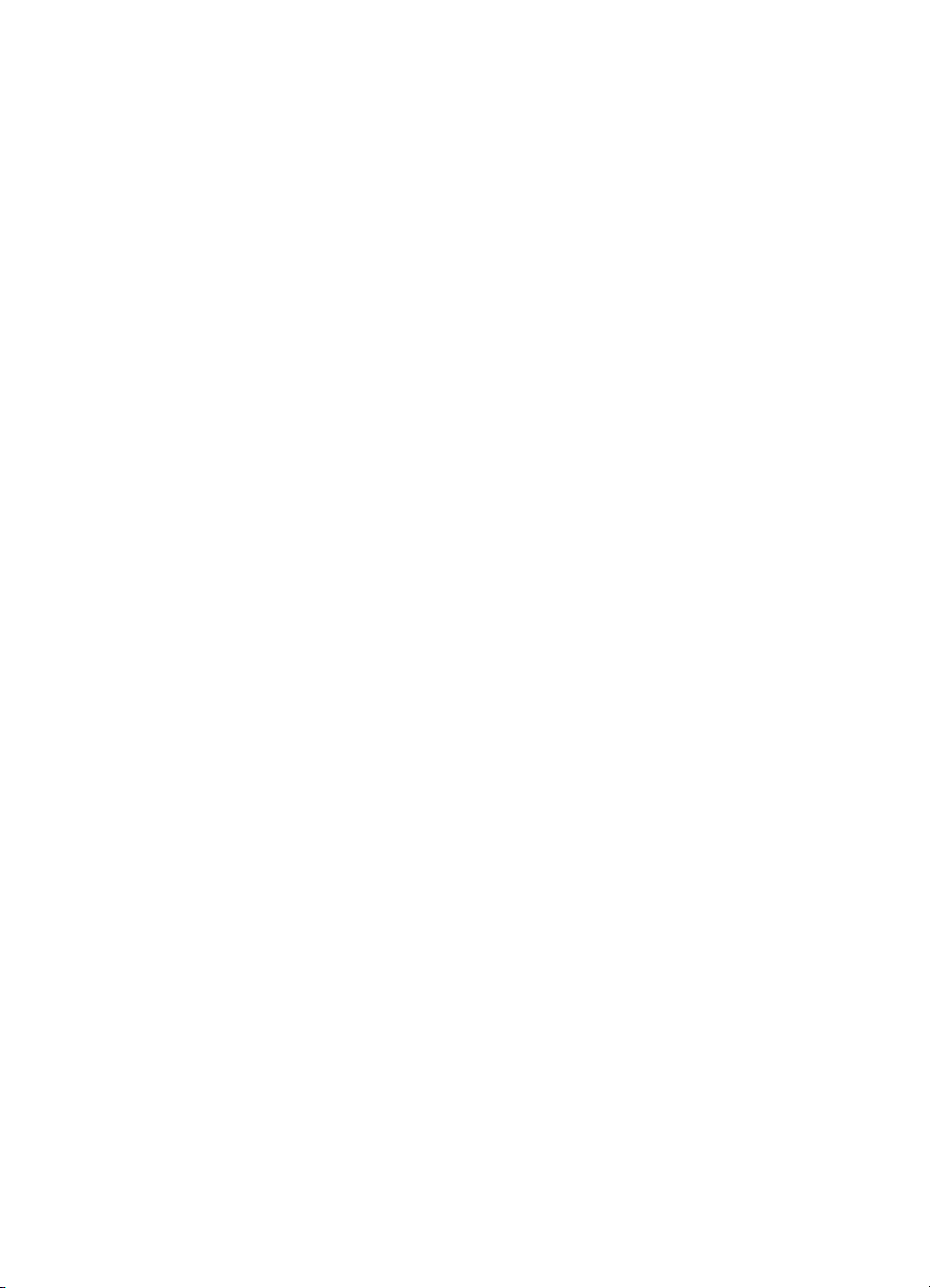
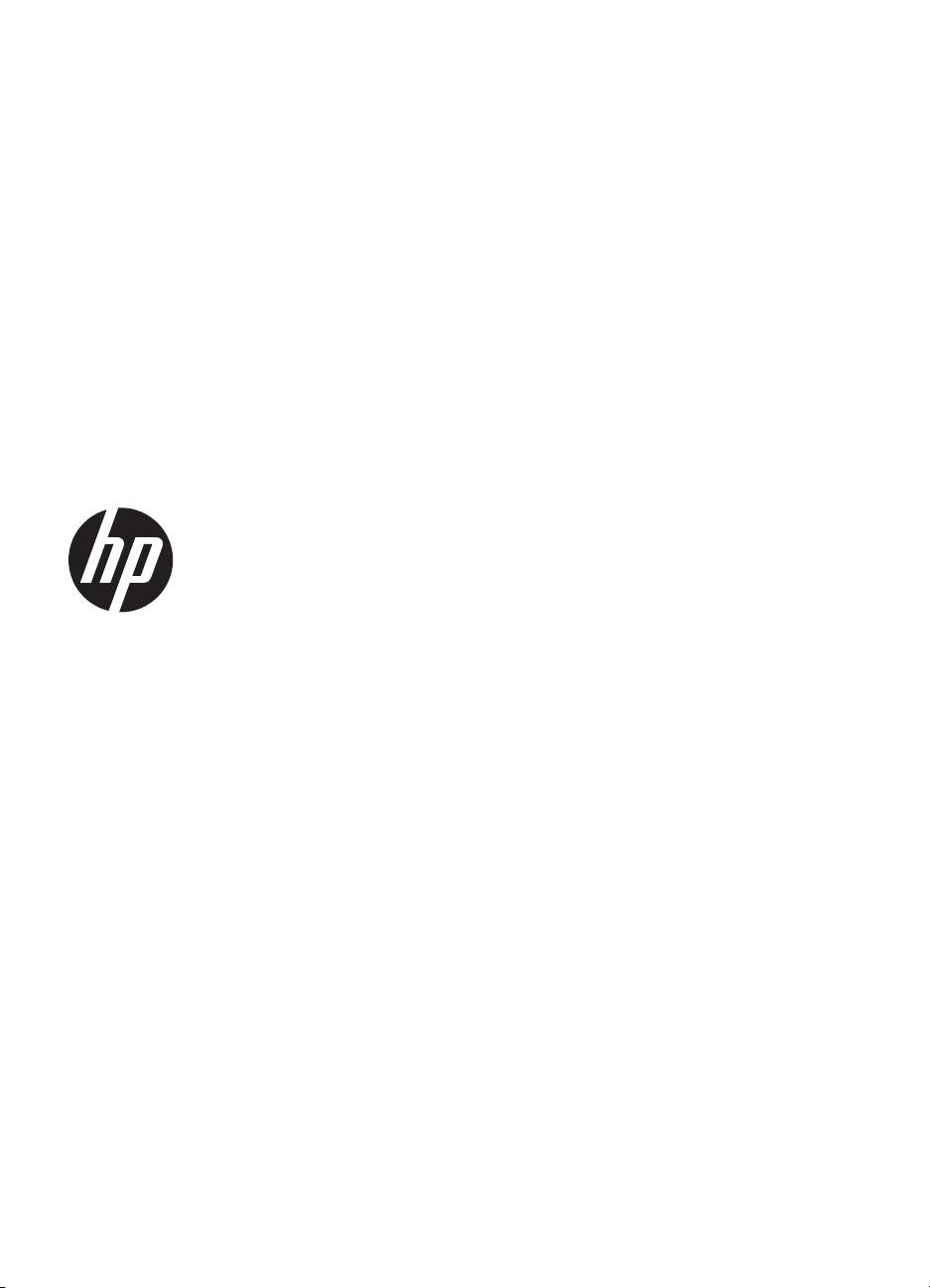
HP Officejet 6700 e-All-inOne series
ユーザー ガイド
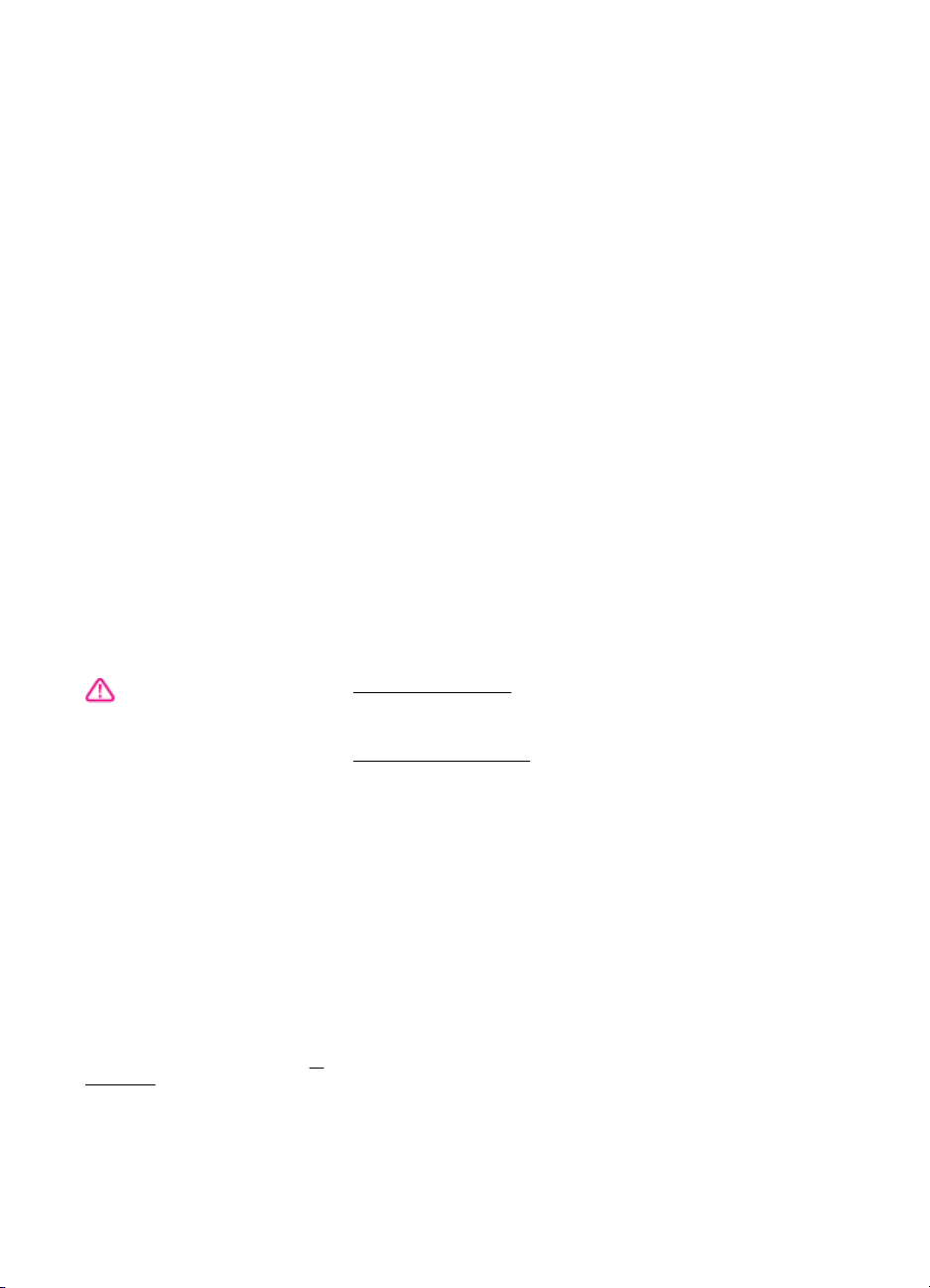
著作権情報
© 2012 Copyright Hewlett-Packard
Development Company, L.P.
第 1 版 2012 年 1 月
Hewlett-Packard 社よりのお
知らせ
本書に記載
されることがあります。
All rights reserved.著作権法で
いる場合
面による事前の許可なく、この文書を
複製、変更、あるいは翻訳
禁じられています。
HP の製品およびサービス
は、該当する製品およびサービスに付
属する明示的な保証文
ののみです。本書のいかなる内容も、
当該保証に新たに保証を追加するもの
ではありません。HP は、本書に含
る技術的および
脱漏については責任を負わないものと
します。
した内容は
を除き
、予告なく
、Hewlett-Packard の書
で定義されたも
編集上の誤記
変更
許されて
することは
に対する保証
まれ
、および
商標について
Windows、Windows XP および
Windows Vista は、Microsoft
Corporation の米国における
す。
ENERGY STAR および ENERGY
STAR マークは米国マークとして登録
されています。
登録商標で
安全に関する情報
火災や感電によるけがの危険を避ける
ため、この製品を使用する場合は、常
に基本的な安全に関
てください。
1. プリンター付属の
いる全ての説明
してください。
2. 製品に記載されているすべての
および説明を厳守してください。
3. クリーニングの前にこの製品をコン
セントから取り
4. この製品を水気の近くに設置するこ
と、または身体が濡れているときに設
置しないでください。
5. 製品は、安定した面にぐらつかない
よう設置してください。
6. ケーブルやコード
ような場所に設置
た、ケーブルやコード
うな場所を選びます。
7. 製品が正常に動作
題の解決法を参照してください。
8. 内部にはユーザーが修理可能な部品
はありません。修理については、認定
のサービス担当者にお
さい。
する注意を厳守し
文書に記載されて
を読んで
、十分に
外してください
に足をとられない
してください
が損傷しないよ
しない場合は
問い合わせくだ
理解
警告
。
。ま
、
アクセシビリティ
本プリンターは、障害のある
利用いただけるよう数々の機能を備え
ています。
視覚
プリンター ソフトウェアは、お使いの
オペレーティング システムの
ビリティ オプションと機能
ただくことにより、視覚障害
の方にもご利用
画面読み上げプログラム、ブライユ点
字読み上げ機能、音声入力アプリケー
ションなどのテクノロジー
しています。色覚障害をお持ちの方の
ために、HP ソフトウェアとプリンター
のコントロール パネルで使われている
カラー ボタンとタブには、該当の操作
を表した簡単なテキスト
ン ラベルが付いています。
移動性
弊社のプリンター ソフトウェアの機能
は、キーボード コマンドでも
ます。HP ソフトウェアでは、
StickyKeys や ToggleKeys、
FilterKeys、MouseKeys などの
Windows アクセシビリティ オプション
もサポート
各ドア、ボタン類、給紙トレイ、およ
び用紙ガイドは、操作しやすい場所に
あり、また大きな力を加えなくても操
作できるようにしています。
サポート
本製品のアクセシビリティとアクセシ
ビリティに対する HP の取り組みにつ
いては、HP の Web サイト
www.hp.com/accessibility をご覧くだ
さい。
Mac OS X のアクセシビリティ情報に
ついては、Apple の Web サイト
www.apple.com/accessibility をご
ださい。
問
いただけます
しています
方にもご
アクセシ
をご使用い
をお持ち
。また、
もサポート
またはアイコ
実行でき
。プリンター
の
覧く
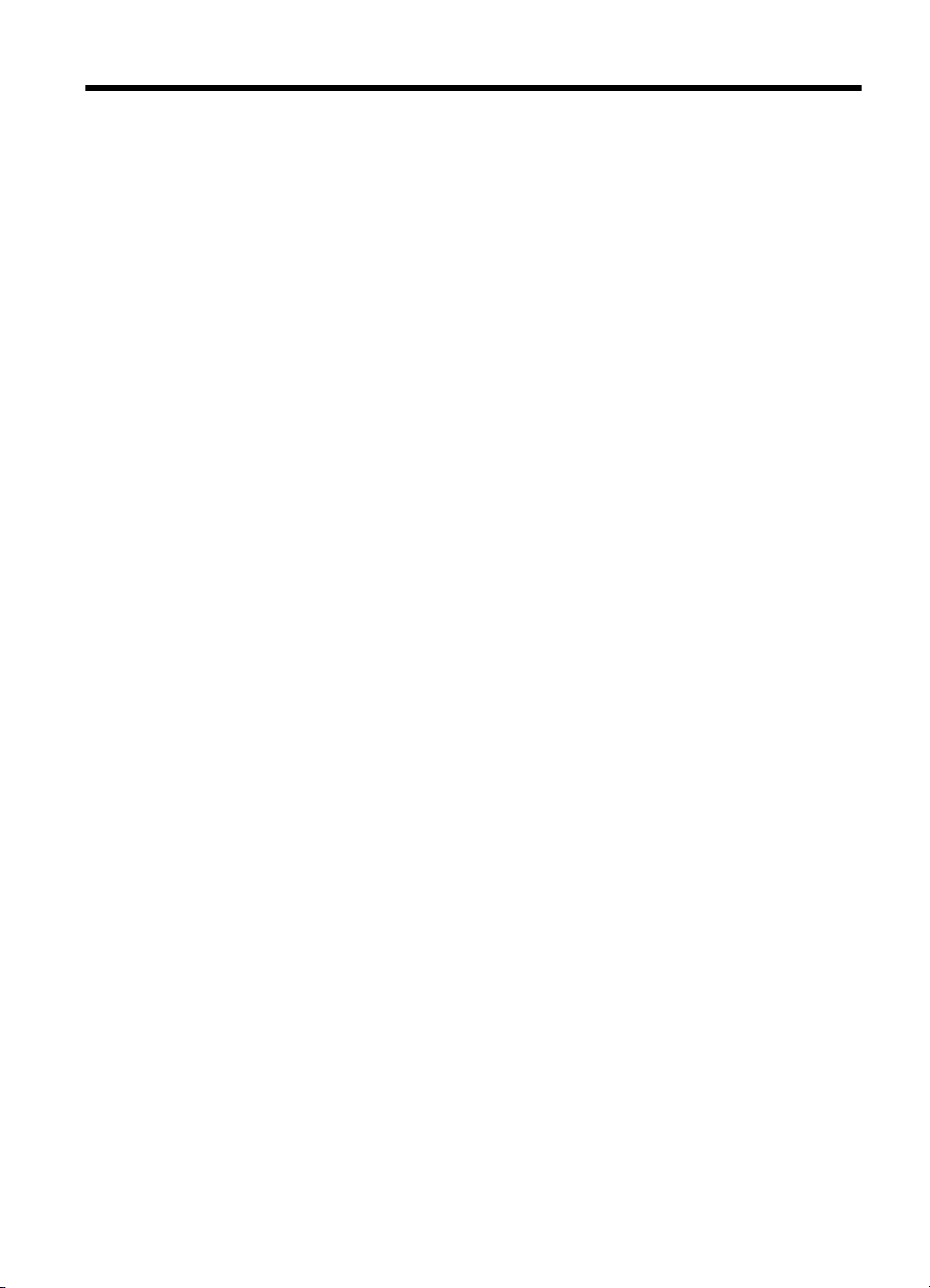
目次
1
はじめに
アクセシビリティ..........................................................................................11
エコ...............................................................................................................12
プリンター各部
前面図.......................................................................................................14
印刷サプライ品........................................................................................15
背面図.......................................................................................................16
プリンターの
ボタンとランプの概要.............................................................................17
コントロール パネル ディスプレイのアイコン........................................18
プリンターの
モードの選択.......................................................................................19
別のモードを選択するには.................................................................20
モードの設定を変更するには..............................................................20
プリンターの設定変更.........................................................................20
プリンターのモデル番号を調べる................................................................20
HP デジタル ソリューション........................................................................20
コンピューター
HP デジタル ファクス (PC ファクス受信と Mac にファクス)................21
印刷メディア
推奨する印刷およびコピー用紙...............................................................22
推奨するフォト印刷用紙..........................................................................24
用紙の
スキャナのガラス面
自動ドキュメント フィーダー (ADF) への原稿のセット..............................26
メディア
メモリ デバイスの挿入 ................................................................................32
プリンター
のセット
標準サイズの用紙のセット......................................................................28
封筒のセット............................................................................................29
カードとフォト
カスタム サイズの用紙
スキャナ ガラスのクリーニング..............................................................33
外側のクリーニング.................................................................................34
自動ドキュメント フィーダーのクリーニング.........................................34
の確認
コントロール
設定変更
へのスキャン
の選択
選択
、使用に関する
..........................................................................................27
用紙のセット
の保守
..........................................................................................33
..................................................................................14
パネル
.............................................................................19
......................................................................................21
への原稿のセット
のセット
の使用
...................................................................21
ヒント
...................................................................30
.....................................................16
...........................................................25
.........................................................25
..............................................................31
1
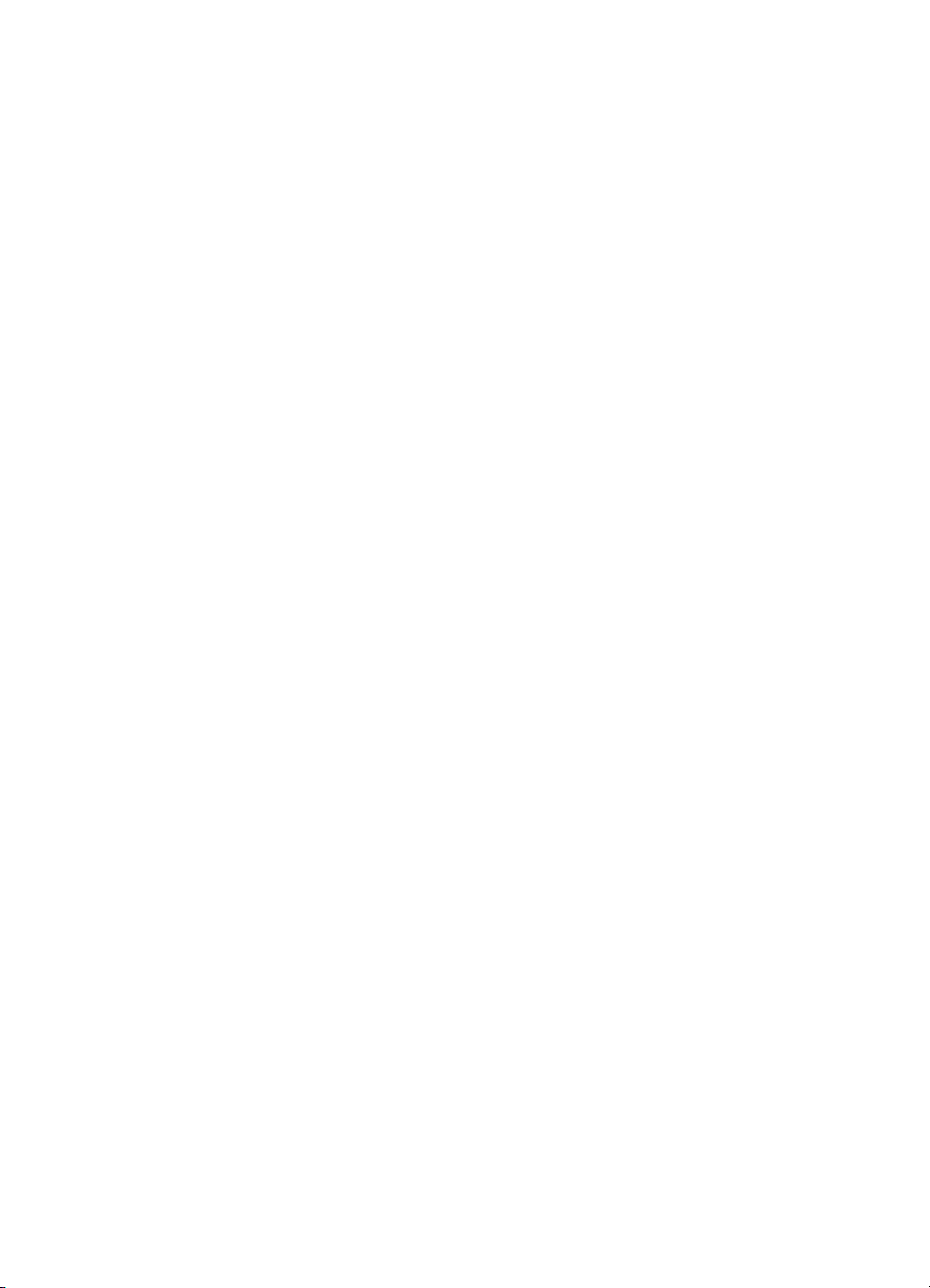
プリンターの更新..........................................................................................35
プリンターの
2
印刷
電源を切る
...............................................................................36
ドキュメントの印刷......................................................................................37
の印刷
の印刷
の印刷
(Windows)...............................................................38
(Mac OS X).............................................................38
..........................................................................................39
の印刷
(Windows)...............................................................39
ドキュメント
ドキュメント
ブローシャ
パンフレット
パンフレットの印刷 (Mac OS X).............................................................40
封筒の印刷....................................................................................................41
封筒の
印刷
(Windows).............................................................................41
封筒の印刷 (Mac OS X)............................................................................42
写真の
印刷
....................................................................................................43
フォト用紙への
写真の印刷
(Windows)....................................................43
フォト用紙への写真の印刷 (Mac OS X)..................................................44
特殊な用紙およびカスタムサイズの用紙の印刷...........................................45
特殊な用紙またはカスタムサイズの用紙への印刷 (Mac OS X)...............46
フチ無し文書の印刷......................................................................................47
フチ無し文書の印刷 (Windows)...............................................................48
フチ無し文書
の印刷
(Mac OS X)...........................................................48
両面印刷 (2 面印刷).......................................................................................49
3
スキャン
原稿のスキャン.............................................................................................51
コンピューターにスキャンする...............................................................52
メモリ デバイスに
Webscan を使用した
スキャン
スキャン
.....................................................................53
......................................................................54
ドキュメントの編集可能なテキストとしてのスキャン................................55
ドキュメントを編集可能なテキストとしてスキャンするには................55
ドキュメントを編集可能なテキストとしてスキャンするためのガイド
ライン.......................................................................................................57
4
コピー
ドキュメント
のコピー
..................................................................................59
コピー設定の変更..........................................................................................60
5
ファクス
ファクスの送信.............................................................................................61
標準的なファクス
コンピューターから標準的
の送信
..........................................................................62
なファクスを送信する
..................................63
電話からのファクスの手動送信...............................................................64
2
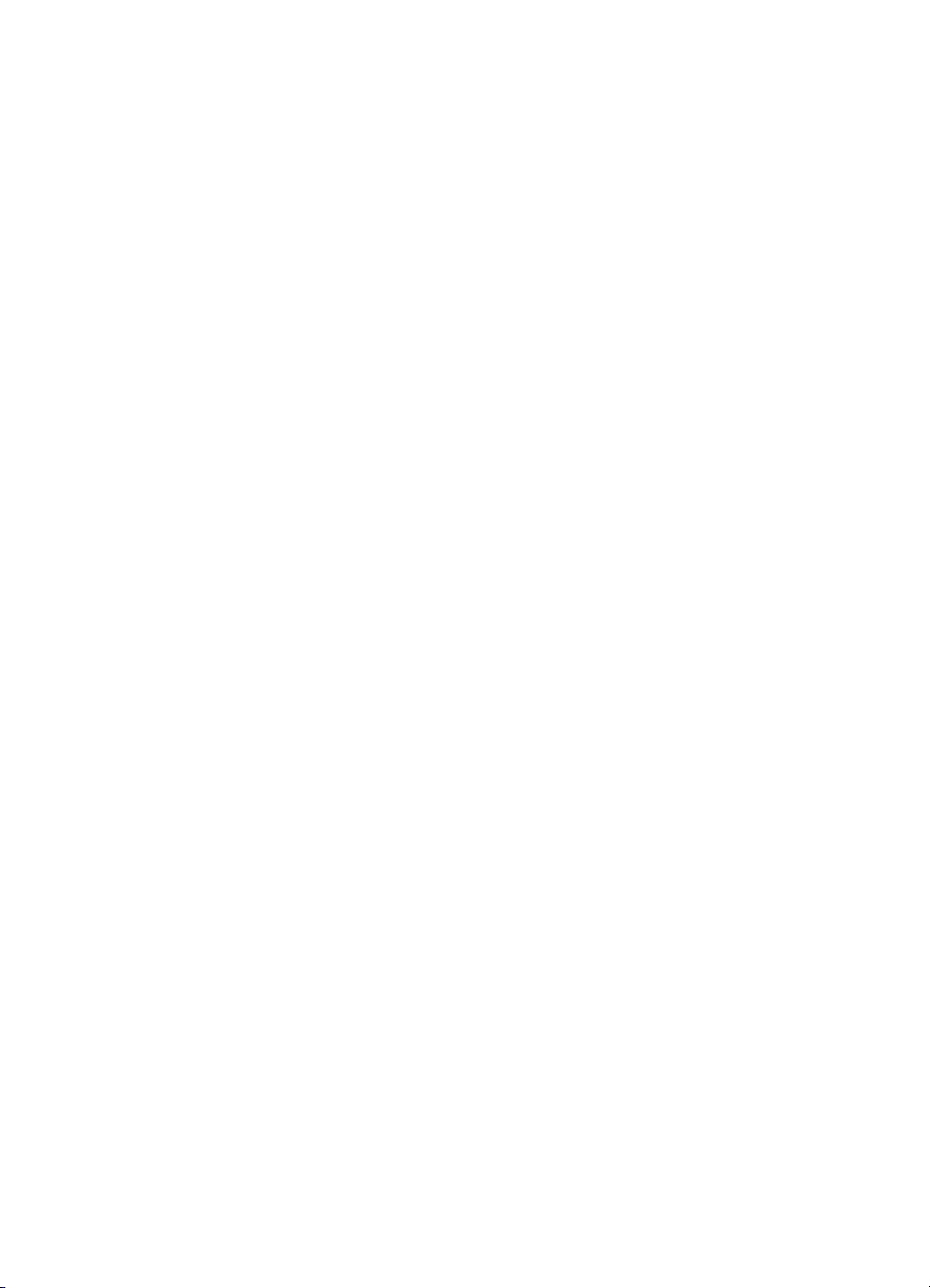
目次
ダイヤル モニタリングを使用したファクス送信.....................................65
ファクスをメモリ
後で送信するためのファクス
から送信する
のスケジュール設定
...............................................................66
..................................67
ファクスを複数の受信者に送信する........................................................68
エラー補正モードでのファクス送信........................................................68
ファクス
の受信
.............................................................................................69
ファクスの手動受信.................................................................................70
バックアップ ファクスの設定..................................................................71
受信済みファクスの
ポーリングしてファクス
メモリからの再印刷
を受信する
........................................................73
.................................................72
別の番号へのファクスの転送...................................................................73
ファクス受信用の
用紙サイズの設定
........................................................74
受信したファクスを自動縮小に設定........................................................75
迷惑なファクス番号の拒否......................................................................75
迷惑ファクス一覧
迷惑ファクス一覧
に番号を追加
..........................................................76
から番号を削除
.......................................................76
迷惑ファクス レポートの印刷.............................................................77
HP デジタル ファクス (PC ファクス
受信と
Mac にファクス) を使用
したコンピューターへのファクスの受信.................................................77
[PC ファクス受信] および [Mac にファクス] 機能の要件...................78
[PC ファクス
[PC ファクス
受信
] および [Mac にファクス] の有効化.......................78
受信
] または [Mac にファクス] の設定を
修正する
.........78
短縮ダイヤルの設定......................................................................................80
短縮ダイヤルを設定
および変更する
........................................................80
グループ短縮ダイヤルを設定および変更する..........................................81
短縮ダイヤルを削除する..........................................................................82
短縮ダイヤル
ファクス設定
エントリの一覧
の変更
......................................................................................83
を印刷する
................................................82
ファクスのヘッダーの設定......................................................................83
応答モード (自動応答) の設定..................................................................84
応答までの呼び出し回数の設定...............................................................84
着信識別応答呼び出し音のパターンの変更.............................................85
ダイヤル方式の設定.................................................................................86
リダイヤル オプション
の設定
..................................................................86
ファクス速度の設定.................................................................................87
ファクス音量
ファクスおよびデジタル
の設定
.................................................................................88
電話サービス
.........................................................88
インターネット プロトコル経由のファクス.................................................89
レポートの使用.............................................................................................89
ファクス確認レポート
の印刷
...................................................................90
3
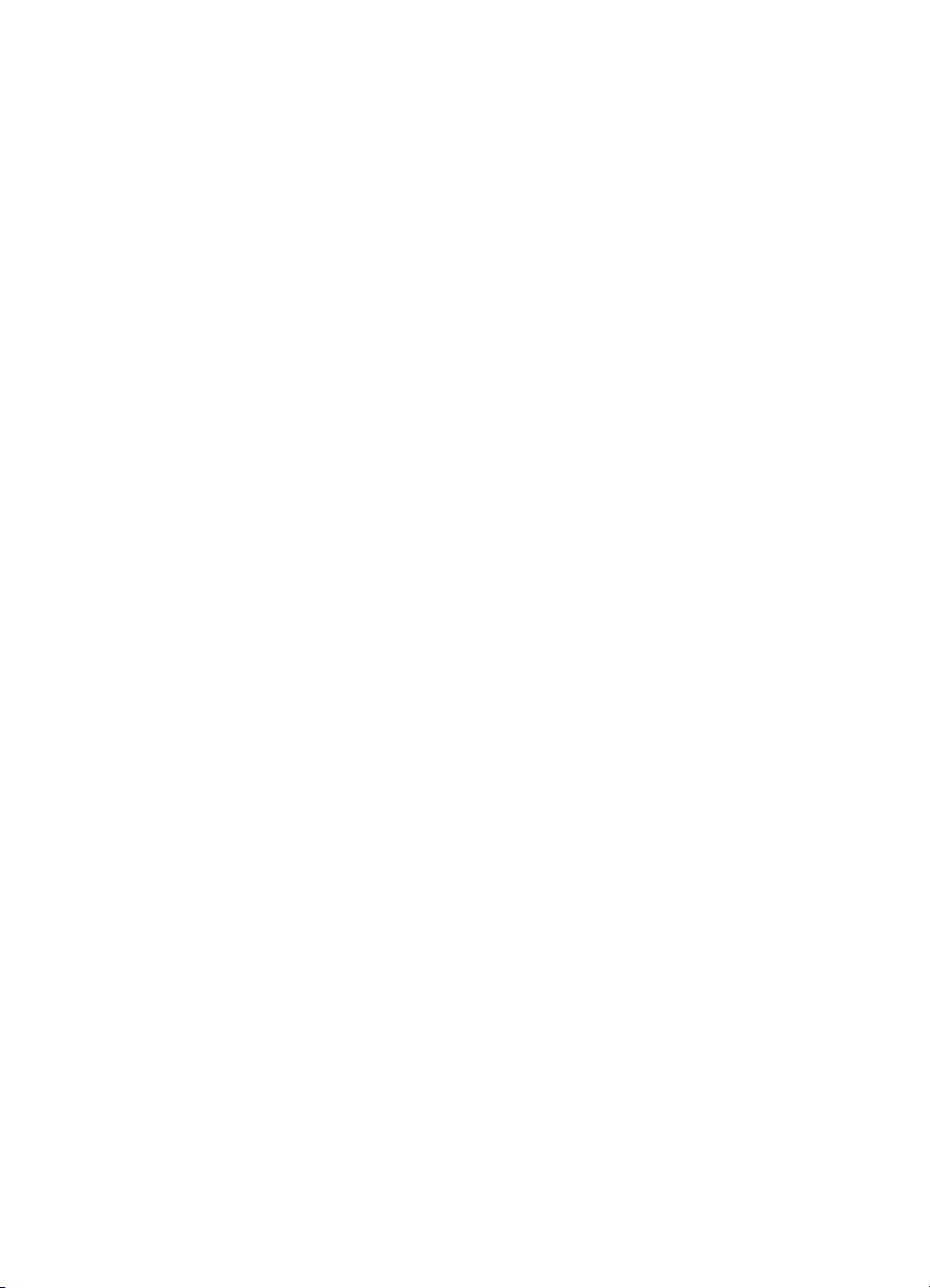
ファクス エラー レポートの印刷.............................................................91
ファクス ログの印刷
ファクス ログの
と表示
消去
................................................................................92
.....................................................................92
ファクス処理レポートの印刷...................................................................93
発信者 ID レポートの印刷........................................................................93
発着信履歴
6
Web サービス
の表示
.....................................................................................93
Web サービスとは........................................................................................94
HP ePrint..................................................................................................94
Printer Apps..............................................................................................94
Web サービス
の設定
.....................................................................................95
HP プリンター ソフトウェアを使用した Web サービスの設定 .............95
プリンターの
コントロール
パネルを
使用した
Web サービス
の設
定..............................................................................................................96
内蔵 Web サーバーを使用した Web サービスの設定..............................96
Web サービス
の使用
.....................................................................................97
HP ePrint..................................................................................................97
HP ePrint を使用した
プリンターの
電子メール
印刷
...................................................................98
アドレス
の検索
...........................................98
HP ePrint をオフにする.......................................................................98
Printer Apps..............................................................................................99
Printer Apps の使用.............................................................................99
Printer Apps の管理.............................................................................99
Printer Apps をオフにする..................................................................99
Web サービス
の削除
...................................................................................100
7
インク カートリッジの
インク カートリッジ
メンテナンス
とプリント
ヘッド
の情報
..........................................101
推定インクレベルの確認.............................................................................102
1 つまたは複数のインク カートリッジのインクが消耗している場合の印
刷.................................................................................................................103
インク カートリッジの交換........................................................................104
印刷サプライ
使用状況情報
8
問題の
解決法
品の保管
の収集
....................................................................................106
................................................................................105
HP サポート................................................................................................107
電子サポートの取得...............................................................................108
HP 社の電話による
電話をかける
サポート
前の用意
..................................................................109
.......................................................................109
電話サポート期間..............................................................................110
4
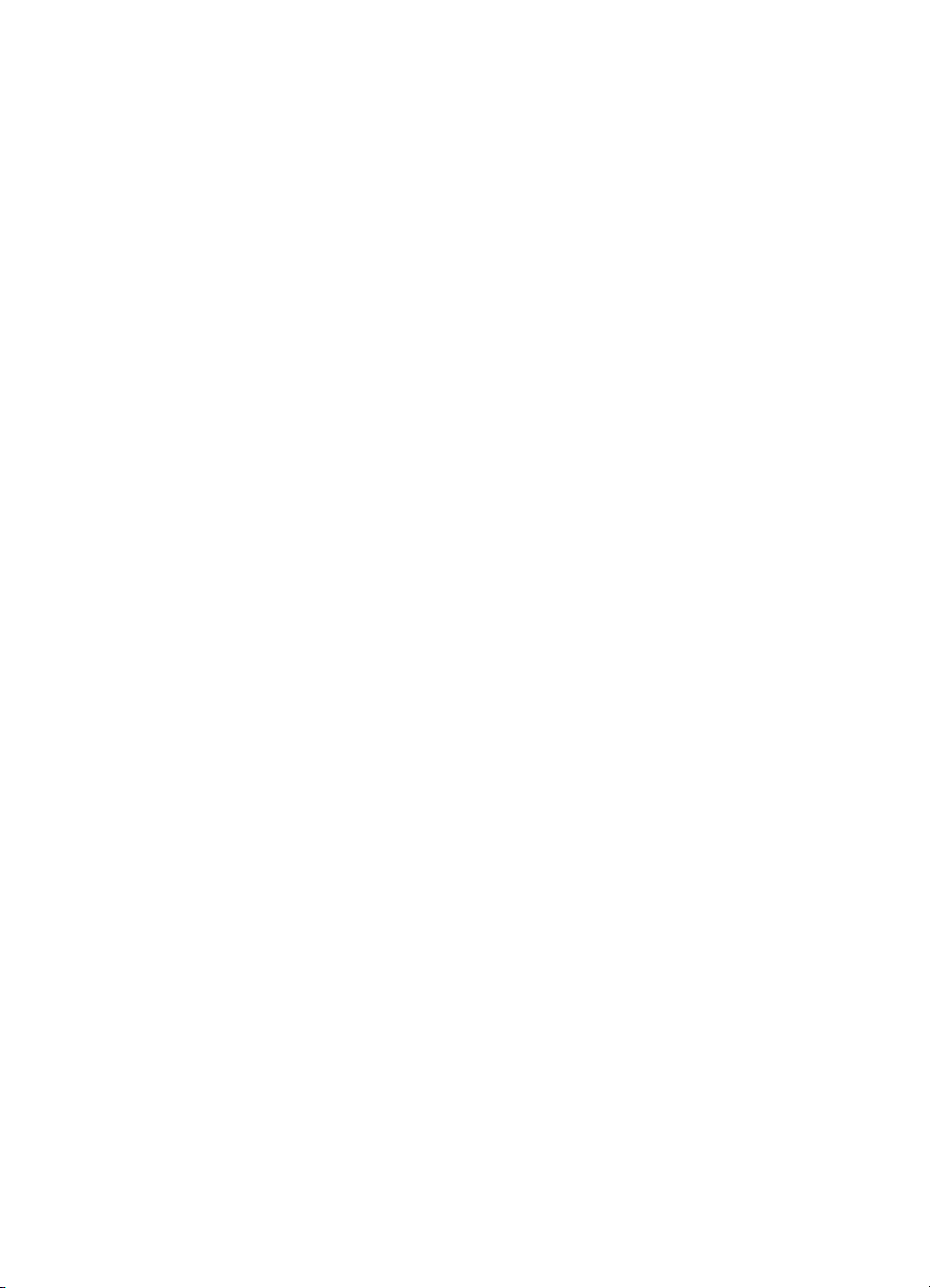
目次
電話サポート番号..............................................................................110
電話無料サポート
一般的なトラブルシューティング ヒントと
期間後
...................................................................112
リソース
.................................112
印刷問題の解決法........................................................................................113
プリンターの電源が突然切れる.............................................................113
プリンターから予期しない
ノイズが聞こえる
........................................113
調整に失敗.............................................................................................114
プリンターが応答しない (何も印刷されない)........................................114
印刷が
空白ページまたはページの
遅い
.............................................................................................115
一部だけが印刷される
................................117
ページの一部が印刷されない、または正しくない................................118
テキストまたはグラフィックス
の配置が適切でない
.............................118
印刷品質のトラブルシューティング...........................................................120
給紙の問題の解決........................................................................................130
コピーの問題
コピーが排出
の解決
されない
....................................................................................131
...........................................................................132
何もコピーされない...............................................................................132
原稿の一部がコピー
されない
、または
薄い
...........................................133
サイズが小さくなる...............................................................................133
コピーの品質が悪い...............................................................................134
正しくコピー
ページの半分が
されない
...........................................................................134
印刷された後
、用紙が排出
される
................................135
用紙の不一致..........................................................................................136
スキャンの問題
の解決
................................................................................136
スキャナが動作しない...........................................................................136
スキャンに時間がかかりすぎる.............................................................137
文書の一部またはテキスト
テキストを編集
できない
がスキャンされない
....................................137
........................................................................138
エラー メッセージが表示される............................................................140
スキャンした画像
の品質が良くない
......................................................140
正しくスキャンされない........................................................................142
ファクスの問題の解決................................................................................142
ファクス テストに失敗した...................................................................143
Web サービスと HP Web サイトの使用についての
サービスの使用に関する問題を解決する......................................162
Web
HP Web サイトの使用についての
メモリ デバイスに関する
問題の解決
問題の解決
..........................................................164
問題の解決
................162
.......................................163
メモリ デバイスを読み取ることができない..........................................164
プリンターがメモリ デバイス内の写真を読み取れない........................165
有線 (Ethernet) ネットワーク
の問題の解決
................................................165
5
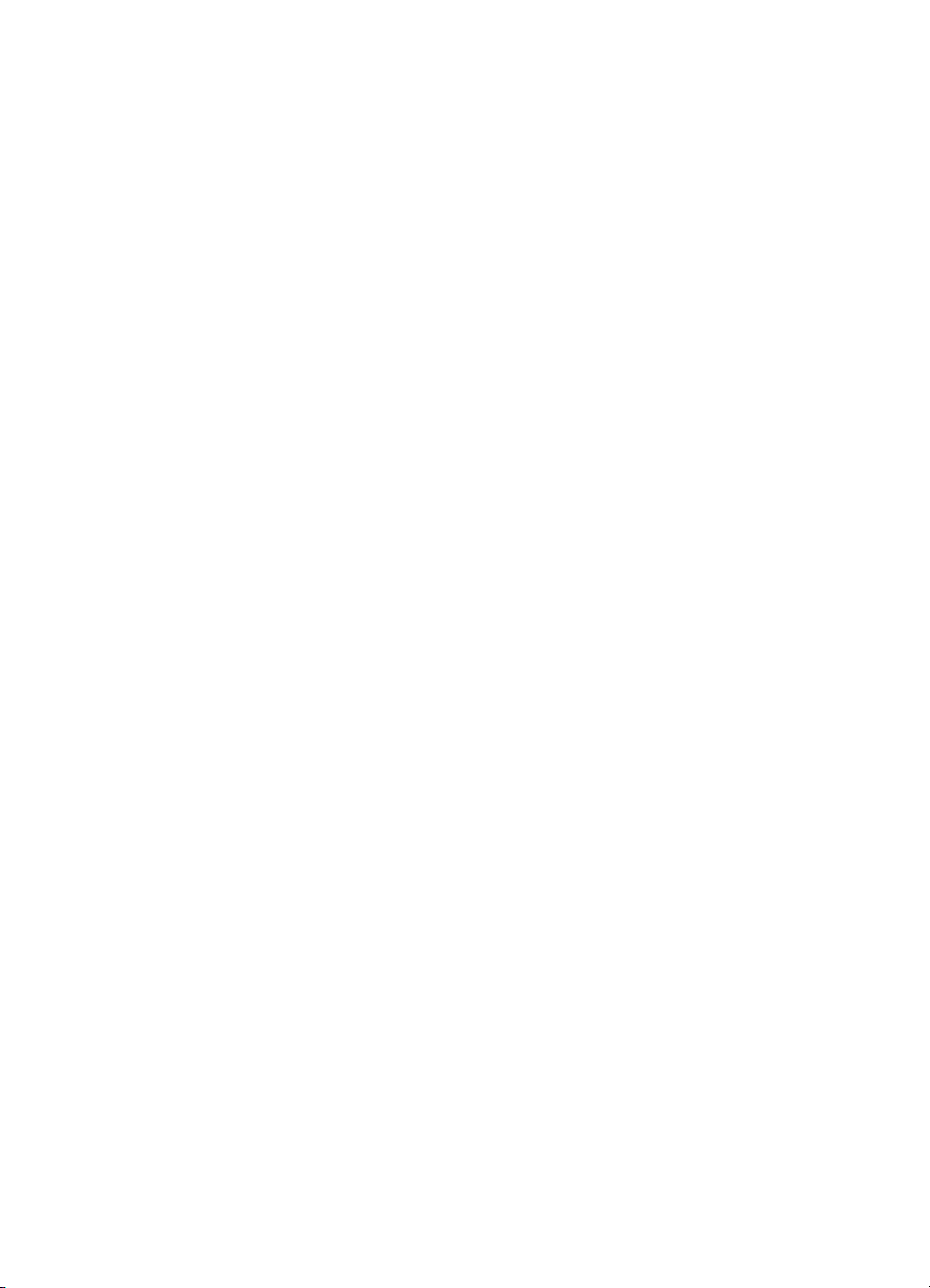
一般的なネットワークのトラブルシューティング................................165
ワイヤレスの
問題の解決
.............................................................................166
ワイヤレスの基本的なトラブルシューティング....................................166
ワイヤレスの詳細なトラブルシューティング........................................167
ステップ 1:コンピューターがネットワークに接続されているこ
とを確認
する
.....................................................................................167
ステップ 2:プリンターがネットワークに接続されていることを
確認する............................................................................................170
ステップ 3:ファイアウォール ソフトウェアが通信
ていないかどうか
確認する
...............................................................172
をブロックし
ステップ 4:プリンターがオンラインで使用可能であることを確
認する................................................................................................172
ステップ 5:ワイヤレス対応のプリンターがデフォルトのプリン
ター ドライバとして設定されていることを確認する (Windows の
み)......................................................................................................174
ステップ 6:コンピューターが
仮想プライベート
ネットワーク
(VPN) 経由でネットワークに接続されていないことを確認する......174
問題が解決
したら
.............................................................................175
プリンターで動作するようにファイアウォール ソフトウェアを構成す
る.................................................................................................................175
プリンター..................................................................................................177
内蔵 Web サーバーを
開けない
..............................................................178
インストール時の問題のトラブルシューティング.....................................179
ハードウェアのインストール
に関する提案
...........................................180
HP ソフトウェアのインストールに関する提案.....................................180
ネットワークの問題の解決....................................................................181
プリンター ステータス レポート
ネットワーク設定
ページの理解
について
..................................................183
..................................................................184
メディア詰まりの除去................................................................................187
紙詰まりの
除去
......................................................................................187
紙詰まりの防止......................................................................................190
A
技術情報
保証情報......................................................................................................192
Hewlett-Packard による限定保証保証保証
インク カートリッジ
保証情報
................................................................194
............................................193
プリンターの仕様........................................................................................195
物理的仕様.............................................................................................195
製品機能と容量......................................................................................195
プロセッサと
メモリの仕様
....................................................................196
システム要件..........................................................................................197
6
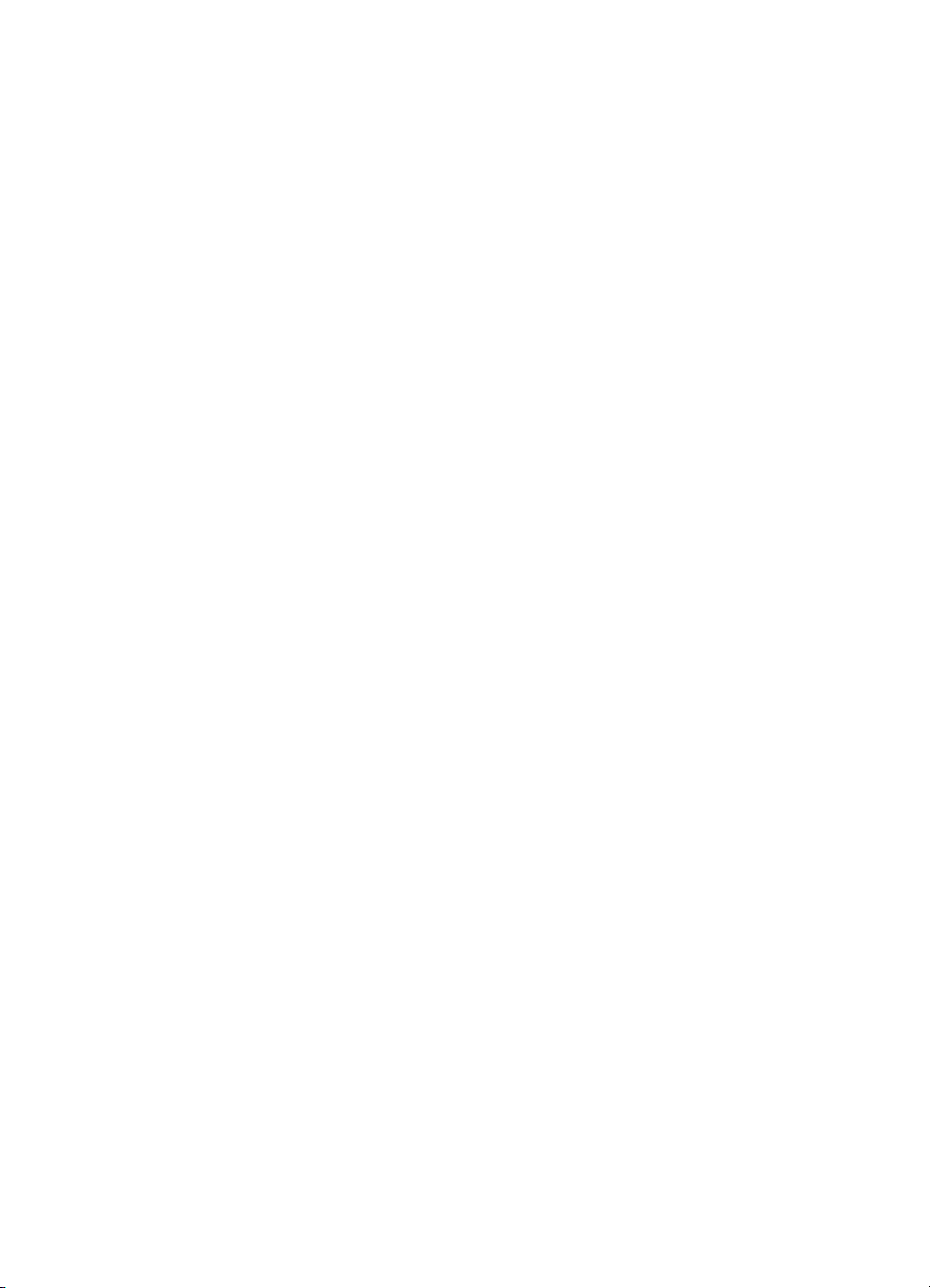
目次
ネットワーク プロトコルの仕様............................................................197
内蔵 Web サーバー
メディア
仕様
の仕様
......................................................................198
..........................................................................................198
サポートされたメディアの仕様の理解.............................................199
最小余白の設定.................................................................................203
ページの両面に印刷する
場合のガイドライン
...................................204
印刷の仕様.............................................................................................204
コピーの仕様..........................................................................................205
ファクス
スキャン
の仕様
の仕様
......................................................................................205
......................................................................................205
Web サービスの仕様..............................................................................206
HP ePrint...........................................................................................206
Printer Apps.......................................................................................206
HP の Web サイトの仕様.......................................................................206
環境仕様.................................................................................................207
電気仕様.................................................................................................207
発生音量仕様..........................................................................................207
メモリ デバイス
の仕様
..........................................................................207
USB フラッシュ ドライブ.................................................................207
法規について...............................................................................................209
規制モデル
番号
......................................................................................209
FCC 準拠声明.........................................................................................210
韓国のユーザーに対する告知.................................................................210
日本のユーザー
に対する
VCCI (Class B) 準拠規定...............................211
日本のユーザーに対する電源コードに関する告知................................211
ドイツにおけるノイズ発生量声明書......................................................211
LED 表示に関
ドイツ向け周辺機器
する声明
の筐体の光沢
...........................................................................211
.........................................................211
米国電話網ユーザへの告知:FCC 要件.................................................212
カナダ電話網ユーザー
への告知
.............................................................212
ドイツ電話網ユーザへの告知.................................................................213
オーストラリアでの有線ファクスの接続について................................214
EU の規制に関する告知.........................................................................214
ワイヤレス製品
の法規規定
....................................................................215
高周波暴露.........................................................................................215
ブラジルのユーザー
カナダのユーザー
に対する告示
に対する告示
.....................................................215
........................................................216
台湾のユーザーに対する告知............................................................216
環境保全のためのプロダクト スチュワード プログラム............................217
用紙の
使用
.............................................................................................217
7
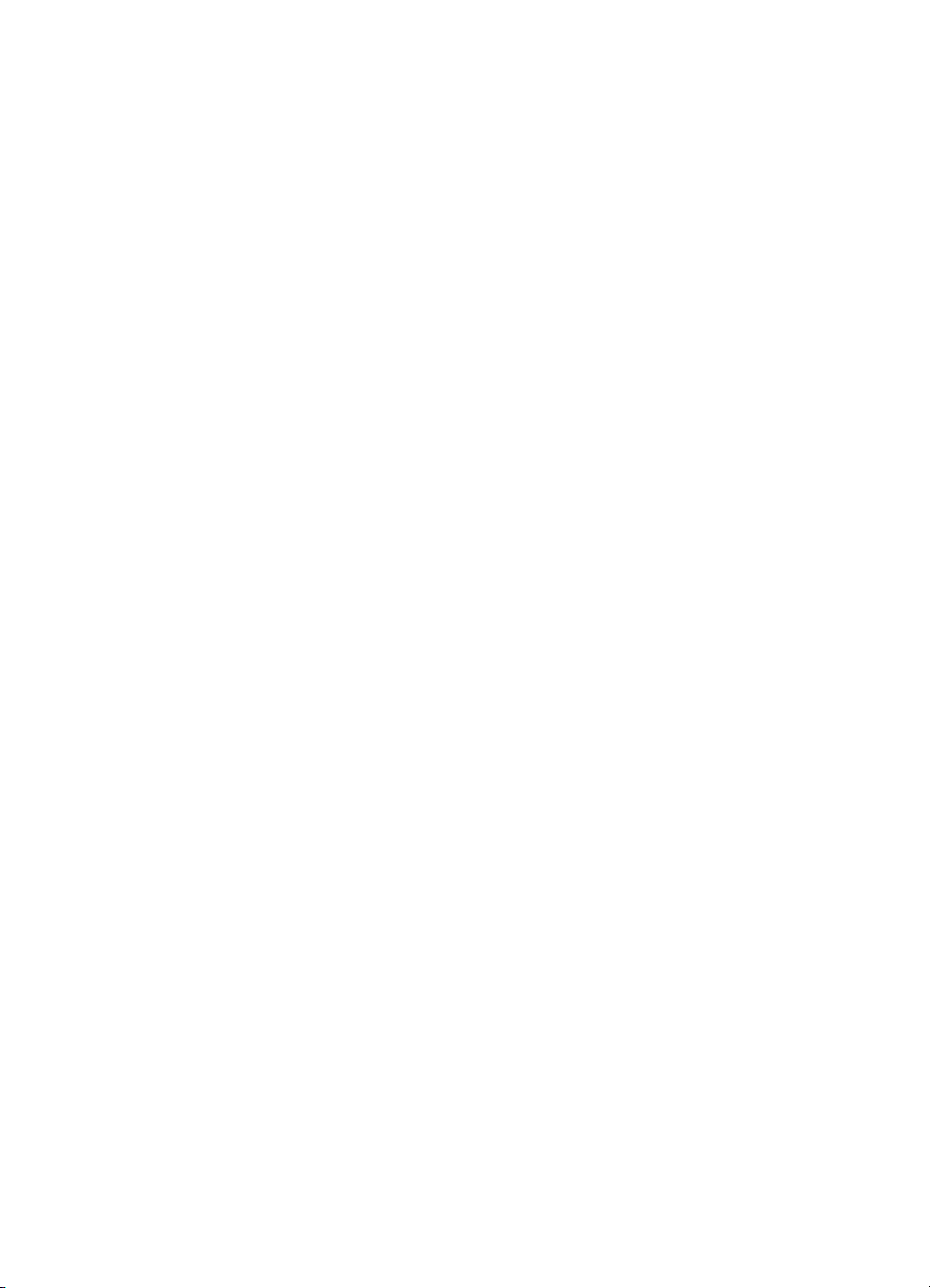
プラスチック..........................................................................................217
化学物質安全性
データシート
.................................................................217
リサイクルプログラム...........................................................................218
HP インクジェット サプライ品リサイクル プログラム........................218
EU の一般家庭ユーザーによる廃棄機器の処理.....................................219
電力消費.................................................................................................219
化学物質.................................................................................................220
バッテリに関する情報...........................................................................220
台湾におけるバッテリ
カリフォルニアの
の廃棄
............................................................220
ユーザーへの注意
.................................................220
EU バッテリ指令....................................................................................221
RoHS に関する
告知
(中国
のみ
).............................................................222
RoHS に関する告知 (ウクライナのみ)...................................................222
サードパーティ ライセンス........................................................................223
B
HP サプライ品とアクセサリ
印刷用サプライ品
のオンライン注文
...........................................................234
サプライ品..................................................................................................234
インク カートリッジ..............................................................................234
HP メディア...........................................................................................235
C
追加のファクス セットアップ
ファクス機能のセットアップ (パラレル方式の電話システム)...................236
自宅またはオフィスに合った正しいファックス セットアップの選
択............................................................................................................238
ケース A:単独のファクス回線 (電話の着信なし).................................242
ケース B:DSL 環境でのプリンターのセットアップ............................243
ケース C:PBX 電話システム
または
ISDN 回線の環境での
プリンタ
ーのセットアップ...................................................................................245
ケース
D:同じ回線でファクスと着信識別サービスを一緒に利用.......246
ケース E:電話とファクスを一緒に利用する........................................248
ケース F:電話とファクスとボイスメール サービスを一緒に利用す
る............................................................................................................250
ケース G:同じ回線でファクス
用する (電話の着信
なし
)........................................................................251
とコンピューター
モデムを
一緒に利
コンピューターのダイヤルアップ モデム環境でプリンターをセッ
トアップするには..............................................................................252
コンピューターの DSL/ADSL モデム環境でのプリンターのセット
アップ................................................................................................254
ケース H:電話とファクスと
コンピューター
モデムを一緒
に利用す
る............................................................................................................255
8
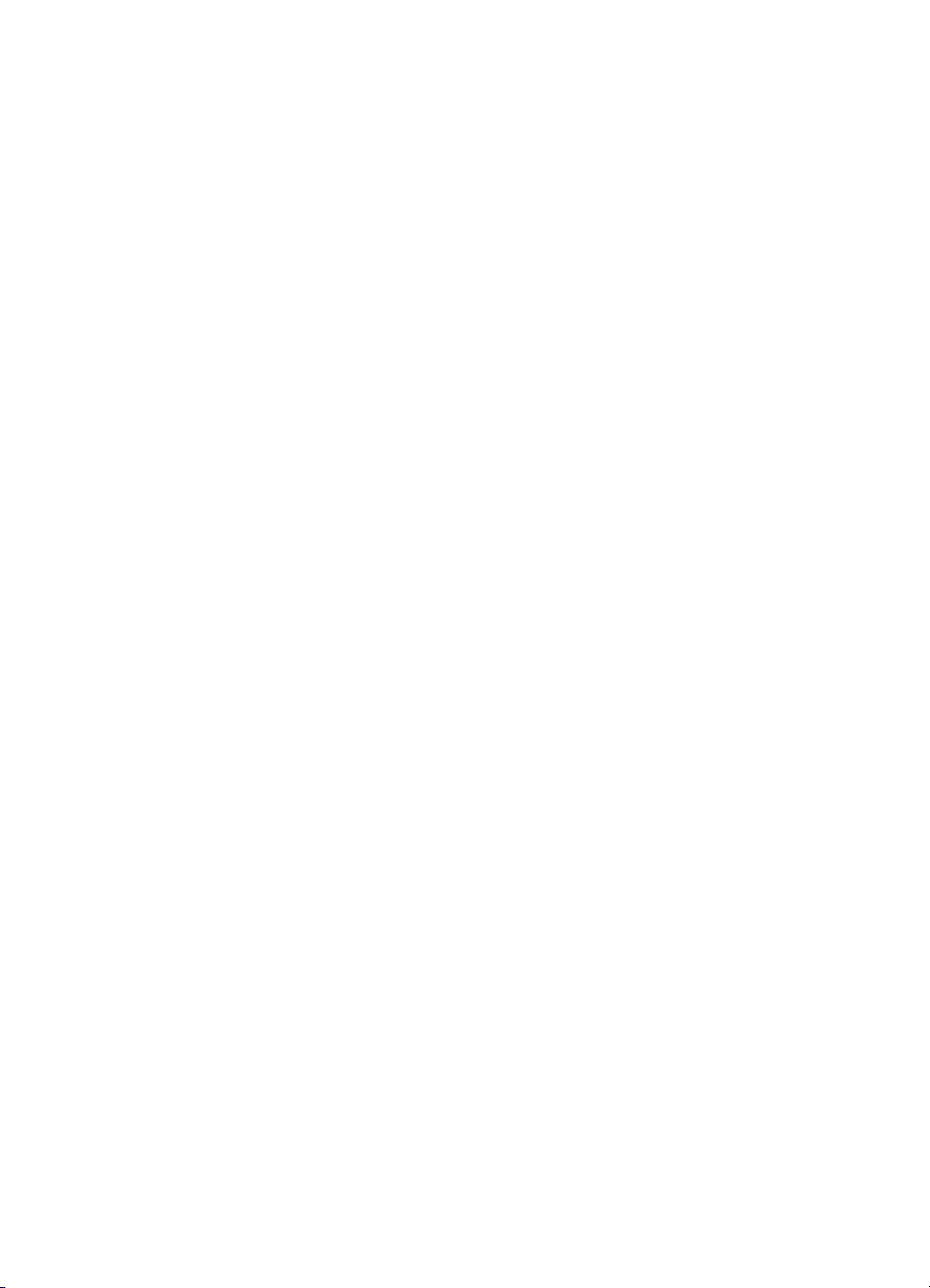
目次
電話とファクスとコンピューター ダイヤルアップ モデムを一緒に
する
利用
電話とファクスとコンピューターの DSL/ADSL モデムを一緒
............................................................................................256
に利
用する................................................................................................258
ケース I:電話とファクスと留守番電話を一緒に利用する....................261
ケース J:電話とファクスと
コンピューター
モデムと留守番電話
を一
緒に利用する..........................................................................................262
電話とファクスとコンピューター ダイヤルアップ モデムと留守番
電話を一緒に
電話とファクスと
利用する
.......................................................................263
コンピューター
DSL/ADSL モデムと留守番電話
を一緒に利用する..............................................................................266
ケース K:電話とファクスと
コンピューター
ダイヤルアップ モデム
とボイス メールを一緒に利用する........................................................268
シリアル方式のファクスのセットアップ....................................................270
ファクス設定
のテスト
................................................................................271
D
ネットワーク
設定
ワイヤレス通信用のプリンターのセットアップ.........................................273
開始する前に..........................................................................................274
ワイヤレス ネットワークでのプリンターのセットアップ.....................274
HP プリンター ソフトウェアを使用したプリンター
のセットアップ
(推奨)......................................................................................................275
ワイヤレス セットアップ ウィザードによるプリンターのセットアッ
プ............................................................................................................275
WiFi Protected Setup (WPS) を使用したプリンターのセットアッ
プ............................................................................................................275
プッシュ ボタン方式を使用してプリンター
PIN 方式を使用してプリンター
内蔵 Web サーバー
接続タイプ
の変更
(EWS) を使用したプリンターのセットアップ.......277
...................................................................................277
を接続するには
を接続するには
............276
...............................276
ワイヤレス接続のテスト........................................................................278
ワイヤレス ネットワークのセキュリティを強化するためのガイドラ
イン........................................................................................................278
セキュリティ
設定の概要
...................................................................279
ハードウェア アドレスのワイヤレス ルーターへの追加 (MAC フィ
ルタ)..................................................................................................279
その他のワイヤレス セキュリティに関するガイドライン................280
ワイヤレス ネットワークでのノイズの減少ガイドライン.....................281
基本的なネットワーク設定の変更..............................................................281
ネットワーク設定
の表示と印刷
.............................................................281
ワイヤレスをオンまたはオフに設定する...............................................281
9
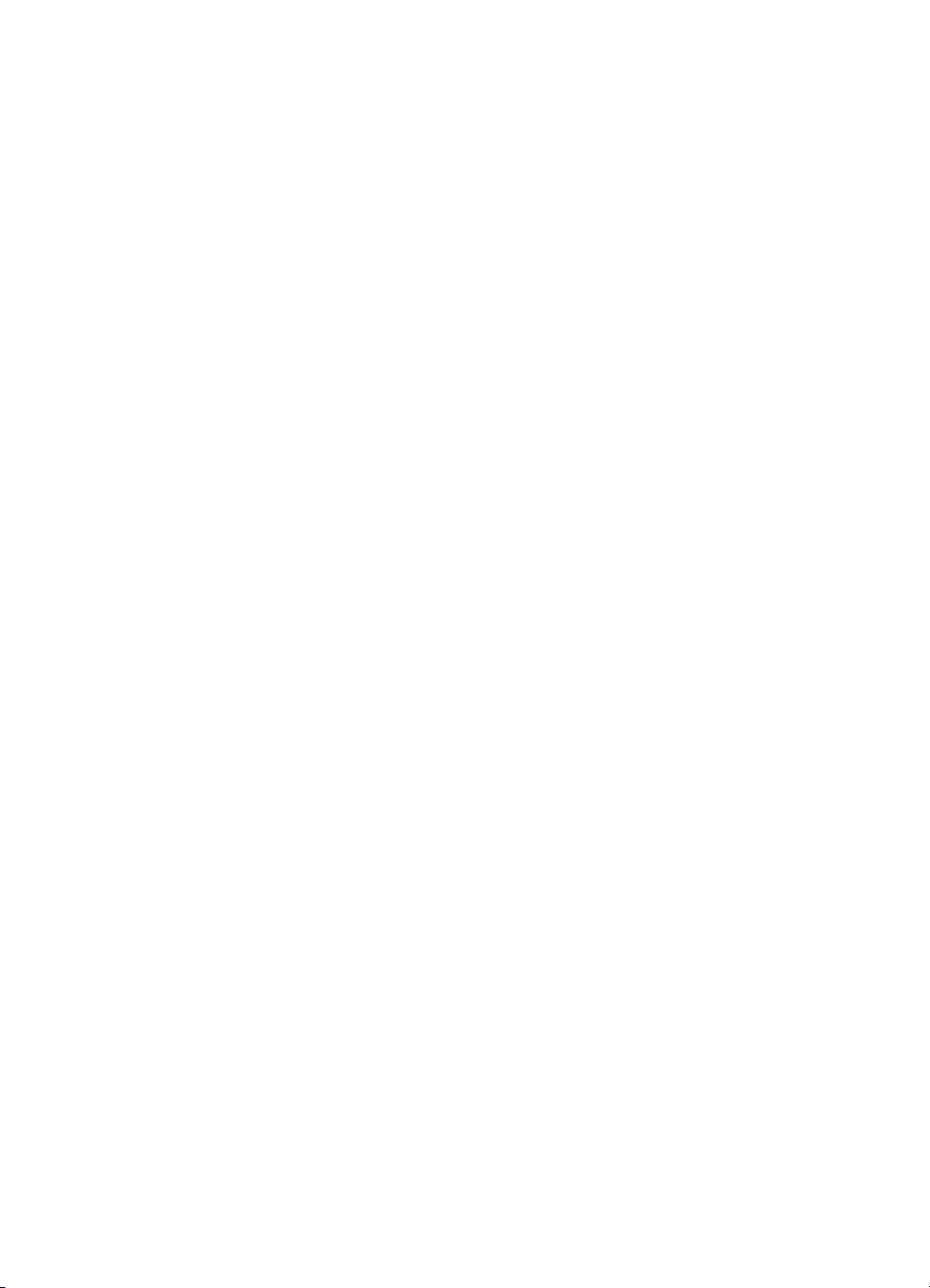
詳細なネットワーク設定の変更..................................................................282
リンク速度
IP 設定を表示
の設定
する
...................................................................................282
..................................................................................282
IP 設定を変更する..................................................................................283
ネットワーク設定をリセットする.........................................................283
HP ソフトウェアのアンインストール
と再インストール
............................283
E
プリンター管理
ツール
ツールボックス (Windows).........................................................................285
HP Utility (Mac OS X)..................................................................................285
内蔵 Web サーバー.....................................................................................286
cookies について....................................................................................286
内蔵 Web サーバーを開くには..............................................................287
索引..................................................................................................................299
10
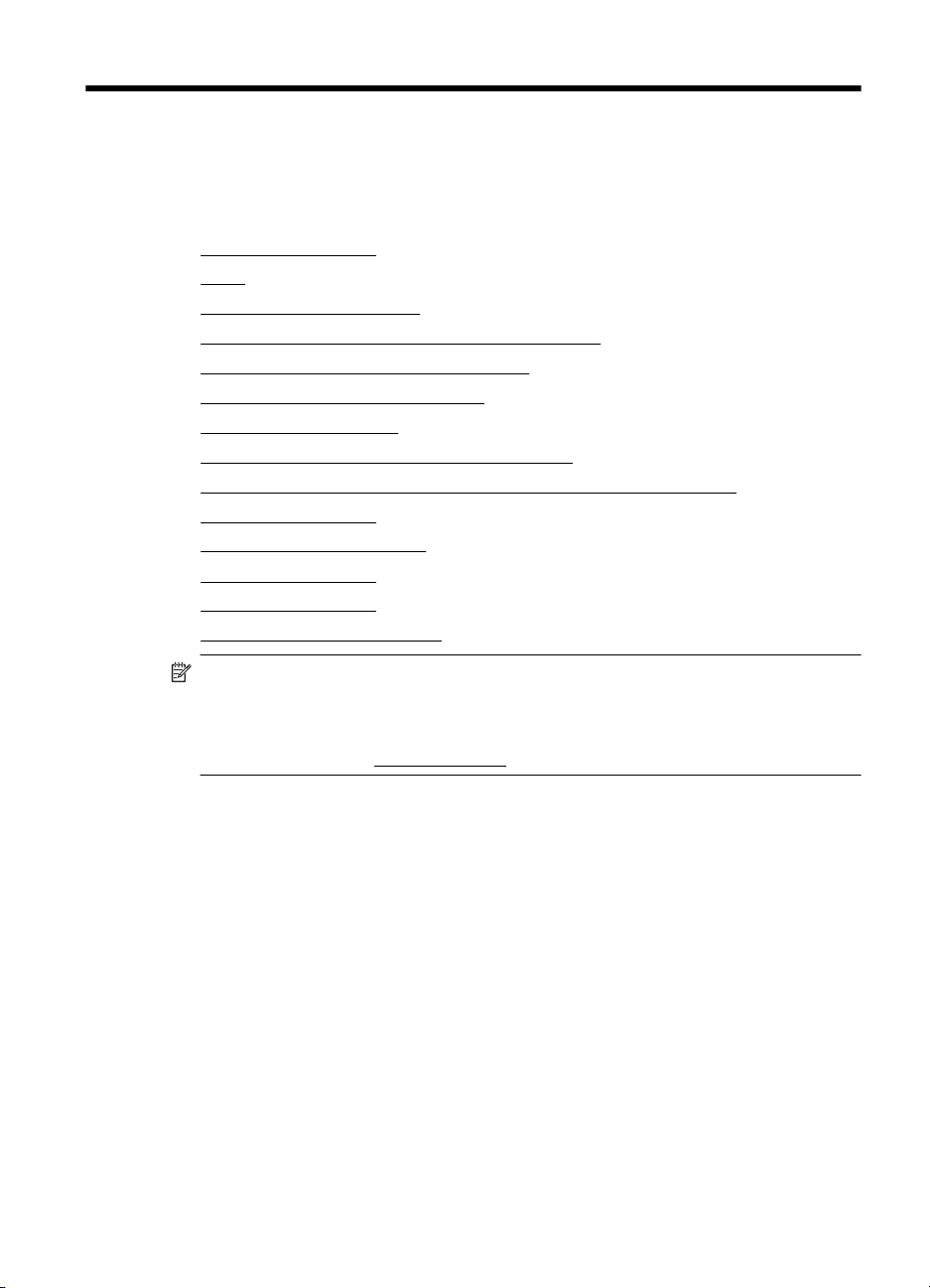
1
はじめに
このガイドでは、本プリンターの使用方法と問題の解決方法について詳
しく説明します。
•
アクセシビリティ
•
エコ
•
プリンター各部
•
プリンターのコントロール パネルの使用
•
プリンターのモデル
•
HP デジタル ソリューション
•
印刷メディアの選択
•
スキャナのガラス面への原稿のセット
•
自動ドキュメント フィーダー (ADF) への原稿
•
メディア
•
メモリ デバイス
•
プリンターの保守
•
プリンター
•
プリンターの電源を切る
注記 Windows XP Starter Edition、Windows Vista Starter Edition、
または Windows 7 Starter Edition を実行しているコンピューターで
本プリンターを
詳細については、
のセット
の確認
の挿入
の更新
使用する場合
システム要件を参照してください。
番号を調べる
、ご使用になれない
のセット
機能があります
。
アクセシビリティ
本プリンターは、障害のある方にもご利用いただけるよう
備えています。
視覚
本プリンターに付属する HP ソフトウェアは、お使いのオペレーティン
グ システムのアクセシビリティ オプションと機能をご使用いただくこ
とにより、視覚障害をお持ちの方にもご利用いただけます。この HP ソ
フトウェア
能、音声入力アプリケーションなどのユーザー補助技術もサポートして
います。色覚障害をお持ちの方のために、HP ソフトウェアとプリンタ
ーのコントロール パネルで使われているカラー ボタンとタブには、該
当の操作を表した簡単なテキストまたはアイコン ラベルが付いていま
す。
では
、画面読み上げ
プログラム
数々の機能を
、ブライユ点字読
はじめに
み上げ機
11
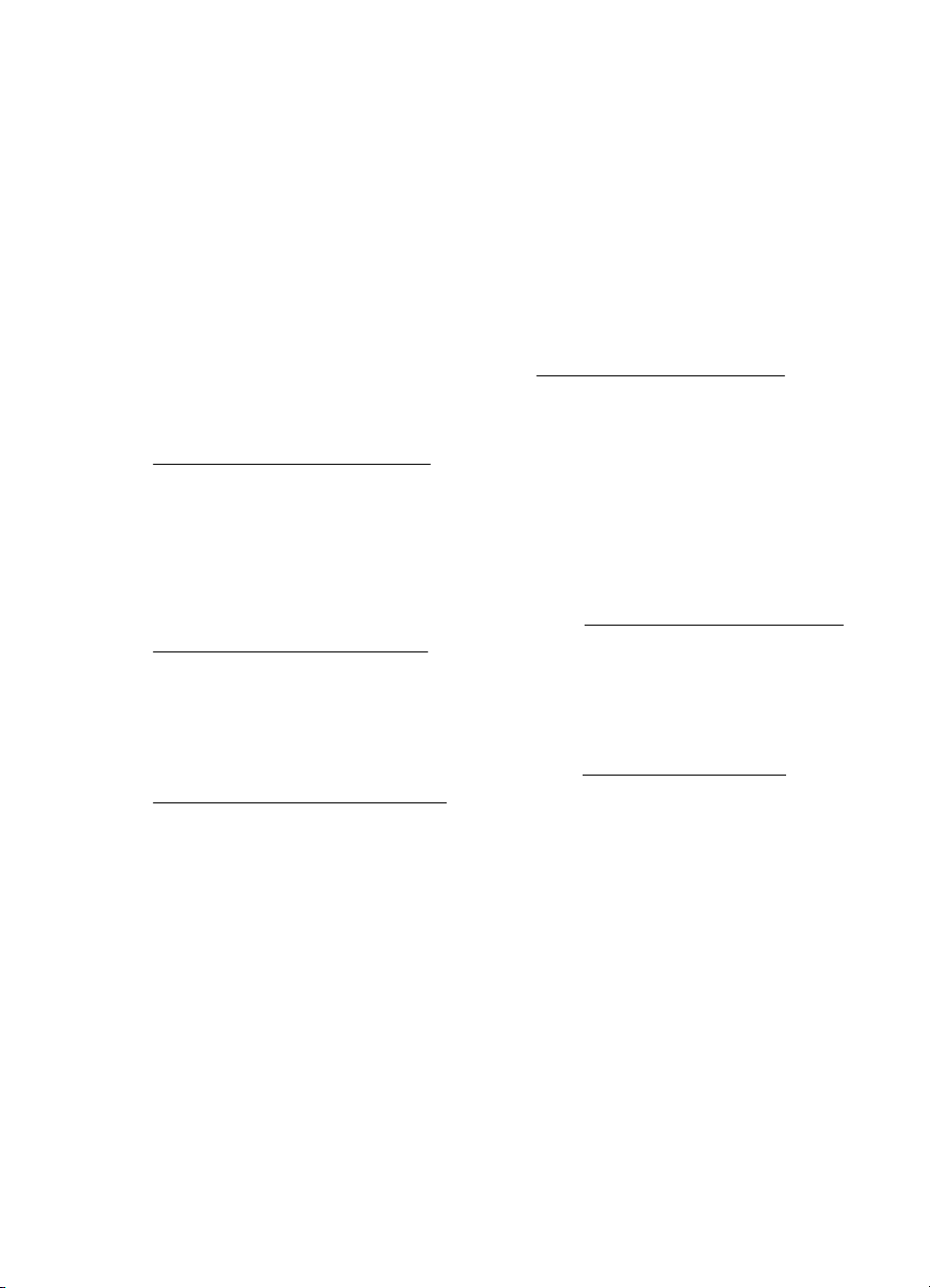
第 1 章
移動性
エコ
HP ソフトウェア
の機能は
、キーボード コマンドでも
実行できます
。
HP ソフトウェアでは、StickyKeys や ToggleKeys、FilterKeys、
MouseKeys などの Windows アクセシビリティ オプションもサポート
しています。プリンター
ガイドは、操作しやすい
の各ドア
、ボタン類、給紙トレイ、および
場所にあり
、また大きな力を加
えなくても操作
用紙
できるようにしています。
サポート
本プリンターのアクセシビリティとアクセシビリティに対する HP の取
り組みについては、HP の Web サイト
www.hp.com/accessibility をご
覧ください。
Mac OS X のアクセシビリティ情報については、Apple の Web サイト
www.apple.com/accessibility をご覧ください。
Hewlett-Packard では、優れた製品を環境に対して
適切な方法で提供す
ることに積極的に取り組んでいます。この製品では、再利用を考慮した
設計を取り入
れています
。詳細については、
環境保全のための
プロダク
ト スチュワード プログラムを参照してください。
HP は、お客様の環境に対する負荷の削減に取り組んでいます。HP は、
お客様が印刷時の影響を評価し、その削減に専念できるようにこれらの
機能を作成しました。
12
HP の環境への取り組みの詳細については、
globalcitizenship/environment/ をご覧ください。
電力の管理
はじめに
www.hp.com/hpinfo/
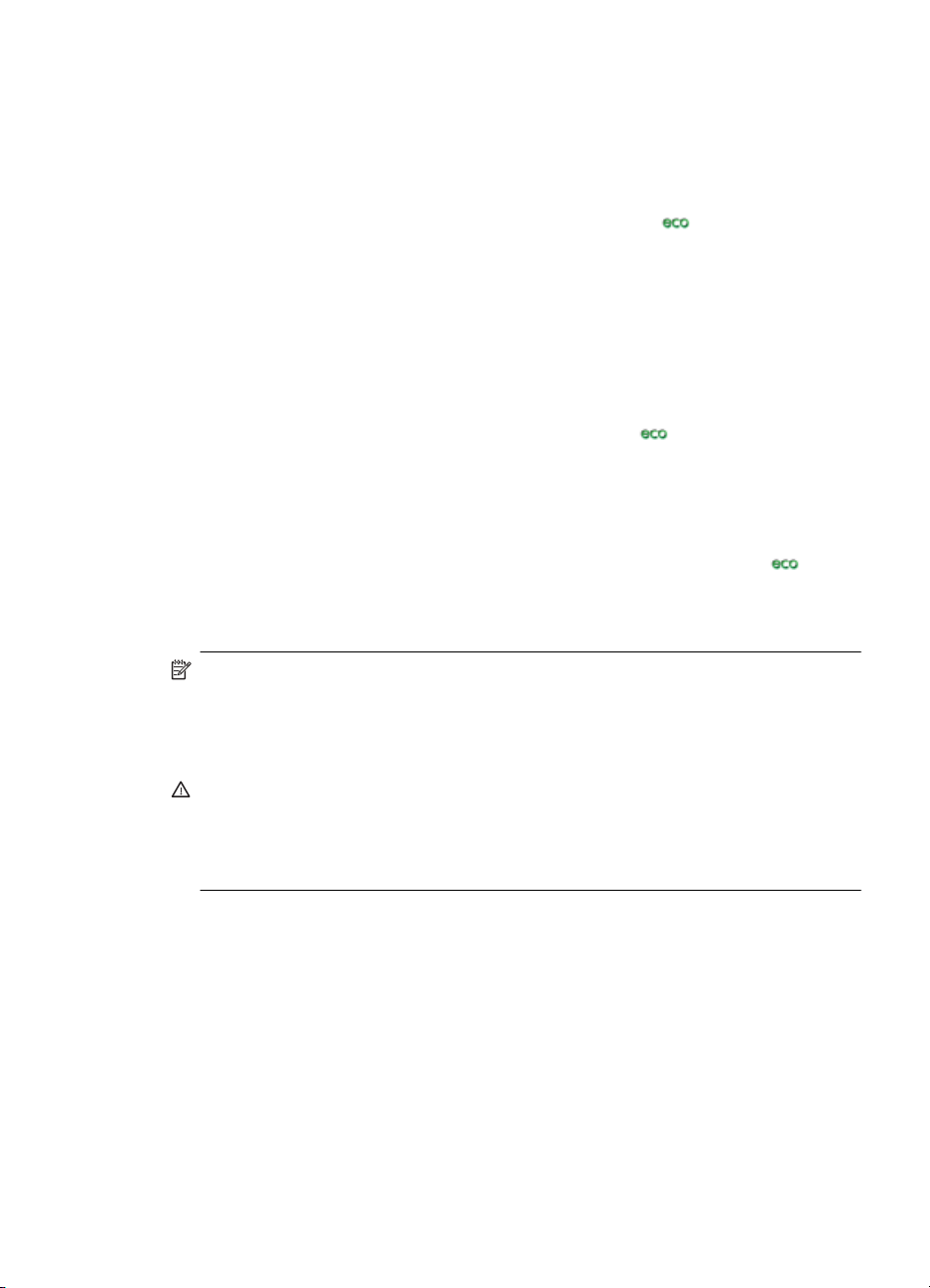
電力を節約するには、次の方法を試してください。
•
プリンター
のスリープ
モード機能
をオンにし
、一番時間の
短いオプ
ションを選択します。その時間、非アクティブ状態が続くと、プリ
ンターは低電力モード
になります
。この機能を設定
ンターのコントロール パネル ディスプレイで
[スリープ] の順にタッチし、使用するオプション
•
プリンターのスケジュールオン/オフ機能を使用し、プリンターを自
動的にオンおよびオフにする
曜日と時刻を選択します
するには
(エコ ボタン)、
をタッチします
。たとえば、
月曜日から金曜日の午前 8 時に電源が入り、午後 8 時に電源が切れ
るようにプリンターをスケジュール
設定できます
。これにより、夜
間と週末に電力を節約できます。この機能を設定するには、プリン
ターのコントロール パネル ディスプレイで
(エコ ボタン)、[ス
ケジュールオン/オフ] の順にタッチし、プリンターをオンおよびオ
フにする時間を設定します。
•
画面の明るさをより薄暗
い設定に調整します
。この機能を
設定する
には、プリンターのコントロール パネル ディスプレイで
コ ボタン)、[画面の明るさ] の順にタッチし、使用するオプションを
設定します。
注記 1 つ以上のインク カートリッジが足りないと、プリンターのス
リープ モード機能とスケジュールオン/オフ機能が一時的
に使用でき
なくなります。再度カートリッジを取り付けると、これらの機能は
回復します。
、プリ
。
(エ
注意 印刷品質の問題や、余分なインクの使用またはインク システ
ムの損傷を避
けるため
換することをお
、足りないカートリッジ
勧めします
。インク カートリッジが
はできるだけ早く交
足りない場合
は、プリンターの電源を切らないでください。
印刷サプライ品の節約
エコ
13
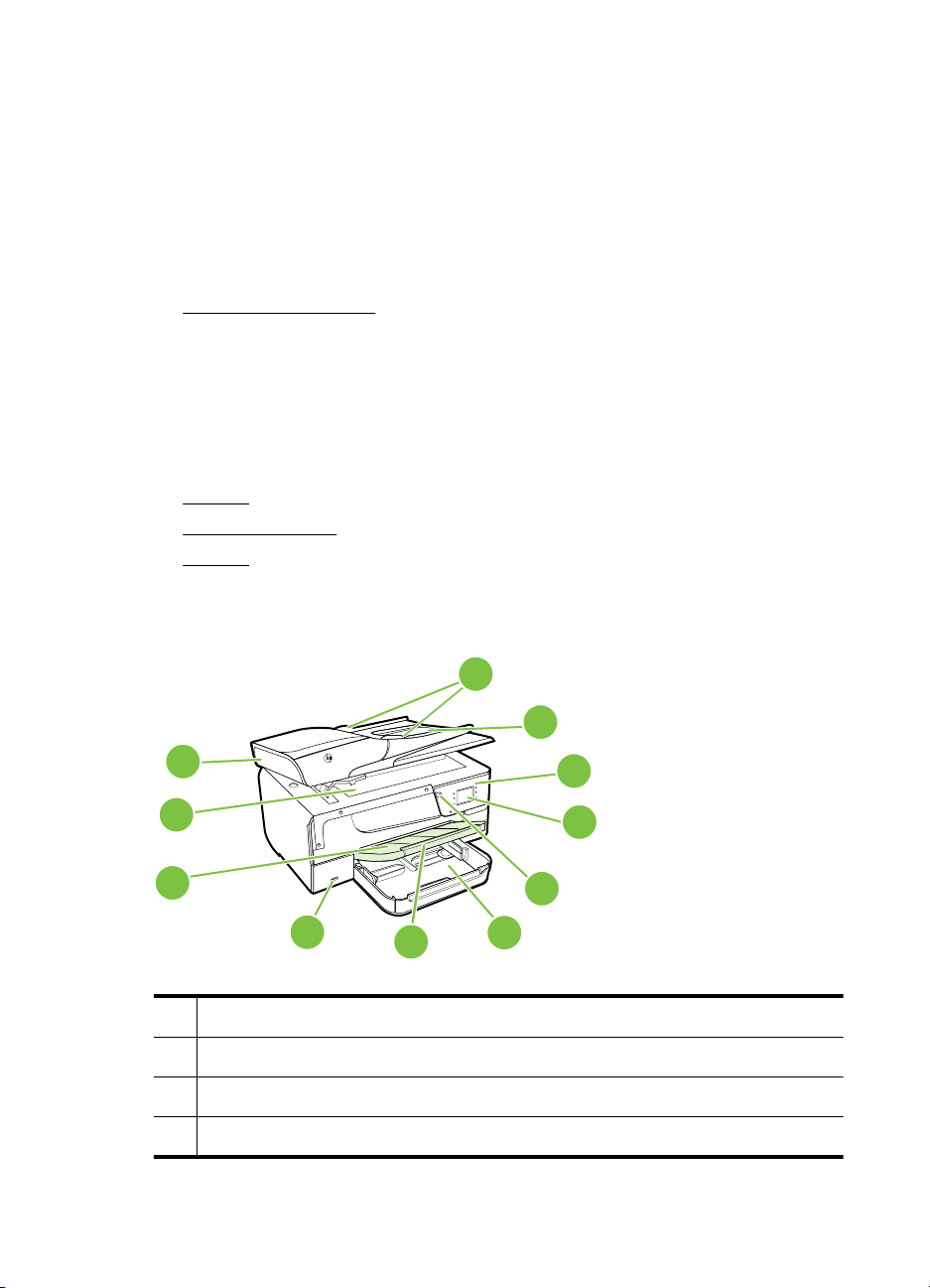
第 1 章
インクや用紙などの印刷サプライ品を節約するには、以下を実行してみ
てください。
•
印刷モードをドラフト
クの使用を少量
•
プリントヘッドのクリーニングを不必要に行わないでください。イ
ンクが無駄
•
用紙の両面に印刷して、用紙の使用を抑えます。詳細については、
両面印刷 (2 面印刷)を参照してください。ない場合は、最初に
ページだけを
刷します。
になり
印刷し
プリンター各部の確認
このセクションでは、次のトピックについて説明します。
•
前面図
•
印刷サプライ品
•
背面図
前面図
設定に変更します
に抑えます
、カートリッジの
、ページを
。
11
。ドラフト
寿命を縮めます
裏返して
、次に偶数ページ
10
設定では
。
だけを印
、イン
奇数
14
2
3
1
2
3
4
はじめに
1
4
自動ドキュメント フィーダー (ADF)
スキャナ ガラス
排紙トレイ
前面の USB (Universal Serial Bus) ポート
5
6
9
8
7
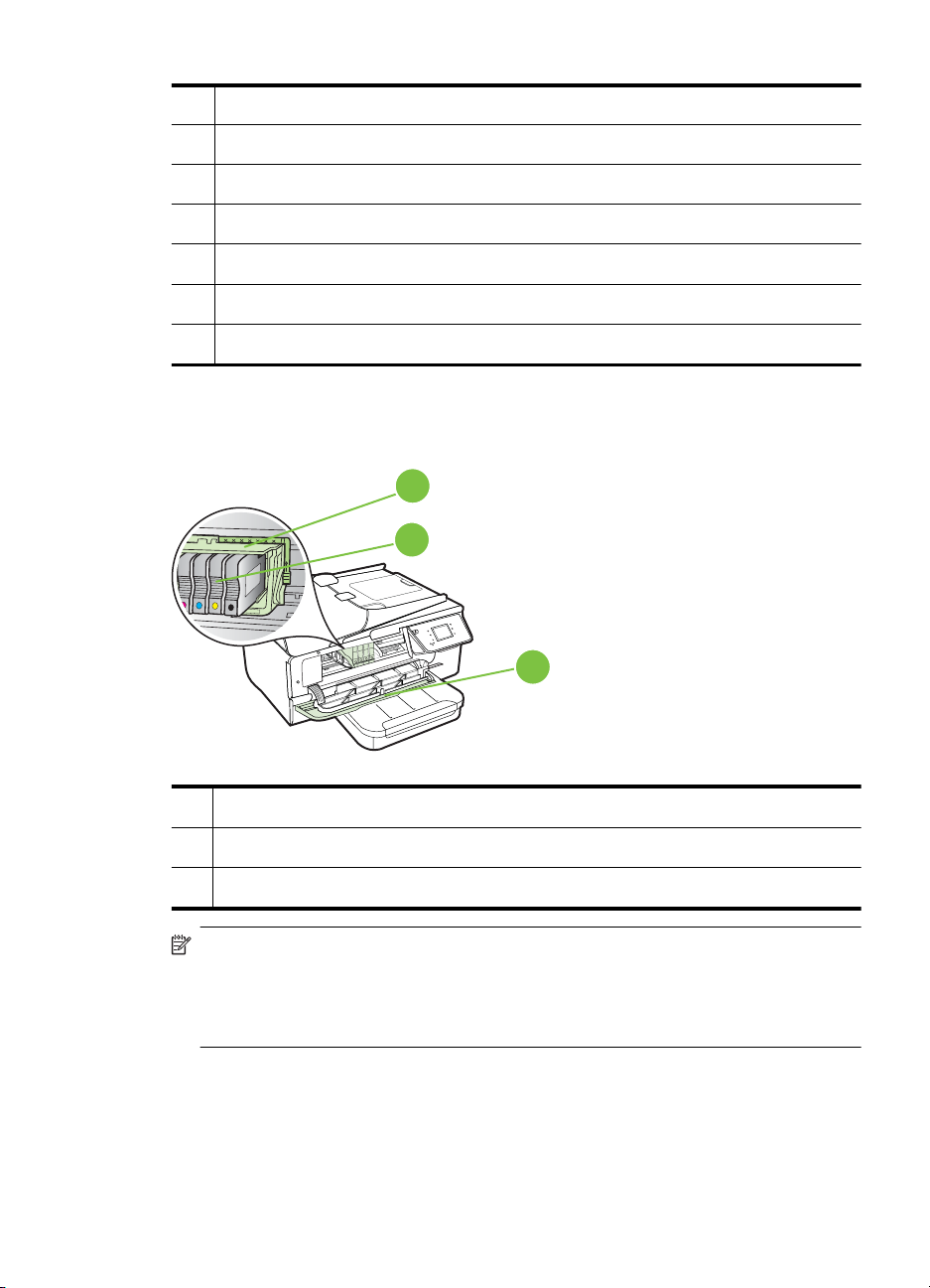
(続き)
5
延長排紙トレイ
6
給紙トレイ
7
電源ボタン
8
コントロール パネル ディスプレイ
9
コントロール パネル
10
ドキュメント フィーダー トレイ
11
用紙幅ガイド
印刷サプライ
1
2
3
注記 印刷品質問題またはプリントヘッド
刷サプライ品はプリンターに装着
イ品を長時間取り外したままにしないでください。カートリッジが
足りない場合は、プリンターの電源を切らないでください。
品
3
2
1
インク カートリッジのアクセス ドア
インク カートリッジ
プリントヘッド
したままにしてください
の損傷を避けるために
。サプラ
、印
プリンター各部の確認
15
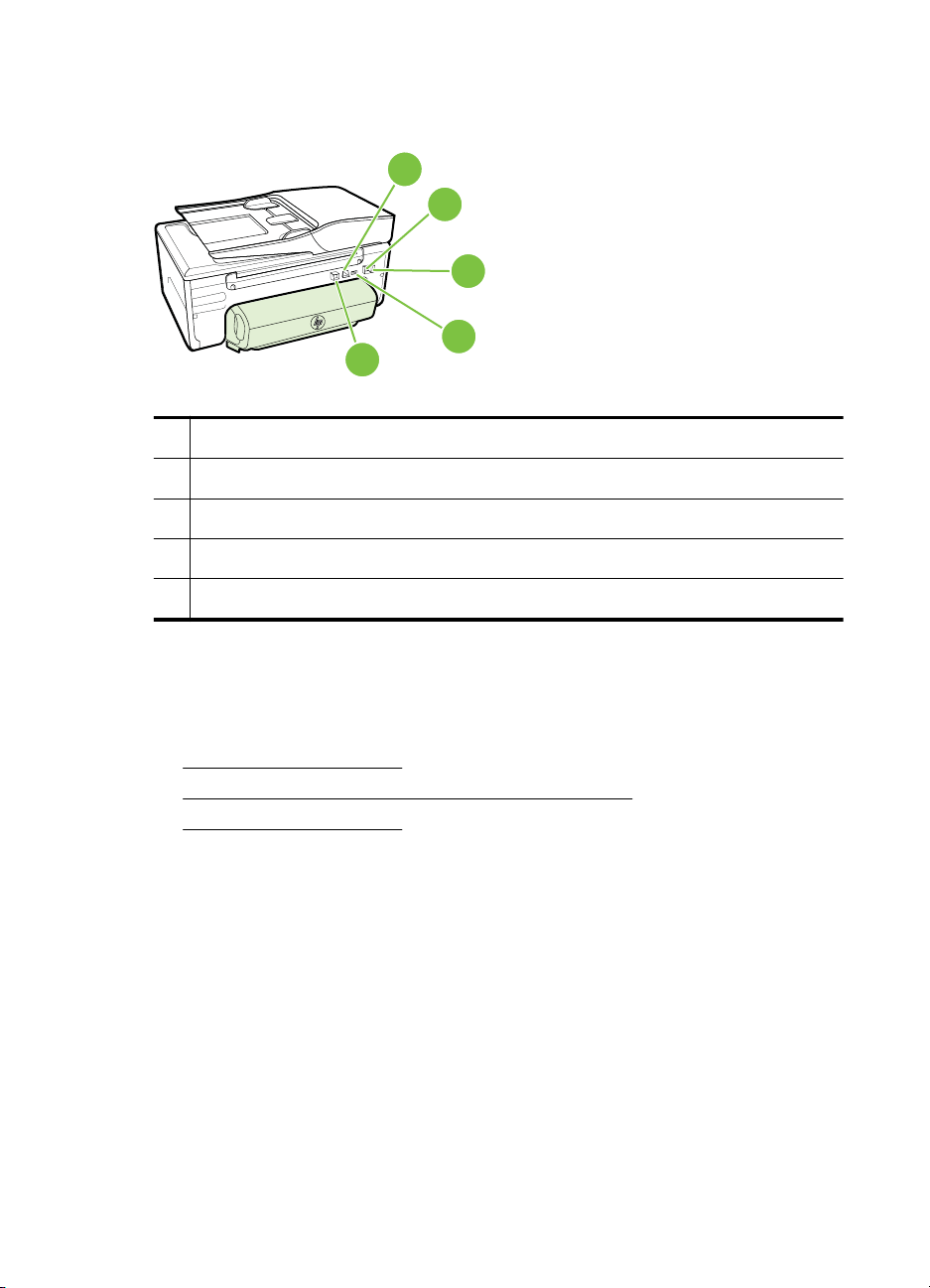
第 1 章
背面図
1
2
3
4
5
1
Ethernet ネットワーク ポート
2
ファクス ポート (1-LINE)
3
ファクス ポート (2-EXT)
4
電源入力
5
後部 USB (Universal Serial Bus) ポート
プリンターのコントロール パネルの使用
では
、次のトピックについて
設定変更
のアイコン
16
このセクション
•
ボタンとランプの概要
•
コントロール パネル ディスプレイ
•
プリンターの
はじめに
説明します
。

ボタンとランプ
の概要
ラベ
1
2
次の図と表
て説明します。
8
7
ル
名称および
ホーム ボタン:他の画面から [ホーム] 画面に戻ります。
コントロール パネル ディスプレイ: 画面をタッチして、メニュー
オプションを選択します。 ディスプレイに表示されるアイコンの詳
細については、
してください。
を使って
説明
コントロール パネル ディスプレイのアイコンを参照
、プリンターの
1
6
コントロール
2
5
3
4
パネルの機能
?
につい
3
4
5
6
7
8
ヘルプボタン:[ヘルプ]メニューを開きます。
キャンセル ボタン:ジョブ
います
行
右矢印ボタン:メニューの設定を逆方向に進みます。
戻る ボタン:前のメニューに戻ります。
[ワイヤレス ランプ]: 802.11 ワイヤレス機能がオンである場合、ラ
ンプが点灯します。
左矢印
。
ボタン
:メニュー
の停止
の設定を進みます
、メニュー
プリンターのコントロール パネルの使用
。
の終了
、設定
の終了を
17
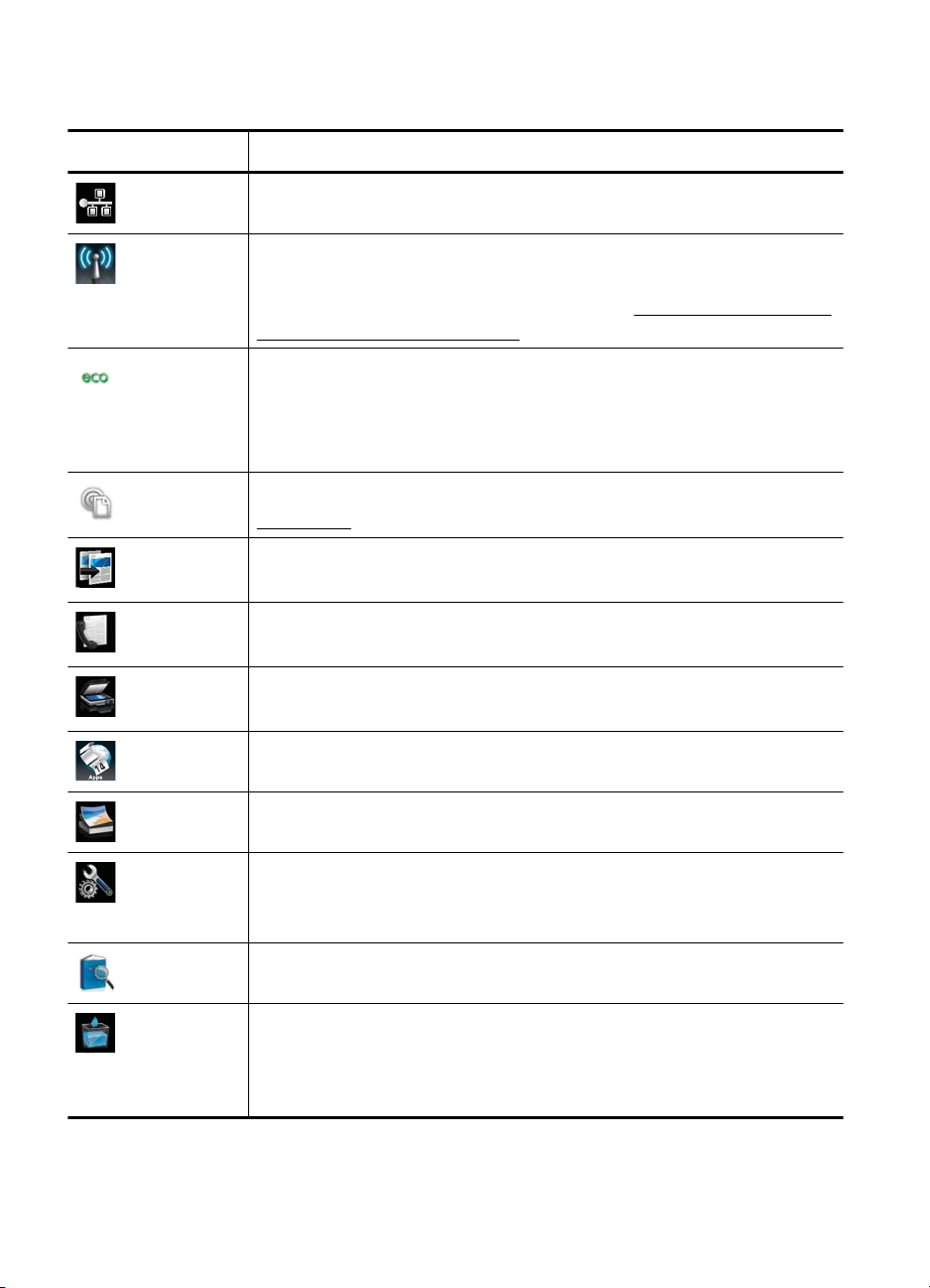
第 1 章
コントロール パネル ディスプレイ
アイコン 用途
有線ネットワーク接続があることを示します。
ワイヤレス ネットワーク接続があることを
の数によって信号強度が示されます。これは、インフラス
トラクチャ モード
プリンターのセットアップを参照してください。
天然資源を節約し、印刷時の影響を削減するために有効な
プリンターの機能について説明
ヒント 一部の機能の設定をこの画面から行うこともできま
す。
HP ePrint がオンになっていることを示します。 詳しくは、
HP ePrint を参照してください。
コピーまたは他のオプションの選択を行える画面を表示し
ます。
ファクスの送信またはファクス設定の選択を行える画面を
表示します。
のアイコン
用です
。詳しくは、
示します
ワイヤレス
。曲線
通信用の
した画面が表示されます
。
18
はじめに
スキャンまたはスキャン設定の
変更を行える画面を表示し
ます。
HP Apps を使用できる画面
を表示します
。
写真印刷オプションの調整を行える画面を表示します。
レポート
の作成
、ファクスやその他の
メンテナンス設定の
変更、[ヘルプ] 画面へのアクセスに使用する [セットアッ
プ] 画面を表示
します
。
プリンター機能の詳細情報を提供します。
インクの充填レベルなど、インク カートリッジ情報を確認
できる画面を表示します。インク カートリッジに注意が必
要なときには、このアイコンに赤いボーダー
が表示されま
す。
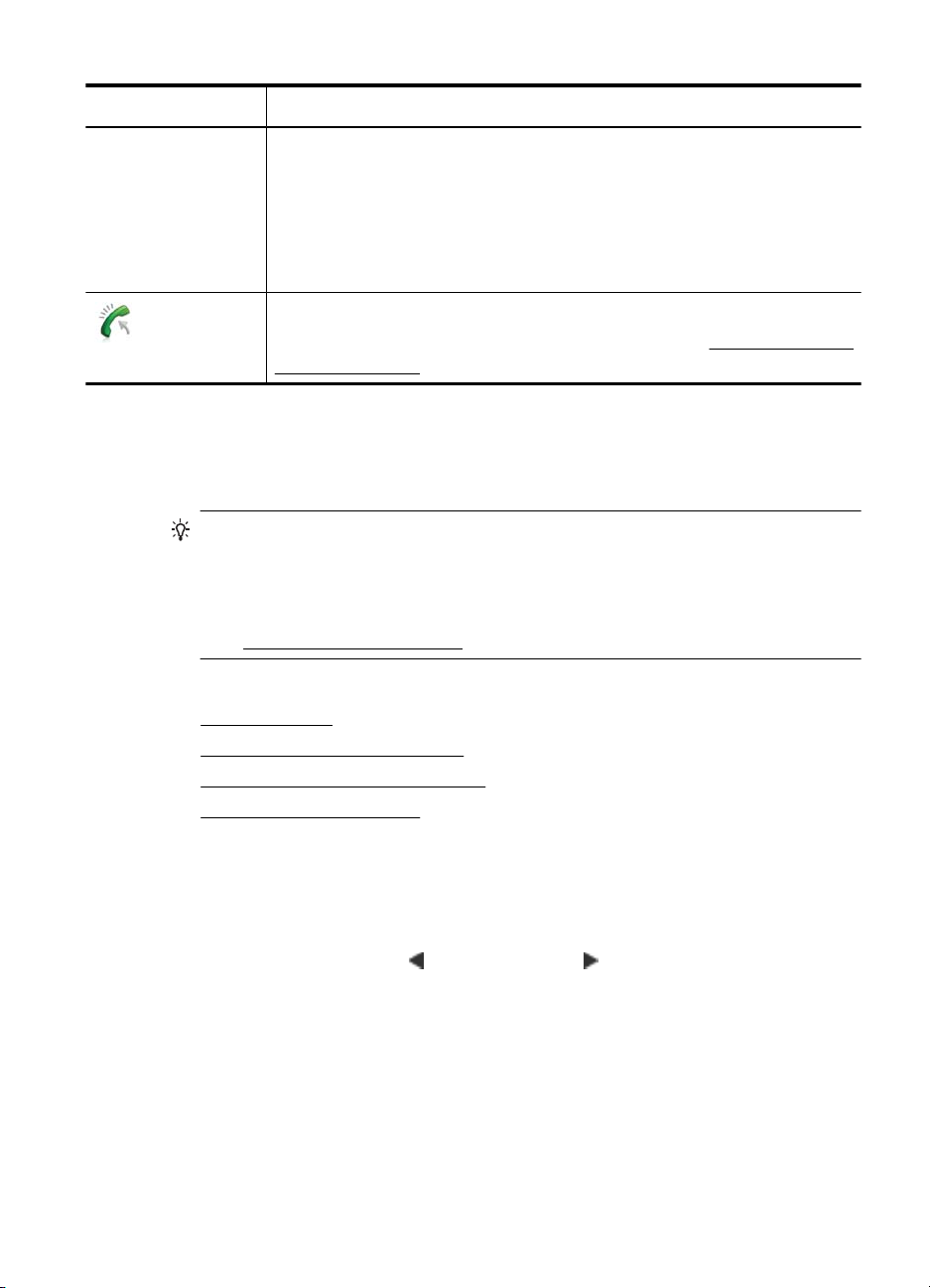
(続き)
アイコン 用途
注記 インクレベル
ク レベルを表示します。インク残量の低下を警告する
セージがディスプレイ
ないように印刷プリント カートリッジを交換してくださ
い。インク カートリッジ
のメッセージ
自動応答機能のステータス
チして、オンまたはオフ
動応答) の設定を参照してください。
プリンターの設定変更
プリンターのモード
照するには、プリンターの
ヒント プリンターがコンピューター
リンターソフトウェア、HP Utility (Mac OS X)、EWS など、お使い
のコンピューターで使用できる HP ソフトウェア ツールを使ってプ
リンターの設定を変更
プリンター管理ツールを参照してください。
は、
このセクション
•
モード
•
別のモードを選択するには
•
モードの設定を
•
プリンターの設定変更
の選択
の警告機能とインジケータは
に表示されたら
が表示された場合だけです
や設定の変更
、レポート
コントロール
することもできます
では
、次のトピックについて
変更するには
、推定
、印刷
に遅れが生じ
を交換する必要があるのは
。
を表示します
にします
。詳細は、
の印刷
パネルを使用
。[自動応答] をタッ
応答モード (自
、またはヘルプ
します
に接続されている場合
。ツールの詳細
説明します
。
イン
メッ
、交換
を参
。
、HP プ
について
モードの選択
コントロール パネル ディスプレイのメイン メニューには、使用可能な
モードが表示されます。
モードを選択
するには
ドを表示し、使用するモードのアイコン
ル パネル ディスプレイの
(左矢印) または (右矢印) をタッチして
、
指示に従って
をタッチします
、ジョブを実行
。 コントロー
します
が終了すると、コントロール パネルのディスプレイはメイン メニュー
に戻ります。
プリンターのコントロール パネルの使用
モー
。 ジョブ
19
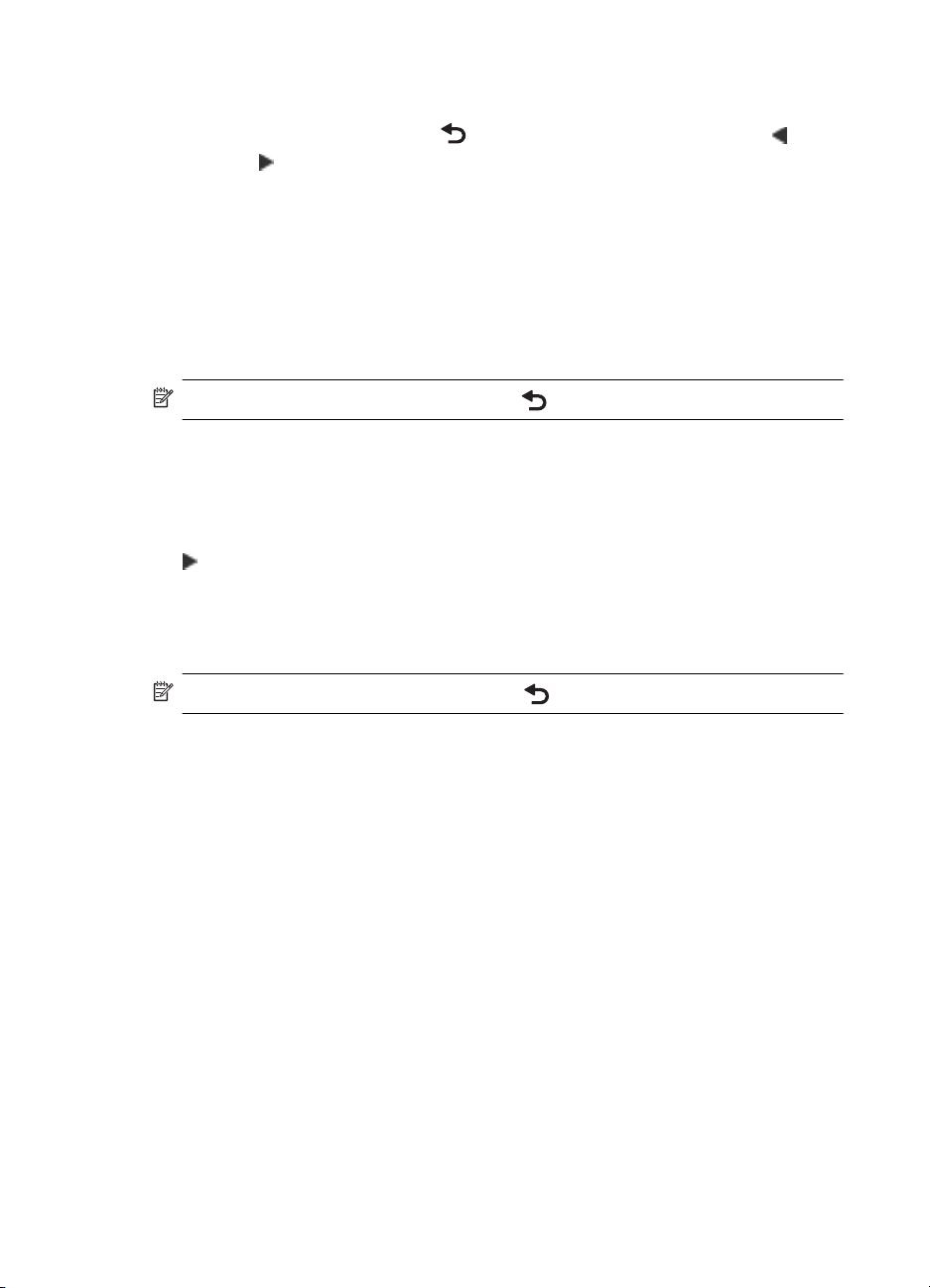
第 1 章
別のモードを
メイン メニューに戻るには、 (戻るボタン) をタッチします。 (左矢
印) または
て、アイコンをタッチして使用するモードを選択します。
選択するには
(右矢印) をタッチして使用可能なモード
間をスクロールし
モードの設定を変更するには
モードを選択
1
.
した後で
、矢印ボタンをタッチ
して使用可能な設
定間をスクロールし、変更する設定をタッチします。
ディスプレイ上の指示に
.
2
従って設定を変更し
、[完了] をタッチ
します。
注記 直前のメニューに戻るには、 (戻るボタン) をタッチします。
プリンターの
プリンターの設定の変更、またはレポートの印刷を実行するには、[セ
ットアップ] 画面で使用可能な以下のオプション
(右矢印)、[セットアップ] の順にタッチ
1.
矢印をタッチして画面間をスクロールします。
2
.
画面アイテムをタッチして画面またはオプションを選択しま
3
.
設定変更
を使用します
します
。
。
す。
注記 直前のメニューに戻るには、 (戻る) ボタンを使用します。
プリンターのモデル番号を調べる
プリンター前面に記載されているモデル名とは別に、本プリンターには
固有のモデル番号があります。この番号は、サポートを利用するとき
に、プリンターで利用できるサプライ品またはアクセサリを確認するた
めに使用します。
モデル
ンク カートリッジの側のラベルに記載されています。
番号は
、インク カートリッジ
HP デジタル ソリューション
プリンターには、作業の効率化に役立つ一群のデジタル ソリューショ
ンが含まれています。
20
はじめに
のアクセス
ドアの内部
にある
、イ

コンピューター
へのスキャン
プリンターを
ロール パネル上のボタンを
ューターに直接スキャン
ジネス パートナーと簡単に共有したりすることができます。
詳細については、
使用すると
スキャンを参照してください。
、プリンターに
タッチするだけで
したり
HP デジタル ファクス (PC ファクス
積み重なった用紙に紛れて重要なファクス
りません。
[PC ファクス受信] および [Mac にファクス] を使用すると、ファクスを
自動的に
ファクス受信] および [Mac にファクス] を使用すると、ファクスのデジ
タル コピーを簡単に格納できます。また、この機能を使用することに
より、分厚い紙の束を扱うわずらわしさもなくなります。また、ファク
ス印刷を完全にオフにできるため、用紙代やインク代を節約できるほ
か、用紙の消費量や廃棄量
詳細については、
ァクス) を使用したコンピューター
さい。
受信し
、コンピューターに直接ファクス
も減少します
HP デジタル ファクス (PC ファクス受信と Mac にフ
歩み寄り
、電子メールの添付
受信と
Mac にファクス)
を置き忘れることは二度とあ
。
へのファクスの受信
、プリンター
、ドキュメント
のコント
をコンピ
ファイルとして
を保存できます
を参照してくだ
、ビ
。[PC
印刷メディア
このプリンターはほとんどの種類の
量の用紙を購入
してみることをお
紙をご使用
www.hp.com をご覧ください。
の選択
ください
オフィス用紙に対応しています
する場合は
勧めします
。HP 用紙の詳細については、HP Web サイト
、購入前にさまざまな種類
。最適な印刷品質をお
HP は一般文書の印刷
ゴが入った普通紙をお勧めしています。
ColorLok ロゴが入った用紙はすべて
および印刷品質基準に適合するよう独自にテス
トされており、通常の普通紙
鮮明な黒色を再現し、乾燥が速い文書を実現し
ます。ColorLok ロゴ入り
さとサイズのものがメーカーにより提供されて
います。
やコピーには
の用紙で印刷を試
求めの場合は
に比べ
用紙は
、さまざまな
印刷メディアの選択
。大
HP 用
ColorLok ロ
高い信頼性
、くっきり
重
21

第 1 章
このセクションでは、次のトピックについて説明します。
•
推奨する印刷および
•
推奨するフォト印刷用紙
•
用紙の
選択
推奨する印刷および
最高画質で印刷するには、印刷するプロジェクトのタイプに合わせて設
計された HP 専用紙を推奨します。
国/地域によっては、入手できない用紙
HP ブローシャ
紙
HP プロフェッシ
ョナル用紙
HP プレミアム プ
レゼンテーショ
ン用紙
HP プロフェッシ
ョナル用紙
コピー用紙
、使用に関する
コピー用紙
用
両面印刷
つや消しコーティングが施されています。カタロ
グ、宣伝用
ル品質のマーケティング
のカバー、カレンダに使用するビジネス
フィック
両面印刷用のつや
ーション、企画書、レポート、ニュースレターな
どに適しています。厚手で印象的な外観です。
ヒント
もあります
に対応できるように
リーフレットなど
、両面
、プロフェッショナ
資料の印刷や
の印刷にお勧めします
消しで厚い用紙で
。
に光沢または
、レポート
用のグラ
。
、プレゼンテ
22
HP インクジェッ
ト用上質普通紙
(両面)
HP インクジェット
イコントラスト
ます。ある程度の厚みがあり両面カラー
用上質普通紙を使用すると
の色とシャープな文字で印刷され
印刷をし
ても裏写りしないため、ニュースレターやレポー
ト、広告などにお
勧めします
。ColorLok テクノロ
ジーの使用により、にじみが少なく、深みのある
な色を実現しています
用紙は
、高品質の多目的用紙
用紙と比べて
。
です
、見た
文書を作成でき
HP プリント
用紙
黒と鮮明
HP プリント
準の多目的用紙やコピー
質感も重量感のあるしっかりした
ます。ColorLok テクノロジーの使用により、にじ
みが少
なく
、深みのある黒と鮮明
な色を実現して
います。
HP オフィス用紙 HP オフィス用紙は、高品質の多目的用紙です。コ
ピー、原稿、メモなど、毎日の使用に適していま
す。ColorLok テクノロジーの使用により、にじみ
が少なく、深みのある黒と鮮明な色を実現してい
ます。
はじめに
、ハ
。標
目も
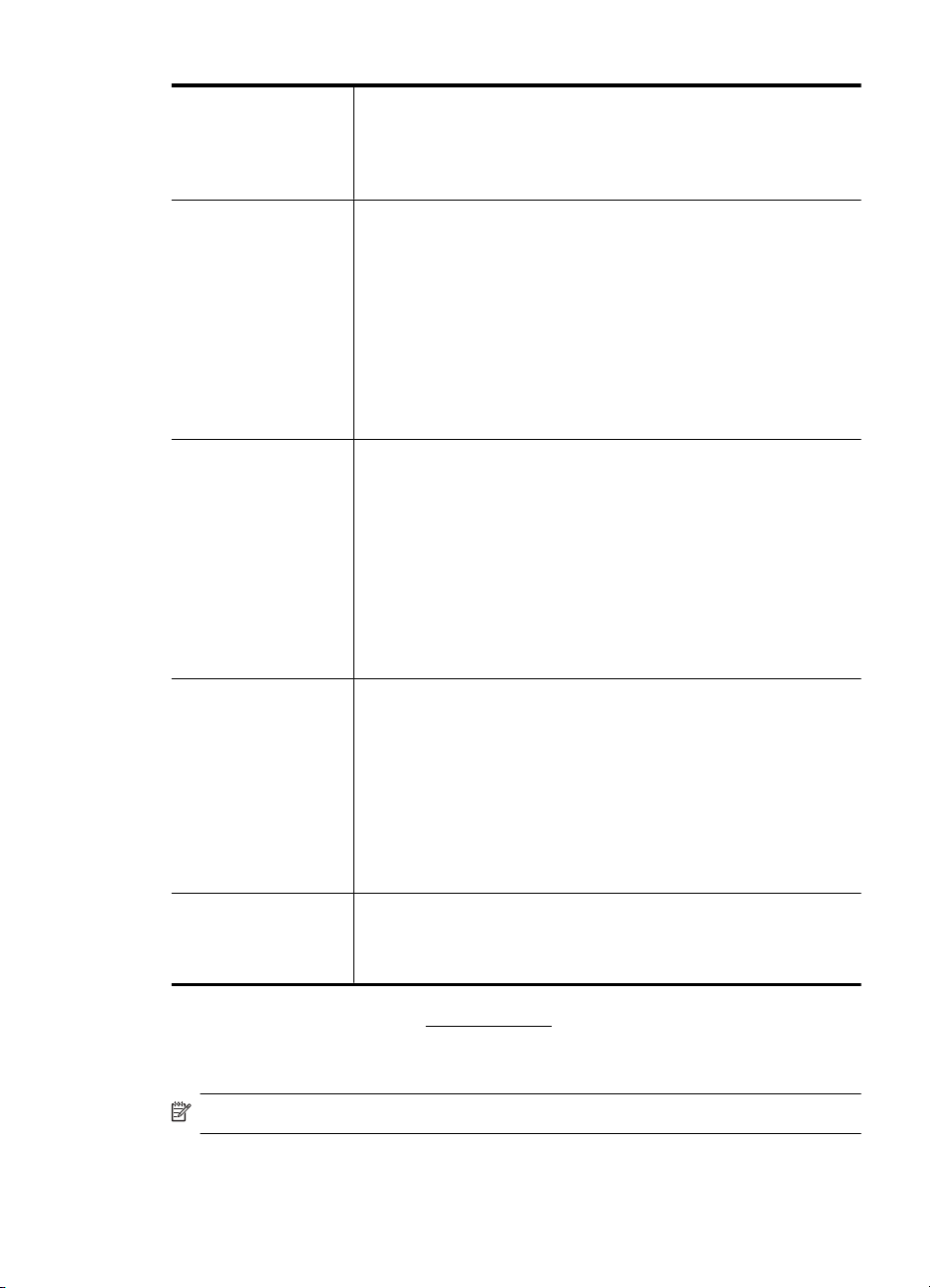
(続き)
HP オフィス用再
生紙
HP プレミアム プ
ラス フォト用紙
HP アドバンス フ
用紙
ォト
HP オフィス用再生紙は、リサイクル繊維を 30%
含む高品質の多目的用紙です。にじみの少ない、
くっきり鮮明な色を再現する ColorLok テクノロジ
ーを採用しています。
HP の高画質フォト
用紙は
、厚手の用紙で、プロフ
ェッショナル品質の写真の印刷にお勧めします。
速乾性があるため、汚れにくく扱いやすい
用紙で
す。水、染み、指紋、湿気への抵抗性に優れてい
ます。用紙サイズには、A4、8.5 x 11 インチ、10
x 15 cm (4 x 6 インチ)、13 x 18 cm (5 x 7 インチ)
などがあり、いずれも光沢または
ソフト光沢
(サテ
ンつや消し) という 2 種類の仕上げがあります。ド
キュメントを長持ちさせる
この厚手のフォト
取り扱いが簡単
抵抗性
がりに似
に優れています
た印刷品質が得られます
用紙はすぐ乾くので汚れにくく
です
。水、染み、指紋、湿気への
無酸性用紙です
。プリントショップ
。用紙
サイズに
。
の仕上
は、A4、8.5 x 11 インチ、10 x 15 cm (4 x 6 イン
チ)、13x18 cm (5 x7 インチ) などがあり、いずれ
も光沢
またはソフト光沢
(サテン
2 種類の仕上げがあります。ドキュメントを長持
させる
無酸性用紙です
。
つや消し
) という
ち
HP エヴリデイ フ
ォト用紙
カラフルな一般のスナップ
できる、カジュアルな写真印刷向け用紙です。手
写真を低コストで印刷
ごろな価格で、すぐ乾くので取り扱いが簡単で
す。インクジェット プリンターで
使用すれば
、鮮
明で、くっきりしたイメージが得られます。半光
沢仕上
げで
、8.5 x11 インチ、A4、4 x 6 インチ
お
よび 10 x 15 cm のサイズがあります。長期保存文
書向けの中性紙です。
HP アイロン プリ
ント紙
アイロンプリント紙 (カラー生地用、淡色または白
地用) を使用すると、デジタル写真からオリジナ
ル T シャツを作成できます。
HP 用紙やサプライ
品は
、www.hp.com からご注文いただけます。製
品 & サービスにアクセスし、インク、トナー、および用紙を選択しま
す。
注記 現時点では、HP Web サイトの一部は英語版のみです。
印刷メディアの選択
23
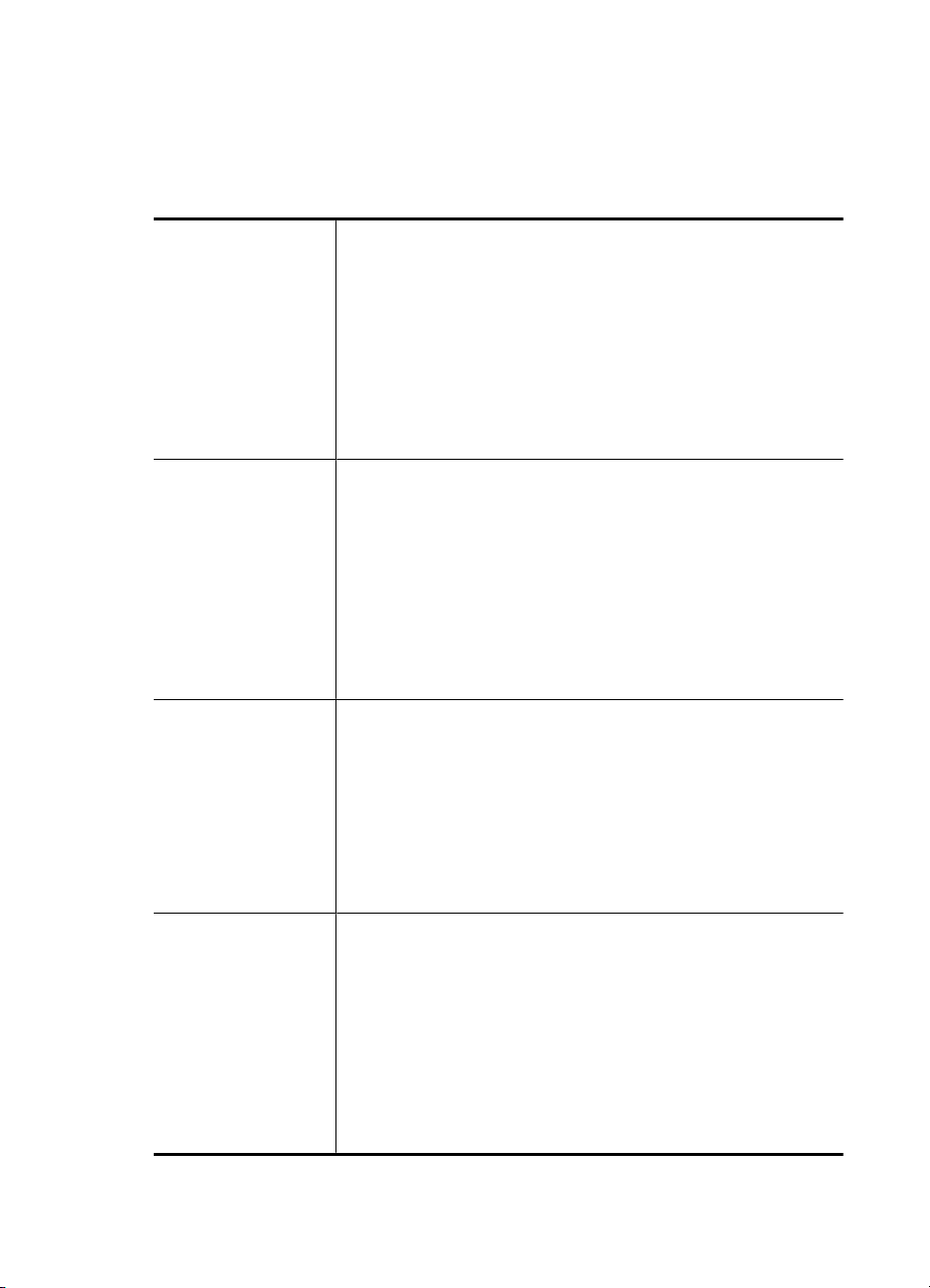
第 1 章
推奨するフォト
印刷をより美しく
せて設計
よっては、入手できない用紙
HP プレミアム プ
ラス フォト用紙
HP アドバンス フ
用紙
ォト
印刷用紙
された
HP 専用紙を使用することをお
仕上げるには
もあります
、印刷するプロジェクト
勧めします
。
のタイプに合わ
。国/地域
HP の高画質フォト用紙は、厚手の用紙で、プロフ
ェッショナル品質の写真の印刷にお勧めします。
速乾性があるため、汚れにくく扱いやすい用紙で
す。水、染み、指紋、湿気への抵抗性に優れてい
ます。用紙サイズには、A4、8.5 x 11 インチ、10
x 15 cm (4 x 6 インチ)、13 x 18 cm (5 x 7 インチ)
などがあり、いずれも光沢またはソフト光沢 (サテ
ンつや消し) という 2 種類の仕上げがあります。ド
キュメントを長持ちさせる無酸性用紙です。
この厚手のフォト
取り扱いが簡単
抵抗性
がりに似
に優れています
た印刷品質が得られます
用紙はすぐ乾くので汚れにくく
です
。水、染み、指紋、湿気への
。プリントショップ
。用紙
の仕上
サイズに
は、A4、8.5 x 11 インチ、10 x 15 cm (4 x 6 イン
チ)、13x18 cm (5 x7 インチ) などがあり、いずれ
も光沢
またはソフト光沢
(サテン
つや消し
) という
2 種類の仕上げがあります。ドキュメントを長持
させる
無酸性用紙です
。
に
ち
24
HP エヴリデイ フ
ォト用紙
HP フォト バリュ
ー パック
はじめに
カラフルな一般のスナップ写真を低コストで印刷
できる、カジュアルな写真印刷向け用紙です。手
ごろな価格で、すぐ乾くので取り扱いが簡単で
す。インクジェット プリンターで使用すれば、鮮
明で、くっきりしたイメージが得られます。半光
沢仕上げで、8.5 x11 インチ、A4、4 x 6 インチお
よび 10 x 15 cm のサイズがあります。長期保存文
書向けの中性紙です。
HP フォト バリュー パックは、お使
ンターで手ごろな価格でラボ
品質の写真を印刷で
いの
HP プリ
きる、HP 製インク カートリッジと HP アドバン
ス フォト用紙の便利な
パッケージです
。HP 製イン
クと HP アドバンス フォト用紙は、組み合わせて
使用すると鮮明な色が長続きする写真を印刷でき
るように作られています。休暇中の写真
を印刷し
たり、複数の写真を印刷して共有する場合に最適
です。
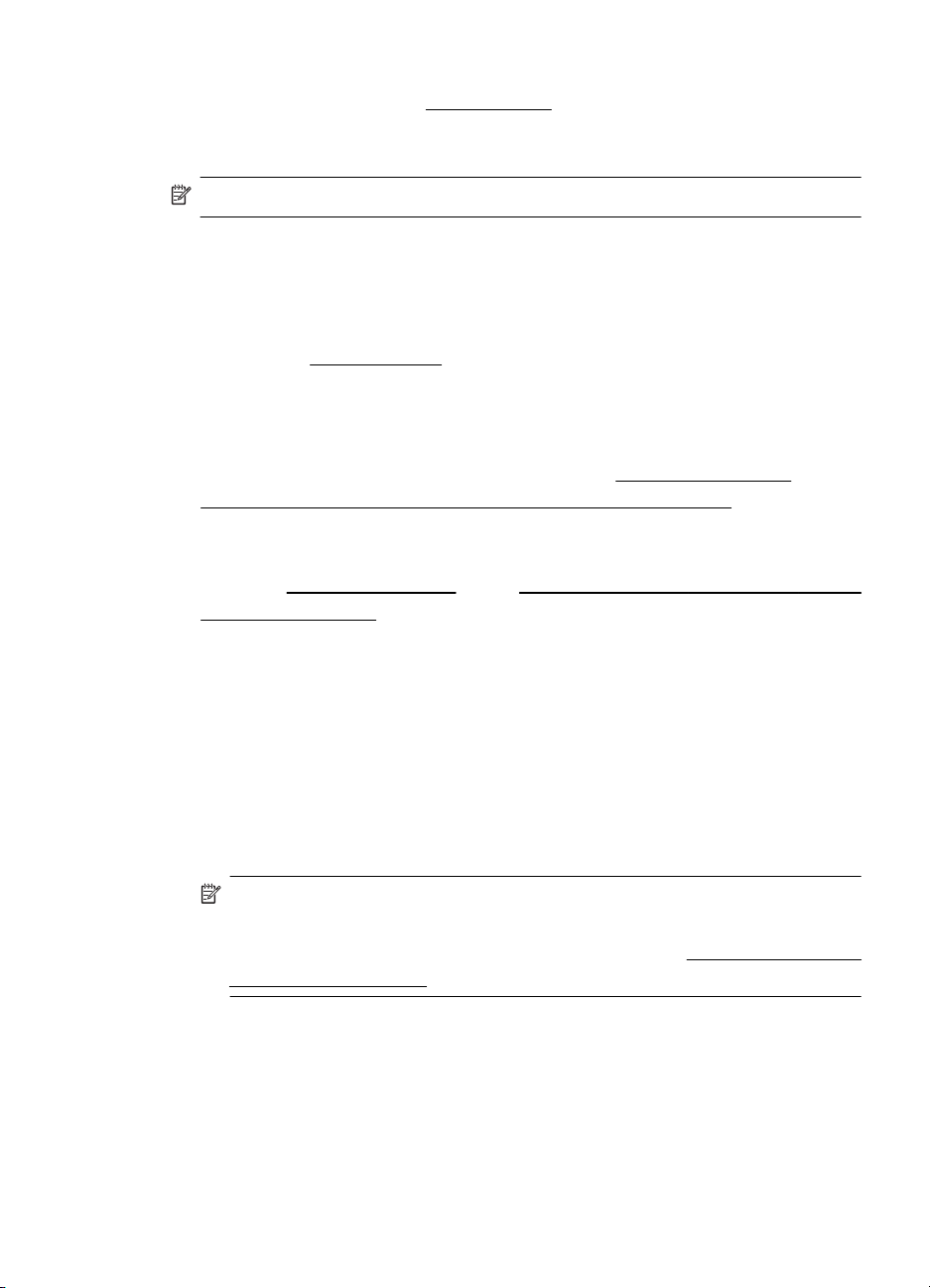
HP 用紙やサプライ品は、www.hp.com からご注文いただけます。製
品 & サービス にアクセスし、インク、トナー、および
す。
注記 現時点では、HP Web サイトの一部は英語版のみです。
用紙の選択、使用に関するヒント
最高の結果を得るには、次のガイドラインに従ってください。
用紙
を選択
しま
•
プリンターの仕様に適合した用紙
ついては、
•
トレイまたは自動
メディア
の用紙のみをセット
•
トレイや ADF をセットする
仕様
を参照してください。
ドキュメント
してください
とを確認してください。詳細については、
を必ず使用してください
。詳細
フィーダー (ADF) には一度に 1 種類
。
際は
、用紙が正しくセット
されているこ
メディアのセットまたは
自動ドキュメント フィーダー (ADF) への原稿のセットを参照してく
ださい。
•
トレイまたは ADF にメディアを入れすぎないでください。詳細につ
いては、
メディアのセットまたは自動ドキュメント フィーダー (ADF)
への原稿のセットを参照してください。
•
紙詰
まり
、印刷品質の低下など印刷上
の問題を防止するため
イまたは ADF に以下の用紙をセットするのはおやめください。
◦
貼り継ぎした用紙
◦
損傷や丸まっている、またはしわのある
◦
切抜きやミシン目のある用紙
◦
強いテクスチャ、エンボスのあるメディアやインクをはじく用紙
◦
非常に軽量の用紙または
◦
ホチキスやクリップが付いた用紙
簡単に伸張する用紙
注記 これらのガイドラインに従っていない
メントをスキャン、コピー、ファクスする
ラス面を使用してください。詳細については、
面への原稿
のセット
を参照してください。
用紙
ページを含むドキュ
場合は
、スキャナ
スキャナの
に
、トレ
のガ
ガラス
スキャナのガラス面への原稿のセット
スキャナーのガラス面に原稿をセットすると、原稿をコピー、スキャ
ン、またはファクスすることができます。
スキャナのガラス面への原稿のセット
25
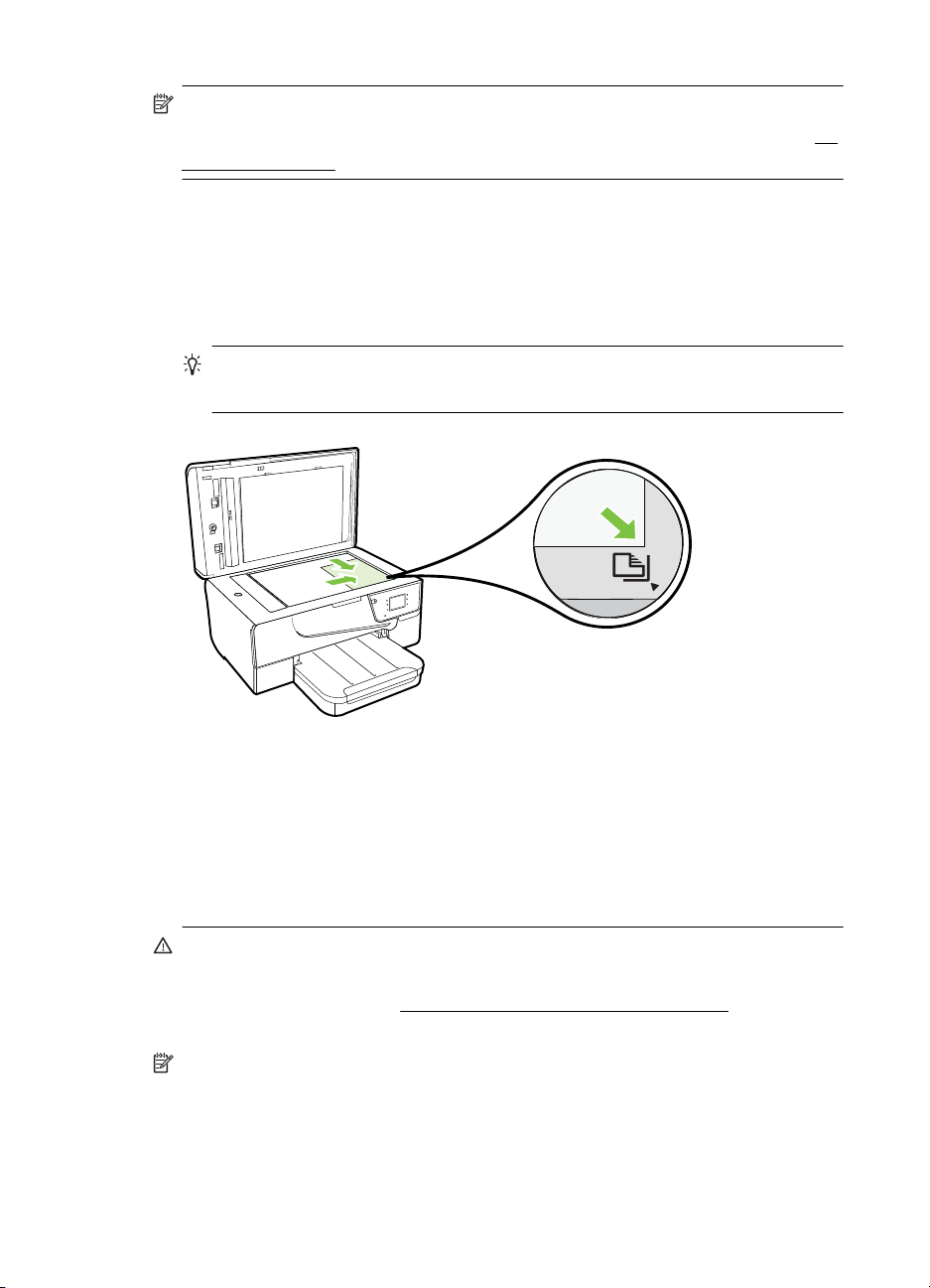
第 1 章
注記 ガラス面や原稿押さえに汚れが付着していると、特殊機能の多
くが正常に機能しなくなる可能性があります。詳細については、
リンター
の保守
を参照してください。
プ
スキャナのガラス面に原稿
次の手順を実行して、スキャナのガラス面に原稿をセットします。
スキャナのカバーを持ち上げます。
1.
印刷面を下にして原稿をセットします。
2
.
ヒント 原稿のセット方法
れているガイドを
カバーを閉じます。
3.
をセットするには
については
参照してください
、ガラス面の
。
端に示さ
自動ドキュメント フィーダー (ADF) への原稿のセット
自動ドキュメント フィーダー (ADF) に原稿をセットすると、原稿をコ
ピー、スキャン、またはファクスすることができます。
注意 ADF に写真をセットしないでください。写真が破損
用紙のみを使用しま
26
があります。プリンターでサポートされている
す。詳細については、
ください。
注記 ADF を使用して
は片面の文書だけです。ADF は両面の文書をサポートしていませ
ん。
はじめに
用紙の選択、使用に関するヒントを参照して
スキャン
、コピー、またはファクス
する恐れ
できるの

注記 [ページに合わせる] コピーなど、一部の機能は原稿を ADF に
セットすると動作
ADF に原稿をセットするには
しません
。原稿はガラス面にセット
してください
。
次の手順を
ADF に、印刷面を上にして原稿
1.
実行して
ADF に文書をセット
a. 縦方向に印刷された原稿
をセットする場合は
します
。
をセットします
。
、文書の
が最初になるようにページを置きます。 横方向に印刷され
た原稿をセットする場合は、文書の左端が最初になるよう
にページを置きます。
b.ADF に用紙をスライドさせます。正しくセットされると音
が鳴るか、セットした用紙を認識したことを示すメッセー
ジがディスプレイに表示されます。
ヒント 原稿を ADF にセットする方法
については
、ドキュ
メント フィーダー トレイにある図を参照してください。
先頭
用紙の両端に当たって止まるまで、横方向用紙ガイドをスライ
2.
ドさせます。
注記 プリンターのカバーを持ち上げる前に、ドキュメント フィー
ダー トレイから原稿をすべて取り出してください。
メディアのセット
このセクションでは、プリンターに用紙をセットする手順を説明しま
す。
メディアのセット
27

第 1 章
このセクションでは、次のトピックについて説明します。
•
標準サイズの
•
封筒のセット
•
カードとフォト
•
カスタム サイズの用紙
用紙のセット
用紙のセット
標準サイズの用紙のセット
標準サイズの用紙
次の指示
1.
2
.
に従って
排紙トレイを
横方向用紙ガイドをできるだけ
をセットするには
、標準用紙をセット
持ち上げます
注記 これより大きなサイズのメディア
は、給紙トレイを
印刷面を下にしてトレイ
3.
ンターの内側に当たるまで挿入し、用紙がトレイにある境界線
を越えていないことを確認します。
のセット
します
。
スライドさせます
引き出します
。
に用紙を挿入します
。
。
をセットする場合
。用紙の束
をプリ
28
注記 印刷中は、用紙をセットしないでください。
トレイのメディア ガイドを用紙の端に当たるまでスライドさ
4.
せます。
はじめに

排紙トレイを
5.
排紙トレイの延長部
6
.
封筒のセット
下げます
を引き出します
。
。
封筒をセット
次の指示
排紙トレイを持ち上げます。
1.
給紙トレイの横方向用紙ガイドをできるだけスライドさせま
2
.
するには
に従って
、封筒をセット
します
。
す。
注記 これより大きなサイズの封筒をセットする場合は、給
紙トレイを引き出します。
封筒を図に従って印刷面を下にして挿入します。封筒の束がト
3.
レイのラインからはみ出さないよう確認します。
注記 印刷中は、封筒をセットしないでください。
トレイのメディア ガイドを封筒の端に当たるまでスライドさ
4.
せます。
メディアのセット
29

第 1 章
排紙トレイを
5.
排紙トレイの延長部
6
.
下げます
カードとフォト用紙のセット
カードとフォト用紙
次の指示
1.
2
.
に従って
排紙トレイを持ち上げます。
給紙トレイの横方向用紙ガイドをできるだけスライドさせま
をセットするには
、フォト用紙を
す。
。
を引き出します
セットします
。
。
30
注記 これより大きなサイズのメディアをセットする場合
は、給紙トレイを引き出します。
印刷面を下にしてトレイに用紙を挿入します。用紙の束をプリ
3.
ンターの内側に当たるまで挿入し、用紙がトレイにある境界線
を越えていないことを確認します。フォト用紙の端にタブがあ
る場合、タブがプリンターの前面にくるようにしてください。
注記 印刷中は、用紙をセットしないでください。
トレイのメディア ガイドを用紙の端に当
4.
たるまでスライドさ
せます。
はじめに

排紙トレイを
5.
排紙トレイの延長部
6
.
下げます
カスタム サイズの用紙のセット
。
を引き出します
。
カスタム サイズ用紙をセット
次の指示に従って、カスタムサイズの用紙をセットします。
注意 プリンターでサポート
だけを使用
さい。
排紙トレイを持ち上げます。
1.
横方向用紙ガイドをできるだけスライドさせます。
2
.
します
。詳細については、
するには
されているカスタム
メディア
サイズの
仕様
を参照してくだ
メディア
注記 これより大きなサイズのメディアをセットする場合
は、給紙トレイを
印刷面を下にしてトレイ
3.
引き出します
。
に用紙を挿入します
。用紙の束
ンターの内側に当たるまで挿入し、用紙がトレイにある境界線
を越えていないことを確認します。
注記 印刷中は、用紙をセットしないでください。
トレイのメディア ガイドを用紙の端に当
4.
たるまでスライドさ
せます。
をプリ
メディアのセット
31

第 1 章
排紙トレイを
5.
排紙トレイの延長部
6
.
下げます
メモリ デバイスの挿入
プリンターの前面の USB ポートを使用して、USB ストレージ デバイ
スに接続できます。ストレージ デバイスからコンピューターにファイ
ルを転送したり、プリンターからメモリ デバイスにファイルをスキャ
ンすることもできます。
注意 アクセス中
デバイス内のファイルが損傷することがあります。ステータス ラン
プが点滅していない場合にのみ、メモリ カードを安全に取り外すこ
とができます。
。
を引き出します
にメモリ
デバイスを取り
。
外そうとすると
、メモリ
32
注記 プリンターは、暗号化されたメモリ デバイスをサポートして
いません。
プリンターで使用できるメモリ デバイスの詳細については、メモリ デ
バイス
ストレージ デバイスを接続するには
次の指示
▲
はじめに
の仕様
USB ストレージ デバイスを挿入
注記 サイズの制限により USB デバイスがこのポートに合わない
か、デバイスのコネクタが 11 mm (0.43 インチ) より短い場合、こ
のポートでデバイス
めいただく必要があります。
を参照してください。
に従って
、ストレージ デバイスを接続
を使用するには
します
します
、USB 延長ケーブル
。
。
をお買い求

プリンターの保守
このセクションでは、プリンターを最高の状態に保つための方法につい
て説明します。必要に応じて、次のメンテナンス手順を実行してくださ
い。
•
スキャナ ガラスのクリーニング
•
外側のクリーニング
•
自動ドキュメント フィーダーの
スキャナ ガラスのクリーニング
クリーニング
注記 スキャナ ガラス、スキャナの保護
レームのほこりや汚れにより、パフォーマンスが低下したり、スキ
ャンの品質が低下したり、コピーを特定のページ サイズに合わせる
などの特殊機能の正確さが損なわれたりすることがあります。
スキャナ ガラスをクリーニング
プリンターの電源を切ります。詳細については、プリンターの
1.
するには
シート
、またはスキャナ フ
電源を切るを参照してください。
スキャナのカバー
.
2
を持ち上げます
。
プリンターの保守
33

第 1 章
あまり強くないガラス
3.
用洗剤を吹き付けた
、柔らかい、糸くず
のない布でガラスをクリーニングします。乾いた、柔らかい、
糸くずのない布でガラスの水分を拭き取ります。
注意 スキャナ ガラスのクリーニングにはガラス用洗剤以外
使用しないでください。研磨剤、アセトン、ベンゼン、四塩
化炭素などを含む洗剤は使用しないでください。これらの成
分は、スキャナ ガラスを傷める可能性
イソプロピル アルコールの使用
も避けてください
があります
。また、
。ガラス
面に縞模様が残ることがあります。
注意 ガラス用洗剤をガラス面に直接吹き付けないでくださ
い。ガラス用洗剤を多く吹き付けると、洗剤が本体内に入
り、スキャナを傷めることがあります。
スキャナのカバー
4.
を閉じて
、プリンターの電源
外側のクリーニング
警告 プリンターのクリーニングを行う前に、 (電源 ボタン) を押
してプリンターをオフにした後、電源コードをコンセントから抜き
ます。
ほこりや汚れ、しみなどは、水分を少し含ませた、糸くずのでない柔ら
かい布で拭きとってください。 プリンターの
リンターの内部には、液体などをかけないようにしてください。
自動ドキュメント フィーダーのクリーニング
自動ドキュメント フィーダーが一度に用紙をまとめて
給紙しない場合
34
たり、普通紙をまったく
ドをクリーニングしてください。自動ドキュメント フィーダーのカバ
はじめに
を入れます
コントロール
、ローラーやセパレータ パッ
パネル
給紙してしまっ
。
やプ

ーを開き、ローラーとセパレータ パッドをクリーニングして、カバー
を閉じてください。
ローラーやセパレータ パッドをクリーニングするには
ドキュメント フィーダー トレイから原稿をすべて取り除きま
1.
す。
自動ドキュメント フィーダー
.
2
これにより、ローラー (2) とセパレーター パッド (3) に簡単
のカバー
(1) を外します。
に
アクセスできるようになります。
2
3
1
1
自動ドキュメント フィーダー カバー
2
ローラー
3
セパレータ パッド
きれいな糸くずの出ない
3.
ます。
湿った布を
.
4
を拭き取ります。
注記 蒸留水でカスが
用) アルコールを使用
自動ドキュメント フィーダーのカバー
5.
プリンターの更新
HP は常に、当社のプリンターの性能を向上させ、お客様に最新の機能
を利用していただくよう努めています。プリンターをネットワークに接
使用して
布を蒸留水に浸し
、余分な水分
、ローラーやセパレータ パッドから
取れない場合は
してみます
、イソプロピル (消毒
。
を閉じます
。
プリンターの更新
を絞り
カス
35

第 1 章
続し、Web サービスを有効にすると、プリンターの更新を確認し、イ
ンストールできるようになります。
プリンターを更新するには、次の手順を実行します。
1.
プリンターの
定]、[製品のアップデート] の順にタッチ
[製品のアップデートの確認] をタッチし、ディスプレイの指示
.
2
に従います。
ヒント プリンターがアップデートを自動的
には、[設定]、[製品のアップデート]、[自動アップデート]、[自動]
の順にタッチします。
プリンターの
(電源) ボタンを押して、プリンターの電源をオフにします。電源ラ
ンプが消灯
してください。
注意 プリンターの電源を
しい位置に戻らず、インク カートリッジに問題が発生して印刷品質
に悪影響を与えることがあります。
注意 印刷品質
ムの損傷を避けるため、足りないカートリッジはできるだけ早く交
換することをお
は、プリンターの電源を切らないでください。
コントロール
電源を切る
してから
、電源コードを抜
の問題や
勧めします
パネルで、 (HP ePrint)、[設
します
に確認できるようにする
いたりテーブル
正しく切らないと
、余分なインクの使用
。インク カートリッジが
、インク ホルダー
タップを
またはインク
。
オフに
が正
システ
足りない場合
36
はじめに

2
印刷
印刷設定のほとんどは、ソフトウェア アプリケーションによって自動
的に行われます。印刷品質
能の使用の
ントに最適な印刷メディア
択を参照してください。
印刷ジョブを選択して続行します。
場合のみ
、手動で設定を変更する
の変更
の選択の詳細については
、特定の種類の用紙
必要があります
ドキュメントの印刷
への印刷
。ドキュメ
印刷メディア
、
、特殊機
の選
ドキュメント
ご使用のオペレーティング システム用の説明に従ってください。
•
ドキュメント
•
ドキュメントの印刷 (Mac OS X)
の印刷
の印刷
(Windows)
ブローシャ
封筒の印刷
写真の
特殊な用紙およびカスタムサイズ
の用紙の印刷
フチ無し文書
の印刷
印刷
の印刷
印刷
37

第 2 章
ヒント 本プリンターには HP が提供する無償のサービス、HP ePrint
が備えられており、この機能を使用
ーにいつでもどこからでもドキュメント
ェアやプリンター ドライバは別途必要ありません。 詳しくは、
ePrint を参照してください。
ドキュメントの印刷 (Windows)
トレイに用紙をセットします。詳細については、メディアのセ
.
1
ットを参照してください。
お使いのソフトウェア アプリケーションの [ファイル] メニュ
.
2
ーで [印刷] をクリックします。
使用するプリンターが選択されていることを確認します。
.
3
設定を変更
4
.
するには
くボタンをクリック
ソフトウェアによって、このボタンは [プロパティ]、[オプシ
ョン]、[プリンタ
設定
名前になっています。
印刷の向きを変更するには [レイアウト] タブを使用し、用紙
.
5
トレイ、用紙タイプ、用紙のサイズ、品質設定を変更するに
は [用紙/品質] タブを使用します。モノクロ印刷を実行するに
は、[詳細設定] ボタンをクリック
刷] オプションを変更します。
[OK] をクリックします。
6
.
印刷を開始するには、[印刷] または [OK] をクリックします。
7
.
すると
、[プロパティ] ダイアログ ボックス
します
。
、HP ePrint 対応プリンタ
を印刷できます
。ソフトウ
を開
]、[プリンタ]、[プリファレンス] などの
して
、[グレースケール
で印
HP
ドキュメントの印刷 (Mac OS X)
トレイに用紙を
.
1
セットします
ットを参照してください。
用紙サイズを選択します。
.
2
a. お使いのソフトウェア アプリケーションで、[ファイル] メ
ニューの [ページ設定] をクリックします。
注記 [ページ設定] メニュー項目が表示されない場合は、
ステップ 3 に進みます。
b. [対象プリンタ] ポップアップ メニューで使用するプリンタ
ーが選択されていることを確認します。
c. [用紙サイズ] ポップアップ メニューから用紙
択し、[OK] をクリック
38
印刷
。詳細については、メディア
のサイズを選
します
。
のセ

お使いのソフトウェア アプリケーションの [ファイル] メニュ
3.
ーから、[印刷] をクリック
使用するプリンターが選択されていることを確認します。
.
4
[用紙サイズ] ポップアップ メニューから用紙のサイズを選択
5
.
します
。
します (使用可能な場合)。
印刷するプロジェクト
.
6
表示されるオプションの
に合わせて
、ポップアップ メニュー
印刷設定を変更します
。
注記 オプションが表示されない場合は、[プリンタ] ポップ
アップ メニューの横の三角マーク
をクリックするか
、[詳細
の表示] をクリックします。
で
印刷を開始
7.
ブローシャの印刷
ご使用のオペレーティング システム用の説明
•
パンフレット
•
パンフレット
ヒント 本プリンター
が備えられており、この機能を使用
ーにいつでもどこからでもドキュメントを印刷できます。ソフトウ
ェアやプリンター ドライバは別途必要
ePrint を参照してください。
パンフレット
の印刷
注記 すべてのプリント ジョブのプリント設定を設定するには、プ
リンターに付属している HP ソフトウェアで変更します。HP ソフト
ウェアの詳細については、
い。
トレイに用紙を
1.
ットを参照してください。
お使いのソフトウェア アプリケーションの [ファイル] メニュ
.
2
ーで [印刷] をクリック
使用するプリンターが選択されていることを
.
3
するには
の印刷
の印刷
(Windows)
(Mac OS X)
には
(Windows)
セットします
、[印刷] をクリック
HP が提供する無償
すると
プリンター管理ツールを参照してくださ
します
に従ってください
のサービス
、HP ePrint 対応プリンタ
ありません
。
。 詳しくは、
。詳細については、メディア
します
。
確認します
。
、HP ePrint
HP
のセ
。
ブローシャの印刷
39

第 2 章
設定を変更
4.
くボタンをクリック
するには
、[プロパティ] ダイアログ ボックス
します
ソフトウェアによって、このボタンは [プロパティ]、[オプシ
ョン]、[プリンタ
設定
名前になっています。
印刷の向きを変更するには [レイアウト] タブを使用し、用紙
.
5
トレイ、用紙タイプ、用紙のサイズ、品質設定を変更するに
は [用紙/品質] タブを使用します。モノクロ印刷を実行するに
は、[詳細設定] ボタンをクリック
刷] オプションを
[OK] をクリックします。
6
.
印刷を開始するには、[印刷] または [OK] をクリックします。
7
.
変更します
パンフレットの印刷 (Mac OS X)
トレイに用紙を
.
1
セットします
ットを参照してください。
用紙サイズを
.
2
選択します
a. お使いのソフトウェア アプリケーションで、[ファイル] メ
ニューの [ページ設定] をクリックします。
注記 [ページ設定] メニュー項目が表示されない場合は、
ステップ 3 に進みます。
を開
。
]、[プリンタ]、[プリファレンス] などの
して
、[グレースケール
で印
。
。詳細については、メディア
のセ
。
40
b. [対象プリンタ] ポップアップ メニューで使用するプリンタ
ーが選択されていることを確認します。
c. [用紙サイズ] ポップアップ メニューから用紙
択し、[OK] をクリック
ご使用のソフトウェア アプリケーションの [ファイル] メニュ
3
.
します
。
のサイズを選
ーで [印刷] をクリックします。
使用するプリンターが選択されていることを確認します。
.
4
[用紙サイズ] ポップアップ メニューから用紙のサイズを選択
5
.
します (使用可能
印刷
な場合
)。

ポップアップ メニューの [用紙の
6.
の設定を選択
•
[用紙の種類]:適切なブローシャの用紙の種類
•
[品質]:[標準] または [高画質]
します
。
種類
/品質] をクリックし、次
必要に応じて他の印刷設定
7.
て印刷を開始
封筒の印刷
次の特徴がある封筒は使用
•
光沢仕上
•
糊付き、留め具付き、または窓付
•
分厚い封筒、規格外の封筒、端がカールしている封筒
•
しわ、裂け目、破損がある
プリンターにセットする封筒は、きっちりと折り目があることを確認し
ます。
注記 封筒の印刷の詳細については、使用しているソフトウェアに用
意されている説明書をご覧ください。
ご使用のオペレーティング システム用の説明に従ってください。
•
封筒の
•
封筒の
注記 オプションが表示
されない場合は
アップ メニューの横の三角
リックします。
を選択します
げの封筒
印刷
(Windows)
印刷
(Mac OS X)
します
。
しないでください
封筒
、[プリンタ] ポップ
マークまたは
。[印刷] をクリック
。
きの封筒
[詳細の
表示
] を
ク
し
封筒の
印刷
(Windows)
印刷面を下に向けてトレイに封筒をセットします。詳細につい
.
1
ては、メディアのセットを参照してください。
お使いのソフトウェア アプリケーションの [ファイル] メニュ
.
2
ーで [印刷] をクリック
使用するプリンターが選択されていることを確認します。
.
3
設定を変更するには、[プロパティ] ダイアログ ボックスを開
4
.
します
。
くボタンをクリックします。
ソフトウェアによって、このボタンは [プロパティ]、[オプシ
ョン]、[プリンタ設定]、[プリンタ]、[プリファレンス] などの
名前になっています。
封筒の印刷
41

第 2 章
[レイアウト] タブで、印刷の
5.
[用紙/品質] をクリック
6
.
ストから適切な封筒
ヒント ダイアログ ボックスの他のタブにある機能を使用す
ると、その他の印刷ジョブ オプションを変更できます。
[OK] をクリックして、[印刷] または [OK] をクリックして印刷
7.
を開始します。
封筒の印刷 (Mac OS X)
トレイに封筒をセットします。詳細は、メディアのセットを参
1
.
照してください。
用紙サイズを選択します。
.
2
a. お使いのソフトウェア アプリケーションで、[ファイル] メ
ニューの [ページ設定] をクリックします。
注記 [ページ
ステップ 3 に進みます。
b. [対象プリンタ] ポップアップ メニューで使用
ーが選択されていることを確認します。
c. [用紙サイズ] ポップアップ メニューから適切な封筒のサイ
ズを選択し、[OK] をクリックします。
ご使用のソフトウェア アプリケーションの [ファイル] メニュ
3
.
ーで [印刷] をクリック
使用するプリンターが選択されていることを確認します。
.
4
[用紙サイズ] ポップアップ メニューから適切な封筒のサイズ
5
.
を選択
[用紙の
.
6
します
方向
して
の種類を選択します
設定
] メニュー項目が表示
します
(使用可能
な場合
] オプションを
向きを
[横] に変更
します
。
、[用紙サイズ] ドロップダウン リ
。
されない場合は
するプリンタ
。
)。
選択します
。
、
42
注記 オプションが表示
アップ メニューの横の三角
リック
必要に応じて他の印刷設定
7.
て印刷を開始
印刷
します
します
。
。
されない場合は
マークまたは
を選択します
。[印刷] をクリック
、[プリンタ] ポップ
[詳細の
表示
] を
ク
し

写真の印刷
未使用のフォト用紙を給紙トレイに置いたままにしないでください。用
紙が波打って印刷品質が低下することがあります。フォト用紙は印刷前
に平らにしておいてください。
ご使用のオペレーティング システム用の説明
•
フォト用紙への
•
フォト用紙への写真の印刷 (Mac OS X)
ヒント 本プリンター
が備えられており、この機能を使用
ーにいつでもどこからでもドキュメントを印刷できます。ソフトウ
ェアやプリンター ドライバは別途必要ありません。 詳しくは、
ePrint を参照してください。
写真の印刷
には
(Windows)
HP が提供する無償
フォト用紙への写真の印刷 (Windows)
トレイに用紙をセットします。詳しくは、メディアのセットを
.
1
参照してください。
お使いのソフトウェア アプリケーションの [ファイル] メニュ
.
2
ーで [印刷] をクリック
使用するプリンターが選択されていることを確認します。
.
3
設定を変更するには、プリンターの [プロパティ] ダイアログ
4
.
します
ボックスを開くオプションをクリックします。
ソフトウェアによっては、このオプションが [プロパティ]、
[オプション]、[プリンタ
設定
ス] などの名前になっています。
[用紙/品質] タブで、[メディア] ドロップダウン メニューから
.
5
適切なフォト用紙の
[詳細] をクリックし、[出力品質] ドロップダウン メニューか
.
6
種類を選択します
ら [高画質] または [最大 DPI] を選択します。
すると
に従ってください
のサービス
、HP ePrint 対応プリンタ
。
、HP ePrint
。
]、[プリンタ]、 [プリファレン
。
HP
写真の印刷
43

第 2 章
写真をモノクロで
7.
ウン メニューをクリック
印刷するには
して
つを選択します。
•
[高品質グレースケール]:このオプションでは、使用可能な
すべての色を使用して写真をグレースケールで印刷しま
す。滑らかで自然なグレーの
•
[モノクロのみ]:このオプションでは、黒インクを使用して
写真をグレースケールで印刷します。この場合、異なるパ
ターンの黒いドットでグレーの色合いが生成されるので、
印刷されたイメージはきめが
[OK] をクリックして、[印刷] または [OK] をクリックして印刷
.
8
を開始します。
フォト用紙への写真の印刷 (Mac OS X)
トレイに用紙をセットします。詳しくは、メディアのセットを
1
.
参照してください。
用紙サイズを選択します。
.
2
a. お使いのソフトウェア アプリケーションで、[ファイル] メ
ニューの [ページ設定] をクリックします。
注記 [ページ設定] メニュー項目が表示されない場合は、
ステップ 3 に進みます。
、[グレースケール] ドロップダ
、次のオプション
色合いが生成されます
粗くなります
のいずれか
。
。
1
44
b. [対象プリンタ] ポップアップ メニューで使用
ーが選択されていることを
確認します
。
するプリンタ
c. [用紙サイズ] ポップアップ メニューから用紙のサイズを選
択し、[OK] をクリックします。
お使いのソフトウェア アプリケーションの [ファイル] メニュ
3
.
ーから、[プリント] をクリック
使用するプリンターが選択されていることを確認します。
.
4
[用紙サイズ] ポップアップ メニューから適切な用紙のサイズ
5
.
印刷
を選択
します
(使用可能
な場合
します
)。
。

ポップアップ メニューの [用紙の
6.
の設定を選択
•
[用紙の種類]:適切なフォト用紙の種類
•
[品質]:[高画質] または [最大 dpi]
します
。
種類
/品質] をクリックし、次
注記 オプションが表示
アップ メニューの横の三角
されない場合は
マークまたは
、[プリンタ] ポップ
[詳細の
表示
リックします。
7.
必要に
応じて
、フォト オプション
とカラー
オプション
を変更
します。
a. [カラー オプション] の横の三角マークをクリックして、適
切な [写真の修正] オプションを選択します。
•
[オフ]:画像に自動調整
•
[標準]:自動的に画像の焦点を調整し、 シャープネスも
適度に調整
します
。
を適用しません
。
b. 写真をモノクロで印刷するには、[カラー] ポップアップ メ
ニュー
から
[グレースケール] をクリック
して
、次のオプシ
ョンのいずれか 1 つを選択します。
•
[高品質]:このオプションでは、使用可能なすべての色を
使用して写真をグレースケールで印刷します。滑らかで
自然なグレーの色合
•
[黒プリント カートリッジ
黒インクを使用して写真を
いが生成されます
のみ
]:このオプション
グレースケールで印刷しま
。
では
す。この場合、異なるパターンの黒いドットでグレーの
色合いが生成
されるので
、印刷されたイメージ
はきめが
粗くなります。
必要に応じて他の印刷設定を選択します。[プリント] をクリッ
.
8
クして印刷を開始します。
] を
ク
、
特殊な用紙およびカスタムサイズ
お使いのアプリケーションがカスタムサイズ
合、文書を印刷する前にアプリケーション
ます。アプリケーションでサポート
ドライバでサイズを
印刷するには、既存文書の書式変更が必要
プリンターでサポート
します。詳細については、
設定してください
されているカスタム
メディア
特殊な用紙およびカスタムサイズの用紙の印刷
の用紙の印刷
の用紙をサポートする場
で用紙サイズを設定しておき
されていない場合は
。カスタムサイズの
となる場合があります
サイズのメディア
仕様
を参照してください。
、プリンター
用紙に正しく
。
のみ使用
45

第 2 章
注記 カスタム サイズ用紙のサイズの設定は、Mac OS X の HP プリ
ント ソフトウェアでのみ
ご使用のオペレーティング システム用の説明に従ってください。
使用できます
。
•
特殊な用紙またはカスタムサイズ
特殊な用紙またはカスタムサイズ
注記 カスタム サイズの用紙に印刷するには、プリンターに付属し
ている HP ソフトウェアでカスタム サイズを設定しておきます。操
作方法については、
照してください。
トレイに用紙をセットします。詳細については、メディアのセ
1.
カスタムサイズの
ットを参照してください。
用紙サイズを
.
2
選択します
a. お使いのソフトウェア アプリケーションで、[ファイル] メ
ニューの [ページ
注記 [ページ
設定
設定
ステップ 3 に進みます。
b. [対象プリンタ] ポップアップ メニューで使用するプリンタ
ーが選択されていることを
c. [用紙サイズ] ポップアップ メニューから用紙のサイズを選
択し、[OK] をクリックします。
ご使用のソフトウェア アプリケーションの [ファイル] メニュ
3
.
ーで [印刷] をクリック
使用するプリンターが選択されていることを
.
4
[用紙サイズ] ポップアップ メニューから適切
5
.
を選択します (使用可能な場合)。
ポップアップ メニューで [用紙の取り扱い] をクリックします。
.
6
[排紙先の用紙サイズ] の下にある [用紙に合わせて調節] をクリ
7
.
ックし、カスタム サイズを選択
必要に応じて他の印刷設定
.
8
て印刷を開始します。
の用紙への印刷
の用紙への印刷
(Mac OS X)
セットアップ
。
] をクリック
します
] メニュー項目が表示
確認します
します
。
を選択します
します
。
。
。[印刷] をクリック
(Mac OS X)
(Mac OS X)を参
。
されない場合は
確認します
。
な用紙のサイズ
、
し
46
印刷

カスタムサイズ
トレイに用紙を
.
1
ットを参照してください。
ソフトウェア アプリケーションの [ファイル] メニューで [ペー
.
2
ジ設定] をクリックし、[対象プリンタ] ポップアップ メニュー
で使用するプリンターが選択されていることを確認します。
- または ソフトウェア アプリケーションの [ファイル] メニューで [印
刷] をクリックし、使用するプリンターが
を確認します。
[用紙サイズ] ポップアップ メニューで [カスタム サイズ
.
3
理] をクリックします。
注記 [プリント] ダイアログにこれらのオプションが表示さ
れない
角マーク
画面の左側の [+] をクリックし、[無題] をダブルクリックして
4.
新しいカスタム サイズ名を入力します。
[幅] と [高さ] ボックスで寸法
.
5
余白を設定
[OK] をクリックします。
.
6
のセットアップ
セットします
場合は
、[プリンタ] ポップアップ メニューの
または
します
[詳細の
。
(Mac OS X)
。詳細については、メディア
表示
] をクリック
を入力し
選択されていること
します
。
、余白を変更する
のセ
の管
横の三
場合は
フチ無し文書の印刷
フチ無し印刷を使用すると、特定のフォト メディア タイプおよび一部
の標準サイズの用紙の端まで
注記 用紙の種類を [普通紙] に設定している場合は、フチ無し文書
を印刷できません。
注記 フチ無し文書を印刷する前に、ソフトウェア アプリケーショ
ンでファイルを開き、画像サイズを割り当てます。画像サイズが、
その画像を印刷するメディアのサイズに合っていることを確認しま
す。
注記 フチ無し印刷をサポートしていない
す。
ご使用のオペレーティング システム用の説明
•
フチ無し文書
•
フチ無し文書の印刷 (Mac OS X)
の印刷
印刷することができます
(Windows)
。
アプリケーションもありま
に従ってください
フチ無し文書の印刷
。
47

第 2 章
フチ無し文書
トレイに用紙を
.
1
ットを参照してください。
お使いのソフトウェア アプリケーションの [ファイル] メニュ
.
2
ーで [印刷] をクリック
使用するプリンターが選択されていることを
.
3
設定を変更
4
.
くボタンをクリックします。
ソフトウェアによって、このボタンは [プロパティ]、[オプシ
ョン]、[プリンタ設定]、[プリンタ]、[プリファレンス] などの
名前になっています。
[用紙/品質] タブをクリックし、[詳細] ボタンをクリック
.
5
す。
[フチ無し印刷] オプションで [フチ無し印刷] をクリックし、
.
6
[OK] ボタンをクリック
[メディア] ドロップダウン リストで、使用する用紙
.
7
選択します。
[OK] をクリックして、[印刷] または [OK] をクリックして印刷
.
8
を開始します。
の印刷
(Windows)
セットします
するには
。詳細については、メディア
します
。
確認します
、[プロパティ] ダイアログ ボックス
します
。
の種類を
のセ
。
を開
しま
フチ無し文書の印刷 (Mac OS X)
トレイに用紙をセットします。詳細については、メディアのセ
1
.
ットを参照してください。
フチ無し用紙サイズを選択します。
.
2
a. お使いのソフトウェア アプリケーションで、[ファイル] メ
ニューの [ページ
注記 [ページ
設定
設定
ステップ 3 に進みます。
b. [対象プリンタ] ポップアップ メニューで使用
ーが選択されていることを確認します。
c. [用紙サイズ] ポップアップ メニューから使用可能なフチ無
し用紙のサイズを選択し、[OK] をクリックします。
お使いのソフトウェア アプリケーションの [ファイル] メニュ
3
.
ーから、[印刷] をクリック
使用するプリンターが選択されていることを確認します。
.
4
[用紙サイズ] ポップアップ メニューから用紙のサイズを選択
5
.
します (使用可能な場合)。
48
印刷
] をクリック
します
] メニュー項目が表示
します
。
。
されない場合は
するプリンタ
、

ポップアップ メニューの [用紙の
6.
の設定を選択
•
[用紙の種類]:適切な用紙の種類
•
[品質] :[高画質] または [最大 dpi]
します
。
種類
/品質] をクリックし、次
注記 オプションが表示
アップ メニューの横の三角
リックします。
[フチ無
7.
し印刷
ます。
必要に応じて、[カラー オプション] の横の三角マークをクリ
.
8
ックして、適切な [写真の修正] オプションを選択します。
•
[オフ]:画像に自動調整
•
[標準]:自動的に画像の焦点を調整し、 シャープネスも適度
に調整
必要に応じて他の印刷設定を選択します。[印刷] をクリックし
.
9
します
て印刷を開始
両面印刷 (2 面印刷)
自動両面印刷
面に自動的に印刷できます。
注記 両面印刷を行うには、自動両面印刷アクセサリ (両面印刷ユニ
ット) をプリンターに取り付ける必要があります。
注記 手動で両面印刷
し、ページを裏返して偶数番号のページを印刷します。
アクセサリ
されない場合は
マークまたは
、[プリンタ] ポップ
[詳細の
] チェック ボックスがオンであることを
を適用しません
。
。
します
。
(両面印刷
を行うには
ユニット
、最初に奇数番号
) を使用
すると
、用紙
のページを印刷
表示
確認し
] を
の両
ク
両面印刷を実行する (Windows)
適切なメディアをセットします。詳細については、メディアの
1.
セットを参照してください。
両面印刷ユニットが正しく取り付けられていることを確認して
.
2
ください。
ドキュメントを
.
3
開いた状態で
、[ファイル] メニューの [印刷] を
クリックし、[レイアウト] タブの [両面に印刷] オプションの下
で、[長辺綴じ] または [短辺綴じ] を選択
その他の設定
.
4
ドキュメント
5
.
を変更し
、[OK] をクリック
を印刷します
。
します
します
。
。
両面印刷 (2 面印刷)
49

第 2 章
両面印刷を実行する (Mac OS X)
適切なメディアをセットします。詳細については、メディアの
1.
セットを参照してください。
両面印刷ユニットが正しく取り付
.
2
けられていることを確認して
ください。
用紙サイズを
.
3
選択します
。
a. お使いのソフトウェア アプリケーションで、[ファイル] メ
ニューの [ページ設定] をクリックします。
注記 [ページ設定] メニュー項目が表示されない場合は、
ステップ 4 に進みます。
b. [対象プリンタ] ポップアップ メニューで使用するプリンタ
ーが選択されていることを
確認します
。
c. [用紙サイズ] ポップアップ メニューから用紙のサイズを選
択し、[OK] をクリック
お使いのソフトウェア アプリケーションの [ファイル] メニュ
4
.
します
。
ーから、[印刷] をクリックします。
使用するプリンターが選択されていることを
.
5
[用紙サイズ] ポップアップ メニューから用紙
6
.
確認します
のサイズを選択
します (使用可能な場合)。
。
50
注記 用紙サイズ オプション [両面 余白] の選択が必要とな
る場合があります。
[両面印刷] ポップアップ メニューをクリックし、[両面印刷] を
7.
選択し、ドキュメントに適した綴じ込みオプションをクリック
します。
- または [レイアウト] ポップアップ メニューをクリックし、[両面] ポッ
プアップ メニューでドキュメントに適した綴じ込みオプショ
ンを選択します。
注記 オプションが表示
アップ メニューの横の三角マーク
の表示] をクリック
必要に応じて他の印刷設定を選択します。[印刷] をクリックし
8.
て印刷を開始
印刷
します
。
されない場合は
します
。
、[プリンタ] ポップ
をクリックするか
、[詳細

3
スキャン
プリンターのコントロール パネルを使用して、ドキュメント、写真、
その他の原稿を
らを送信することができます。また、プリンター
アや TWAIN/ WIA 準拠のプログラム
らこれらの原稿のスキャン
ドキュメントをスキャンする場合、HP ソフトウェアを使用すると、ド
キュメントをスキャンして、検索、コピー、貼り付け、および編集可能
な形式に変換できます。
注記 HP スキャン ソフトウェアは、Mac OS X を実行しているコン
ピューター
スキャンし
では
TWAIN および WIA スキャンをサポート
、コンピューター上のフォルダー
付属の
を使用しても
を行えます
。
、コンピューター
などにそれ
HP ソフトウェ
か
しません
。
注記 スキャン機能のいくつかは、HP 推奨ソフトウェア
ールしてはじめて利用できるようになります。
ヒント ドキュメントのスキャンで
の問題
このセクション
•
原稿のスキャン
•
Webscan を使用した
•
ドキュメントの編集可能なテキストとしてのスキャン
原稿のスキャン
このセクション
注記 プリンターとコンピューター
さい。
注記 HP プリンター ソフトウェアを使用して
ール パネルまたはコンピューター
キャンの前にプリンター
のコンピューターにインストールしてください。 また、Windows コ
ンピューターでは、スキャンの前に HP ソフトウェアを実行してお
く必要があります。
の解決
を参照してください。
では
、次のトピックについて
スキャン
では
、次のトピックについて
に付属している
をインスト
問題が発生した場合は
説明します
説明します
を接続し
から原稿をスキャンする場合
、電源をオンにしてくだ
プリンターのコントロ
HP ソフトウェア
、スキャン
。
。
をお使い
、ス
スキャン
51

第 3 章
注記 フチ無しの原稿をスキャンする場合は、ADF ではなくスキャ
ナのガラス面に原稿
をセットします
。
•
コンピューター
•
メモリ デバイスに
にスキャンする
スキャン
コンピューターにスキャンする
プリンターの
ンするには
注記 プリンターがネットワークに接続されており、Windows コン
ピューターに対して
スキャンを実行
く必要があります。 コンピューターの
クリックし、[プログラム] または [すべてのプログラム] を選択し、
HP プリンターのフォルダー
を選択します。 [スキャナ アクション]、[コンピュータへの
を有効にする] の順にダブルクリックし、[有効] をクリックします。
コントロール パネルからスキャン
印刷面を下にしてガラス
1.
稿をセット
コントロール
スキャンを行う場合
する前に
します
。詳細については、
原稿のセットまたは自動ドキュメント フィーダー (ADF) への
原稿のセットを参照してください。
[スキャン] をタッチ
.
2
必要に
3
.
[スキャン スタート] をタッチ
4
.
応じて
、スキャン オプションを
パネルから原稿をコンピューター
、コントロール パネル
、ソフトウェアでスキャン
デスクトップで
を選択して
するには
HP プリンターの
、次の手順を実行
面の右下隅または
を有効にしてお
ADF に合わせて
スキャナのガラス
して
、 [コンピュータ] を選択
変更します
します
。
にスキャ
から
[スタート] を
オプション
スキャン
します
。
原
面への
します
。
。
52
スキャン

HP スキャン ソフトウェアから原稿をスキャンするには
印刷面を下にしてガラス面の右下隅または ADF に合わせて原
1.
稿をセット
原稿の
原稿の
コンピューターで HP スキャン ソフトウェアを開きます。
.
2
•
Windows の場合:コンピューターの
します
セット
セット
。詳細については、
スキャナのガラス
または自動ドキュメント フィーダー (ADF) への
を参照してください。
デスクトップで
ート] をクリックし、[プログラム] または [すべてのプログ
ラム] を選択し、HP プリンターのフォルダ
を選択して
スキャン] を選択します。
•
Mac OS X の場合:[HP スキャン 3] アイコンをダブルクリ
ックします。このアイコンは、ハードディスク
のトップ
ベルにある [アプリケーション] フォルダー内の [Hewlett-
Packard] フォルダーに
スキャン ショートカット
3.
存在します
を選択します
。
。必要に
応じて
、スキ
ャン設定に変更を加えます。
スキャンを開始するには、[スキャン] をクリックします。
.
4
面への
[スタ
[HP
レ
注記 HP ソフトウェアを
キスト (スキャンしたドキュメント内で検索、コピー、貼り付け、編
集が可能な形式) としてスキャンできます。この形式を使用して、レ
ター、新聞の切り抜き、その他多くのドキュメントを編集すること
ができます。詳細については、
としての
スキャン
メモリ デバイスにスキャン
プリンターの
ターに付属の HP ソフトウェアを使用せずに、USB フラッシュ ドライ
ブなどのメモリ デバイスに直接スキャンすることができます。
プリンターの
ンするには
原稿をメモリ カードにスキャンするには、次の手順を実行します。
印刷面を下にしてガラス面の右下隅または ADF に合わせて原
1.
コントロール
コントロール
稿をセットします。詳細については、
原稿の
原稿の
メモリ デバイスを挿入
.
2
セット
セット
または自動ドキュメント フィーダー (ADF) への
を参照してください。
イスの挿入を参照してください。
使用すると
を参照してください。
パネル
パネルから原稿
します
、ドキュメントを
ドキュメントの編集可能
から
、コンピューター
。詳細については、メモリ デバ
編集可能なテ
なテキスト
またはプリン
をメモリ
デバイス
にスキャ
スキャナのガラス面への
原稿のスキャン
53

第 3 章
[スキャン] をタッチしてから、[メモリ デバイス] を選択
3.
す。
必要に応じて、スキャン オプションを変更します。
.
4
[スキャン スタート] をタッチします。
5
.
ヒント ドキュメントを編集可能なテキストとしてスキャンするに
は、プリンターに付属の HP ソフトウェアをインストールする必要
があります。詳細については、
としての
スキャン
を参照してください。
Webscan を使用したスキャン
Webscan は、内蔵 Web サーバーの機能の 1 つで、この機能を使用す
ると、Web ブラウザを使用してプリンター
やドキュメントをスキャン
リンター ソフトウェアをインストールしていない
す。
注記 Webscan を EWS で開くことができない場合は、ネットワー
ク管理者が Webscan をオフにしている可能性があります。詳細につ
いては、ネットワーク
に連絡してください。
できます
管理者
ドキュメントの編集可能
からコンピューターに写真
。この機能は、コンピューター
場合でも使用できま
、またはネットワーク
を設定した人物
しま
なテキスト
にプ
54
詳細は、内蔵 Web サーバーを参照してください。
Web スキャン を使用してスキャン
印刷面を下にしてガラス
1.
稿をセット
します
。詳細については、
するには
面の右下隅または
スキャナのガラス
ADF に合わせて
原稿のセットまたは自動ドキュメント フィーダー (ADF) への
原稿のセットを参照してください。
内蔵 Web サーバーを
.
2
開きます
。詳細については、内蔵 Web
サーバーを参照してください。
[スキャン] タブをクリックして、左側のウィンドウで [Web ス
.
3
キャン] をクリックし、設定を変更してから [スキャン スター
ト] をクリックします。
ヒント ドキュメントを編集可能なテキストとしてスキャンするに
は、プリンターに付属の HP ソフトウェアをインストールする必要
があります。詳細については、
としてのスキャンを参照してください。
スキャン
ドキュメントの編集可能なテキスト
原
面への

ドキュメントの編集可能なテキストとしてのスキャン
ドキュメントをスキャンする場合、HP ソフトウェアを使用すると、ド
キュメントをスキャン
な形式に変換できます。これにより、レター、新聞の切り抜き、その他
多くのドキュメントを編集することができます。
このセクションでは、次のトピックについて説明します。
して
、検索、コピー、貼り付け、および編集可能
•
ドキュメントを編集可能なテキスト
•
ドキュメントを編集可能なテキストとしてスキャンするためのガイ
ドライン
としてスキャンするには
ドキュメントを編集可能なテキストとしてスキャンするには
ドキュメントを編集可能なテキストとしてスキャンするには、以下のガ
イドラインに従ってください。
ご使用のオペレーティング システム用の説明
Windows の場合
印刷面を下にしてガラス
1.
面の右下隅または
稿をセットします。詳細については、
に従ってください
ADF に合わせて
スキャナのガラス面への
原稿のセットまたは自動ドキュメント フィーダー (ADF) への
原稿の
コンピューターのデスクトップで [スタート] をクリックし、
.
2
セット
を参照してください。
[プログラム] または [すべてのプログラム] を選択し、HP プリ
ンターのフォルダーを選択して [HP スキャン] を選択します。
スキャンで使用したい編集可能なテキストの種類を選択しま
.
3
す。
実行内容... 手順
。
原
原稿のテキスト
ットなしで抽出する
原稿のテキストと一部の
マットを抽出
だけをフォーマ
する
ドキュメントの編集可能なテキストとしてのスキャン
フォー
リスト
で保存 (OCR)] ショートカットを
選択し、[ファイルの種類] ドロ
ップダウン メニュー
スト (.txt)] を選択
リストから [編集可能なテキスト
で
選択し、[ファイルの種類] ドロ
から
[編集可能な
保存
(OCR)] ショートカット
から
します
テキスト
[テキ
。
を
55

第 3 章
ップダウン メニューから [リッ
チ テキスト (.rtf)] を選択します。
または
リストから [PDF 形式で保存] シ
ョートカットを選択し、[ファイ
種類
ルの
ュー
(.pdf)] を選択します。
] ドロップダウン メニ
から
[検索可能なPDF
スキャンを開始
4.
示に従
Mac OS X の場合
印刷面を下にしてガラス
1.
います
稿をセットします。詳細については、
原稿の
原稿の
[HP スキャン 3] アイコンをダブルクリックします。このアイ
.
2
セット
セット
コンは、ハードディスク
するには
、[スキャン] をクリックし、画面の
。
面の右下隅または
ADF に合わせて
スキャナのガラス面への
または自動ドキュメント フィーダー (ADF) への
を参照してください。
のトップ
レベルにある [アプリケーシ
ョン] フォルダー内の [Hewlett-Packard] フォルダーに存在し
ます。
[HP スキャン] メニューの [基本設定] をクリックします。
.
3
[プリセット] ポップアップ メニューから [ドキュメント] プリ
4
.
セットを選択します。
スキャンを開始
.
5
スキャンが
6
.
するには
完了したら
、[スキャン] をクリック
、[HP スキャン] ツールバーの [保存] ボ
します
タンをクリックします。
スキャンで使用したい編集可能
.
7
なテキストの種類を選択しま
す。
指
原
。
56
実行内容... 手順
原稿のテキストだけが、フォー
マットなしで
原稿のテキスト
マットが抽出
[保存] をクリック
8.
スキャン
抽出されます
と一部のフォー
されます
。
します
。
。
[フォーマット] ポップアップ メ
ニューから [TXT] を選択します。
[フォーマット] ポップアップ メ
ニューから [RTF] または [PDF
検索可能] を選択
します
。

ドキュメントを編集可能なテキストとして
ン
スキャンするためのガイドライ
ソフトウェアがドキュメントを正常
次の手順を実行
•
スキャナー ガラス
します
。
または
ADF ウィンドウが汚れていないことを
に変換できることを確認するには
認します。
プリンターがドキュメント
スまたは ADF ウィンドウ上のしみやほこりも
をスキャンするときに
スキャンされ
、スキャナー ガラ
、ソフト
ウェアでドキュメントを編集可能なテキストに変換できないことが
あります。
•
ドキュメントが正しくセットされていることを確認します。
ドキュメントを ADF から編集可能なテキスト
合、原稿を ADF にセットするときには、原稿の先頭を
み取り面を上に向ける
必要があります
。スキャナー ガラスから
としてスキャンする場
前にして
ャンする場合は、原稿の上端をスキャナー ガラスの右下隅に合わせ
てセットする必要があります。
ドキュメントがゆがんでいないことも確認します。詳細については、
スキャナのガラス面への原稿のセットまたは自動ドキュメント フィ
ーダー (ADF) への原稿のセットを参照してください。
•
ドキュメントのテキストが汚れていないことを確認します。
ドキュメントを編集可能なテキスト
汚れておらず、高品質である必要
ソフトウェアがドキュメントを正常
◦
原稿のテキストがかすれているか、しわが寄っている。
◦
テキストが小さすぎる。
◦
ドキュメントの構造
◦
テキストの文字間が狭い。ソフトウェアで変換するテキストの文
が複雑すぎる
に正常に変換するには
があります
。次の条件
、原稿
によって
に変換できないことがあります
。
字が失われていたり、つながったりしていると、たとえば、"rn"
が "m" と認識される場合
◦
テキストの背景に
景の画像と必要以上に混
色が付いている
があります
。
。背景に色が付
ざることがあります
いていると
。
、
確
、読
スキ
が
、
。
、前
ドキュメントの編集可能なテキストとしてのスキャン
57

第 3 章
•
適正なプロファイルを選択します。
編集可能なテキストとしてスキャン
リセットを選択
してください
。これらのオプション
できるショートカットまたはプ
では
、OCR スキ
ャンの品質を最大限に高めるように設計されたスキャン設定が使用
されます。Windows では、[編集可能なテキストで保存 (OCR)] また
は [PDF 形式で保存] ショートカットを使用します。Mac OS X で
は、[ドキュメント] プリセットを
•
ファイルを適切な形式で保存します。
原稿のテキストだけをフォーマット
使用します
。
なしで抽出する場合
、プレーン
テキスト ([テキスト (.txt)]、[TXT] など) を選択します。原稿のテキ
ストと一部のフォーマットを抽出する場合、リッチ テキスト形式
([リッチ テキスト (.rtf)]、[RTF] など) または検索可能な PDF 形式
([検索可能な PDF (.pdf)] または [PDF 検索可能]) を選択します。
58
スキャン

4
コピー
高品質のカラー コピーおよびモノクロ コピーを、さまざまな種類やサ
イズの用紙で作成することができます。
注記 ファクスの受信時にドキュメントをコピーしていると、受信さ
れたファクスはコピーが完了するまでプリンターのメモリに保存さ
れます。これにより、メモリに保存される
できます。
ファクス
ページ数
を削減
このセクション
•
ドキュメントのコピー
•
コピー設定
では
の変更
ドキュメントのコピー
プリンターのコントロール パネルから高画質のコピーを作成できます。
ドキュメントを
用紙がメイン トレイにセットされていることを確認します。
1.
詳細については、
原稿をスキャナーのガラス面で下向きにセットするか ADF に
.
2
上向きにセットします。詳細については、
への原稿のセットまたは自動ドキュメント フィーダー (ADF)
への原稿のセットを参照してください。
注記 写真をコピーしている
あるアイコンに示すように、写真原稿の表を下にしてスキャ
ナー ガラスにセットします。
[コピー] をタッチ
3.
追加設定を変更
4
.
参照してください。
コピー ジョブを開始
.
5
[スタート - カラー] をタッチ
コピーするには
、次のトピックについて
メディアの
します
します
。詳細については、コピー設定
するには
セット
を参照してください。
場合
、スキャナー ガラスの
。
、[スタート - モノクロ] または
します
。
説明します
。
スキャナのガラス面
端に
の変更
を
注記 カラー原稿
の場合は
、[スタート - モノクロ] を選択
す
ると、カラー原稿のモノクロ コピーになり、[スタート - カ
ラー] を選択すると、カラー原稿のフルカラー コピーになり
ます。
コピー
59

第 4 章
コピー設定の変更
プリンターのコントロール パネルから使用可能な次のような各種設定
を使用
•
•
•
•
•
•
して
、コピー ジョブをカスタマイズ
コピー枚数
コピー用紙
コピー用紙の種類
コピー速度または品質
薄く/濃く
さまざまな用紙サイズに合わせた原稿のリサイズ
サイズ
設定
できます
。
これらの
ためにデフォルトとして使用する
1 回のジョブ用のコピー
1.
2
.
3
.
設定は
[コピー] をタッチ
1 回のコピー ジョブで使用
設定を保存することもできます
設定を変更するには
します
。
変更するコピー機能設定を選択します。
[スタート - モノクロ] または [スタート - カラー] をタッチしま
することも
、後のジョブ
す。
現在の設定を今後も使用できるように
[コピー] をタッチします。
1.
コピー機能設定を変更して、[設定] をタッチします。
2
.
(下矢印) をタッチして、[新しいデフォルトに設定] を選択し
3
.
デフォルトとして保存するには
ます。
[はい、デフォルト設定
.
4
を変更します
] をタッチ
して
、[完了] を
選択します。
の
。
60
コピー

5
ファクス
本プリンターを使用して、カラー ファクスなどのファクスを送受信で
きます。ファクスにスケジュールを設定
り、短縮ダイヤルを設定してよくかける
クスを送信
るファクスの解像度や濃淡のコントラストなどのさまざまなファクス
オプションを設定することができます。
できます
。プリンターの
し後で送信できるようにした
電話番号にすばやく簡単にファ
コントロール
パネル
から
、送信
す
このセクション
•
•
•
•
•
•
•
ファクス
さまざまな方法でファクスを送信できます。コントロール パネルか
ら、モノクロまたはカラーのファクス
ら手動でファクスを送信
を送信する前に受信者と通話
注記 ファクスを使用
ターを正しくセットアップしていることを
設定時に、コントロール パネル、またはプリンター
トウェアを使用してセットアップが完了している場合もあります。
コントロール パネルからファクス セットアップ テストを実行する
ことで、ファクスが正しくセットアップされていることを確認でき
ます。ファクス テストの詳細については、
参照してください。
では
ファクスの送信
ファクス
短縮ダイヤル
ファクス設定の変更
ファクスおよびデジタル
インターネット プロトコル経由のファクス
レポート
の受信
の設定
の使用
する前に
、次のトピックについて
、ファクスを使用できるように
電話サービス
確認してください
付属の
ファクス設定のテストを
説明します
。
プリン
。初期
HP ソフ
の送信
を送信できます
することもできます
することができます
。この方法
。付属の電話機
では
。
、ファクス
か
このセクションでは、次のトピックについて説明します。
•
標準的なファクス
•
コンピューターから標準的なファクスを送信する
•
電話からのファクス
•
ダイヤル モニタリングを使用したファクス送信
の送信
の手動送信
ファクス
61

第 5 章
•
ファクスをメモリから送信する
•
後で送信するためのファクスのスケジュール設定
•
ファクスを複数の
•
エラー補正モードでのファクス送信
受信者に送信する
標準的なファクス
1 ページまたは複数
をプリンターの
注記 ファクスの送信に成功したことを
る必要がある場合は、ファクスを送信する前にファクス送受信の確
認を有効にします。
ヒント 電話やダイヤル モニタ機能を
送信することもできます。この機能では、ダイヤルするペースを指
定できます。通話料金をコーリング カードで支払いたいときなど、
ダイヤル中にトーン音に応答する必要があるときに、この機能が役
に立ちます。
プリンターの
は
印刷面を下にしてガラス面の右下隅または ADF に合わせて原
1.
稿をセットします。詳細については、
原稿の
原稿のセットを参照してください。
[ファクス] をタッチします。
.
2
キーパッドを使用してファクス番号を入力します。
3
.
の送信
コントロール
コントロール
セット
または自動ドキュメント フィーダー (ADF) への
ページのモノクロ
パネルを使って簡単
パネルから標準的なファクス
ファクスまたは
示す確認メッセージを印刷す
使用して
カラー
に送信できます
、ファクス
を送信するに
スキャナのガラス面への
ファクス
。
を手動で
62
ヒント 入力するファクス番号間に一定の間隔を入れるに
は、ディスプレイに
をタッチ
[スタート - モノクロ] または [スタート - カラー] をタッチ
4.
します
ダッシュ記号
。
([-]) が表示されるまで[*]
す。
自動ドキュメント フィーダーにセットされた
ると、入力した番号にドキュメント
が送信されます
原稿が検出され
ヒント 受信者からの知らせで、送信したファクスの品質に
問題があることがわかった場合は、ファクスの解像度やコン
トラストを変
ファクス
えてみます
。
しま
。

コンピューターから標準的
なファクスを送信する
コピーを印刷してそれをプリンター
ーター上のドキュメントをファクス
注記 この方法でコンピューターから送信されたファクスは、インタ
ーネット接続または
ファクス接続
している電話回線に
ップされ正しく動作していることを
この機能を使用
ア CD に収録されているインストール プログラムを使用して、プリン
ター ソフトウェアをインストールする必要があります。
Windows
コンピューター
1.
お使いのソフトウェア アプリケーションの [ファイル] メニュ
2
.
を使用します
するには
ーで [印刷] をクリック
[名前] リストで、名前に [“fax”] が付いたプリンターを選択
.
3
コンピューター
接続されていること
、プリンターに同梱
上で
、ファクスするドキュメント
します
からファクスしなくても
として送信できます
モデムではなく、プリンター
。したがって、プリンターが
、ファクス機能
確認する必要があります
されている
。
HP ソフトウェ
を開きます
。
、コンピュ
正常に機能
がセットア
。
します。
モノクロ ファクスまたは
.
4
を送信するように
設定するなど
カラー
ファクスとして
、設定を変更
ドキュメント
するには
、[プロ
パティ] ダイアログ ボックスを開くボタンをクリックします。
ソフトウェアによって、このボタンは [プロパティ]、[オプシ
ョン]、[プリンタ設定]、[プリンタ]、[プリファレンス] などの
名前になっています。
設定を変更
5
.
[印刷] または [OK] をクリック
6
.
受信者のファクス番号およびその
7
.
した後で
、[OK] をクリック
します
他の情報を入力して
します
。
。
、さらに
ファクス設定を変更してから、[ファクスの送信] をクリックし
ます。プリンターはファクス番号のダイヤルとドキュメントの
ファクス送信を開始します。
の
。
Mac OS X
コンピューター上で、ファクスするドキュメントを開きます。
1.
ご使用のソフトウェア アプリケーションの [印刷] メニューで
2
.
[印刷] をクリック
名前に [“(Fax)”] が付いたプリンター
.
3
します
。
を選択します
ファクスの送信
。
63

第 5 章
[印刷方向] 設定の下に表示される
4.
[ファクス
受信者
] を選択
注記 ポップアップ メニューが表示
ンタ] の横の青色の三角マークをクリックしてみてくださ
い。
表示されたボックスでファクス番号
5.
して、[受信者に追加] をクリックします。
6
使用
.
[ファクス モード] およびその他
する
ンを選択し、[今すぐファクス
ス番号のダイヤルとドキュメント
す。
電話からのファクスの手動送信
手動ファクス
をすることができます。ファクスを送信する前に
伝えたい場合は、この方法が便利です。ファクスを手動で送信するとき
は、発信音、音声ガイダンス、その他の音声が電話の
ます。このため、ファクスの送信
なります。
受信者側のファクス機の設定状態によって、受信者が電話に出たり、フ
ァクス機が応答する
を送信する前に会話をすることができます。ファクス機が
合、受信中のファクス機からトーン
に直接ファクスを送信できます。
送信では
場合があります
、電話をして、ファクスを送信する
ポップアップ
します
。
を送信
のファクス送信を開始しま
にコーリング
。受信者が電話
音が聞こえてから
メニュー
されない場合は
から
、[プリ
およびその他の情報を入力
のファクス
] をクリック
相手に送信することを
受話器から聞こえ
カードが使用
に出たら
、そのファクス
オプショ
して
、ファク
前に相手と話
しやすく
、ファクス
応答した場
機
64
子機からファクスを手動で送信するには
印刷面を下にしてガラス面の右下隅または ADF に合わせて原
1.
稿をセット
原稿の
します
セット
。詳細については、
スキャナのガラス
または自動ドキュメント フィーダー (ADF) への
原稿のセットを参照してください。
[ファクス] をタッチ
.
2
プリンターに接続された電話
3
.
します
。
のダイヤルキーから
、番号を
ヤルします。
注記 ファクスを手動で送信する場合はプリンターのコント
ロール パネル上のキーパッドは使用しないでください。電
話のキーパッドを使用して受信者
の番号をダイヤルする必要
があります。
ファクス
面への
ダイ

受信者が応答
4.
とができます。
した場合
、ファクスを送信する
前に会話をするこ
注記 ファクス機が
ァクスのトーン音
スを送信
ファクス送信の
5.
します
準備が整ったら
応答すると
が聞こえます
。
、受信中のファクス
。次の手順に
、[スタート - モノクロ] また
は [スタート - カラー] をタッチします。
注記 画面の指示に従って、[ファクス送信] を選択します。
ファクス送信前に受信者
ン音が聞こえたら
ファクス機の
と話している場合は
[スタート] ボタンを押
に、前もって受信者に知らせてください。
ファクスの
送信中は
、電話回線は無音
で、受話器を置くことができます。ファクス受信
後、受信者と続けて話をする場合は、電話を切らないでくださ
い。
ダイヤル モニタリングを使用したファクス送信
ダイヤルのモニタ機能を使用すると、通常の電話をダイヤルするように
プリンターのコントロール パネルから番号をダイヤルできます。ダイ
ヤルのモニタ機能を使用して
ーン音、電話の応答メッセージ、またはその他の音が
ーカーを通して
に対応
したり
聴こえます
、ダイヤルの速度を制御
ファクスを送信する際には
。これにより、ダイヤル中に応答
することができます
進んで
、ファクス
になります
プリンターのスピ
機からフ
、ファク
のトー
すよう
。この
時点
が完了した
、ダイヤル
メッセージ
。
のト
ヒント コーリング カードを使用していて PIN の入力が遅すぎる
と、プリンターによるファクス音の送信開始のタイミングが速すぎ
て、コーリング カード PIN がコーリング カード サービス
認識されないことがあります。この場合には、コーリング カード
の PIN を登録する短縮ダイヤル エントリを作成できます。詳細は、
短縮ダイヤル
注記 ダイヤル トーンを聞いて、ボリュームがオンになっているこ
とを確認します。
の設定
を参照してください。
ファクスの送信
によって
65

第 5 章
プリンターのコントロール パネルからダイヤルのモニタ機能を使用し
てファクスを
原稿をセットします。詳細については、スキャナのガラス面へ
1.
送信するには
の原稿のセットまたは自動ドキュメント フィーダー (ADF) へ
の原稿の
[ファクス] をタッチして、[スタート - モノクロ] または [スタ
.
2
セット
を参照してください。
ート - カラー] をタッチします。
プリンターが自動
ドキュメント
フィーダーにセット
された原
稿を検出すると、ダイヤル トーンが聞こえます。
ダイヤル トーンが聞こえたら、デバイスのコントロール パネ
.
3
ルのキーパッドで
音声ガイダンス
.
4
番号を入力します
があれば
、従ってください。
。
ヒント コーリング カード PIN を短縮ダイヤル
コーリング カードを使ってファクスを送信する場合は、PIN
の入力を求めるメッセージ
ッチして、PIN を登録した短縮ダイヤル番号を選択します。
受信側のファクス
ファクスをメモリ
モノクロ ファクスをメモリ
することができます。この機能は、送信先のファクス番号
ったり、一時的に使用できなくなっている
は原稿をメモリ
ァクスを送信します。プリンターが原稿ページをメモリに読み込んだ
ら、ドキュメント フィーダー トレイまたは
をすぐに取り除くことができます。
注記 モノクロ ファクスを送信できるのは
メモリ内のファクス
原稿をセットします。詳細については、スキャナのガラス面へ
1.
の原稿の
の原稿のセットを参照してください。
[ファクス]、[設定] の順にタッチ
.
2
[スキャンと
3
.
機が応答すると
から送信する
に読み込んで
を送信するには
セット
または自動ドキュメント フィーダー (ADF) へ
ファクス
に対して
(短縮ダイヤル) をタ
、ファクスが送信
に読み込んで
、相手側ファクス機に接続可能
] をタッチ
、メモリからファクス
場合に便利です
スキャナー
メモリからだけです
します
します
。
。
に登録し
されます
を送信
が使用中であ
。プリンター
なときにフ
ガラスから
、
。
原稿
。
66
ファクス

4.
キーパッドでファクス番号を入力するか、 (短縮ダイヤル)
をタッチして短縮ダイヤル
を選択するか
、または
(発着信履
歴) をタッチして発信ダイヤル番号や着信ダイヤル番号を選択
してください。
[ファクス スタート] をタッチします。
.
5
プリンターは原稿をメモリに読み込んで、相手側ファクス機が
受信可能なときにファクスを送信します。
後で送信するためのファクス
モノクロのファクスを 24 時間以内に送信するようスケジュール設定す
ることができます。これにより、たとえば電話回線
話料金が割安の夜間にモノクロ
が、指定された時刻に自動的にファクスを送信します。
ファクスのスケジュール設定ができる原稿は、一度に1件のみです。フ
ァクスのスケジュール設定がされている状態でも、通常のファクスは送
信が可能です。
注記 スケジュール設定されたファクス
す。
プリンターのコントロール パネルからファクスをスケジュール設定す
るには
原稿をセットします。詳細については、スキャナのガラス面へ
1.
の原稿の
の原稿の
[ファクス]、[設定] の順にタッチします。
.
2
[後でファクスを送信] をタッチします。
3
.
(上矢印) または (下矢印) をタッチして送信時間を入力し
4
.
セット
セット
または自動ドキュメント フィーダー (ADF) へ
を参照してください。
て、[AM] または [PM] をタッチしてから [完了] を選択します。
.
5
キーパッドでファクス
をタッチして短縮ダイヤルを選択するか、または
歴) をタッチして発信ダイヤル番号
してください。
[ファクス スタート] をタッチ
.
6
プリンターがすべてのページ
にファクスの予定送信時間が表示されます。予定送信時間にフ
ァクスが送信されます。
のスケジュール設定
のファクスを送信できます
はモノクロのみで送信できま
番号を入力するか
や着信ダイヤル番号を選択
します
。
をスキャンすると
の混雑が少なく
。プリンター
、電
、 (短縮ダイヤル)
(発着信履
、ディスプレイ
ファクスの送信
67

第 5 章
スケジュールされたファクスをキャンセルするには
ディスプレイの [後でファクス
1.
ます。
または
[ファクス] をタッチ
設定
クス
[ファクスのスケジュールをキャンセル] をタッチします。
.
2
] を選択
して
します
ファクスを複数の受信者に送信する
個別短縮ダイヤル番号をグループ短縮ダイヤル番号にまとめることによ
り、1 つのファクスを複数の受信者
グループ短縮ダイヤルを使用してファクスを複数の受信者に一度に送信
するには
原稿をセット
1.
の原稿の
します
セット
。詳細については、スキャナのガラス
または自動ドキュメント フィーダー (ADF) へ
の原稿のセットを参照してください。
.
2
[ファクス]、 (短縮ダイヤル) の順にタッチして、受信者グル
ープを選択します。
[スタート - モノクロ] をタッチ
.
3
プリンターは、自動ドキュメント フィーダーに
原稿を検出すると、グループ短縮ダイヤルの各番号にドキュメ
ントを送信します。
を送信
] メッセージを
タッチし
、[ファクス オプション] または [ファ
。
に一度に送信できます
。
面へ
します
。
セットされた
注記 メモリ容量に制限があるため、グループ短縮ダイヤル
番号はモノクロ ファクス送信にしか
ンターはファクスをメモリに読み込んでから、最初の番号に
ダイヤルします。接続が確立されると、プリンターはファク
スを送信し、次の番号にダイヤルします。番号が使用中であ
ったり応答しない場合、プリンターは [ビジーリダイヤル]
または [応答なしリダイヤル] の設定に従って
接続が確立できない場合、次の番号にダイヤルされエラー
レポートが生成
エラー補正モード
[エラー補正
検出し、自動的にエラー部分の再転送を要求することで、電話回線の不
良によるデータの喪失
金への影響はなく、さらに電話料金を下げることもあります。電話回線
が不良な場合は、ECM によって送信時間が長くなり、そのため電話料
68
ファクス
されます
でのファクス送信
モード
] (ECM) は、ファクスの転送中に
を防止します
使用できません
。
。電話回線が良好
。プリ
処理します
発生したエラーを
な場合は
。
、電話料

金が上がりますが、データ送信の信頼性が増します。デフォルトの設定
は [オン] です。ECM によって電話料金が極端に上がる場合や、電話料
金を下げる代わりに品質が劣化してもかまわない場合にのみ、ECM を
オフにしてください。
ECM 設定をオフにする
場合
する
•
送受信するファクスの品質と送信速度に影響があります。
•
[ファクス
•
カラー ファクスの送受信を行うことができなくなります。
コントロール パネル
[ホーム] 画面から、 (右矢印) をタッチして、[セットアップ]
1.
を選択
[ファクス設定] をタッチし、[ファクス詳細設定] を選択しま
.
2
す。
[エラー補正モード] を選択します。
.
3
[オン]または[オフ]を選択
4
.
ファクスの受信
ファクスは自動または手動で受信できます。[自動応答] オプションをオ
フにすると、ファクスは手動で受信しなければならなくなります。[自
動応答] オプション
[応答呼出
答してファクス
回です)。
速度
します
し回数
前に
、以下を検討してください。ECM をオフ
] が自動的に [標準] に設定されます。
から
ECM 設定を変更
するには
。
します
をオン
] 設定で設定した呼
を受信します
(デフォルト
(デフォルトの[応答呼出
。
設定
) にすると、プリンター
び出し回数の後
、自動的に着信
し回数
] 設定は、5
に
は
に応
プリンターでリーガルサイズの用紙
ルサイズ以上の大きさの
れている用紙に収まるようにファクス
[自動縮小] 機能がオフになっていると、プリンターは
ジにわたって印刷します。
注記 ファクスの受信時にドキュメント
れたファクスはコピーが完了するまで
れます。これにより、メモリに保存されるファクス ページ数を削減
できます。
•
ファクスの手動受信
•
バックアップ ファクスの設定
ファクスを受信すると
が設定されていないときに
、プリンターに
のサイズが自動で縮小されます
ファクスを
をコピーしていると
プリンターのメモリに保存さ
ファクスの受信
、リーガ
セットさ
、受信
。
2 ペー
さ
69

第 5 章
•
受信済みファクスのメモリからの再印刷
•
ポーリングしてファクスを受信する
•
別の番号へのファクス
•
ファクス受信用の用紙サイズの設定
•
受信したファクス
•
迷惑なファクス
•
HP デジタル ファクス (PC ファクス
したコンピューター
番号の拒否
の転送
を自動縮小に設定
へのファクスの受信
受信と
Mac にファクス) を使用
ファクスの
電話中に接続を維持しながら、通話先の相手からファクスを送ってもら
うことができます。これをファクスの手動受信と呼びます。このセクシ
ョン
次のように設定
•
•
ファクスを手動
1.
.
2
3
.
.
4
.
5
手動受信
では
、ファクスを手動受信する方法
注記 受話器を取り上げて話すか、ファクス トーンを聞くことがで
きます。
した電話で
プリンターの 2-EXT ポートに直接接続された電話
同じ電話回線上
にあるが
で受信するには
、ファクスを手動受信
、プリンターに直接接続
について説明します
することができます
されていない電話
。
プリンターの電源が入っていることと、メイン トレイに用紙
がセットされていることを確認してください。
ドキュメント フィーダー トレイから原稿
プリンターが応答
する前に
、ユーザーが着信に
を取り除きます
応答できるよう
。
に、[応答呼出し回数] を多めに設定します。または、[自動応
答] の設定をオフにし、プリンターが自動的に受信ファクスに
応答しないようにします。
送信者と電話がつながっている
場合は
、相手のファクス
機で
[スタート] を押すように指示します。
送信中のファクス機からファクス トーンが聞こえたら、次の
操作を行
a. [ファクス] をタッチ
タート - カラー] を選択
います
。
して
、[スタート - モノクロ] または [ス
します
。
b. ファクス受信が始まったら、受話器を置くことも、通話を
続けることもできます。ファクスの
転送中
、電話回線
は無
音になります。
。
70
ファクス

バックアップ ファクス
ユーザーのプリファレンスとセキュリティ要件に応じて、プリンターが
受信したファクスをすべて
クスのみを保存するか、どのファクスも保存しないかを設定することが
できます。
の設定
保存するか
、エラー状態の間に
受信したファ
次のバックアップ ファクス モードが利用
[オン]
デフォルトの設定です。[バックアップ ファクス] が
[オン] の場合、プリンターは受信したファクスをすべ
てメモリに保存
します
。これにより、印刷済みの
クスがまだメモリに保存されていれば、最近印刷した
最大 8 件までのファクス
注記 プリンターのメモリ容量が不足している場合、
プリンターが新しいファクス
い印刷済みファクスが上書きされます。メモリが未印
刷のファクスでいっぱいになると、プリンターは着信
ファクスへの応答
を停止します
注記 きめの細かいカラー写真など、サイズの大きな
ファクスを受信
した場合は
り、メモリに保存されないことがあります。
[エラー
のみ]
の場合
プリンターがファクスを印刷
発生した
いない場合
場合のみ
など
)、プリンターはファクス
(プリンターに用紙
保存します。プリンターは、使用可能なメモリが存在
する間は着信ファクス
の保存を継続します
いっぱいになると、プリンターは着信ファクスへの応
答を停止
します
)。エラー状態が
リ内に保存されているファクス
メモリから削除されます。
できます
を再印刷できます
。
。
を受信したときに最も古
。
、メモリ容量の
制限によ
できないようなエラーが
がセットされて
をメモリに
(メモリ
解決されると
が自動的に印刷され
ファ
が
、メモ
、
[オフ] ファクスは
ュリティのために [バックアップ ファクス] をオフ
する場合
があります
きないようなエラーが発生
紙がセット
ァクスへの
メモリに保存されません
。プリンター
がファクスを印刷で
した場合
されていないなど
応答を停止します
)、プリンター
。
。たとえば、セキ
に
(プリンターに
用
は着信フ
ファクスの受信
71

第 5 章
注記 バックアップ ファクスがオンになっていてプリンターの電源
がオフになっている
ンターがエラー状態のときに受信
て削除されます。未印刷のファクスを再送信
者に連絡してください。受信したファクス一覧
ァクス ログ] を印刷してください。プリンターがオフになっている
ときには、[ファクス ログ] は削除されません。
プリンターのコントロール パネルから、バックアップ ファクスを設定
するには
(右矢印) をタッチして、[セットアップ] を選択します。
1.
[ファクス設定] をタッチし、[ファクス詳細設定] を選択しま
2
.
場合
、メモリ内に保存された
す。
[バックアップ ファクス受信] をタッチします。
.
3
[オン]、[エラーの場合のみ]、または [オフ] をタッチします。
4
.
受信済みファクスのメモリからの再印刷
ファクスは
した未印刷ファクスも含めてすべ
してもらうように送信
を確認するには
、プリ
、[フ
[バックアップ ファクス] モードを [オン] に設定
エラーがあるかどうかに関係なく、受信したファクスはメモリに保存さ
れます。
注記 メモリがいっぱいになると、新しく受信された
て最も古い印刷済みのファクスが上書きされます。メモリに保存さ
れているすべてのファクス
ァクスを印刷するかまたはメモリ
リンターは着信ファクス
はプライバシーのためにメモリ内のファクスを削除することもでき
ます。
メモリに保存されたファクスの容量に応じて、メモリにまだ保存されて
いれば、最近印刷したファクス
ます。たとえば、最後に受信したプリントアウトをなくしても、ファク
スを再印刷できます。
プリンターの
クスを再印刷するには
用紙が
1.
詳細については、
(右矢印) をタッチして、[セットアップ] を選択します。
.
2
コントロール
メイン
トレイにセットされていることを
メディアのセットを参照してください。
が印刷されていない場合
からファクスを削除するまで
を受信しません
を最大
パネル
8 件まで再印刷することができ
から
、メモリに保存されている
すると
。また、セキュリティ
、プリンター
ファクスによっ
、メモリ
確認します
に
内のフ
、プ
また
ファ
。
72
ファクス

[ファクス
3.
ファクスを
受信したときとは
設定
]、[ファクス ツール] をタッチし、[メモリ
再印刷
] を選択
逆の順序で
します
。
、直前に受信したファクス
に印刷されます。
メモリ内のファクスの再印刷を中止する場合は、 (キャンセ
.
4
ル ボタン) をタッチします。
内の
が最初
ポーリングしてファクス
ポーリングは、現在プリンターのキューに入っているファクスの送信
を、他のファクス機に要求する機能です。[ポーリング受信] 機能を使用
すると、プリンターは指定された他
の送信を要求することができます。指定されたファクス機はポーリング
の設定
プリンターのコントロール パネルから、ファクスのポーリング受信を
設定するには
1.
2
3
4
がされ
注記 プリンターは、ポーリング パス コードをサポートしていませ
ん。ポーリング パス コードは、受信側のファクス
スを受信するために、ポーリングしている
を送信するよう要求するセキュリティ機能です。ポーリングしてい
るプリンターでパス コードが設定されていないこと (またはデフォ
ルト パス コードが変更されていること) を確認してください。パス
コードが設定されている
せん。
、ファクスを送信できる状態
[ファクス] をタッチし、[設定] を選択
[ポーリング受信] をタッチします。
.
他のファクス機のファクス番号を入力します。
.
[ファクス スタート] をタッチします。
.
を受信する
場合
のファクス機を呼び出し
である必要があります
機に対し
プリンターに
、プリンターはファクス
します
。
、ファクス
。
、ファク
パス コード
を受信できま
別の番号へのファクス
ファクスを別のファクス番号に転送するようにプリンターを設定するこ
とができます。受信したカラー ファクスはモノクロで転送されます。
の転送
ファクスの受信
73

第 5 章
転送の前に、転送先のファクス番号を確認することをお勧めします。テ
ストでファクスを送信し、転送先のファクス機がファクスを受信できる
か確認してください。
プリンターのコントロール パネルからファクスを転送するには
(右矢印) をタッチ
1.
[ファクス
2
.
設定
して
、[セットアップ] を選択
] をタッチし、[ファクス詳細設定] を選択
します
。
しま
す。
[ファクス
.
3
[オン (印刷および
4
.
の転送
] をタッチ
転送
します
。
)] をタッチしてファクス
を印刷および転
送するか、[オン (転送)] を選択してファクスを転送します。
注記 プリンターが指定したファクス
きない場合 (指定したファクス機の電源が入っていない場合
など)、プリンターはファクスを印刷します。受信したファ
クスのエラー レポートを印刷するようにプリンターを設定
する場合、エラー レポートも印刷されます。
指示画面で、転送先ファクス機の
5.
ッチします。以下の各指示画面で、必要な情報を入力します。
開始日、開始時間、終了日、終了時間。
ファクス転送が
.
6
す。
ファクスの転送が設定されているときに
ターはファクスの転送設定
ーの電源が復帰したときには、ファクスの転送設定は [オン]
の状態のままです。
注記 [ファクス
ァクスの転送をキャンセルできます。
ファクス受信用の
ファクス受信用の用紙サイズ
トレイにセットした用紙
紙、A4 用紙、またはリーガル用紙
オンになります
の転送
用紙サイズの設定
に合わせて設定します
機にファクスを転送で
番号を入力して
。[OK] をタッチして
停電になると
と電話番号を保存します
、[完了] をタ
確定しま
、プリン
。プリンタ
] メニューの [オフ] を選択すると、フ
を選択できます
にのみ印刷できます
。用紙サイズは、メイン
。ファクスは
レター用
。
74
注記 ファクスを受信したときに不適当
イにセットされていると、ファクスを印刷しないで、ディスプレイ
にエラー メッセージが表示されます。レター、A4、リーガル用紙の
いずれかをセットし、[OK] をタッチしてファクスを印刷します。
ファクス
な用紙サイズがメイン
トレ

プリンターのコントロール パネルから、ファクス受信用の用紙サイズ
を設定するには
(右矢印) をタッチして、[セットアップ] を選択します。
1.
[ファクス設定] をタッチし、[ファクスの基本設定] を選択しま
2
.
す。
[ファクス用紙
.
3
サイズ
] をタッチ
して
、オプションを
選択しま
す。
受信したファクス
[自動縮小] 設定は、受信したファクスがデフォルト
大きい場合にプリンターがどう
定はオンで、受信したファクス
されます。この機能をオフにすると、1 ページ目に収まらなかった情報
は 2 ページ目に印刷
スを受信する場合やレターサイズ
場合に便利です。
プリンターのコントロール パネルから自動縮小を設定するには
(右矢印) をタッチ
1.
[ファクス
2
.
す。
[自動縮小] をタッチして、[オン] または [オフ] を選択します。
.
3
迷惑なファクス
電話会社を介して着信識別
を拒否して、このファクス番号から着信したファクスをプリンターが印
刷しないようにすることができます。着信ファクスを受信すると、プリ
ンターは迷惑ファクス番号一覧の番号と比較して、着信ファクスを拒否
するかどうかを
番号に一致する場合、そのファクスは印刷されません (拒否できるファ
クス番号の最大件数はモデル
番号の拒否
を自動縮小に設定
されます
して
設定
] をタッチし、[ファクス詳細設定] を選択
サービスに登録すると
判断します
。ファクス番号が拒否ファクス
の用紙サイズよりも
対応するかの設定です
の画像が
。[自動縮小]は、リーガルサイズ
の用紙をメイン
1 ページに収まるように
、[セットアップ] を選択
によって異なります
。デフォルト
トレイにセット
します
、特定のファクス
番号一覧内の
)。
の設
縮小
のファク
する
。
しま
番号
注記 この機能をサポート
していない国/地域
ョン] または [ファクス設定] メニューに表示されません。
では
していない国
、[迷惑ファクス
/地域もあります。サポート
を拒否
] が [ファクス オプシ
ファクスの受信
75

第 5 章
注記 発信者 ID リストに電話番号が 1 つも追加されていない場合
は、発信者 ID サービスに登録していないと
•
迷惑ファクス一覧に番号を追加
•
迷惑ファクス一覧
•
迷惑ファクス レポートの印刷
から番号を削除
考えられます
。
迷惑ファクス一覧
迷惑ファクス リストに特定番号を追加することで、その番号をブロッ
クできます。
迷惑ファクス一覧に
(右矢印)、[セットアップ] の順にタッチします。
1.
[ファクス設定] をタッチし、[ファクスの基本設定] を選択しま
2
.
に番号を追加
番号を追加するには
す。
[迷惑ファクスを拒否] をタッチします。
.
3
迷惑ファクスを拒否するために着信識別が必要であることを示
4
.
すメッセージが表示されます。[OK] をタッチして続行します。
[番号の
.
5
着信識別一覧から拒否するファクス
6
.
追加
] をタッチ
します
。
番号を選択するには
、[着
信識別履歴から選択] をタッチします。
- または 拒否するファクス番号を
手動で入力するには
、[新しい
番号を
入力してください] をタッチします。
拒否するファクス番号を入力したら、[完了] をタッチします。
.
7
注記 受信したファクスのヘッダーに表示されている番号は
実際と異なる場合があるので、ヘッダーの番号ではなく、コ
ントロール パネルのディスプレイに表示されるファクス番
号を入力してください。
76
迷惑ファクス一覧
ファクス番号を拒否する必要がなくなった場合は、その番号を迷惑ファ
クス一覧から削除することができます。
迷惑ファクス番号リストから番号を削除するには
(右矢印)、[セットアップ] の順にタッチします。
1.
[ファクス設定]、[ファクスの基本設定] の順にタッチします。
2
.
ファクス
から番号を削除

[迷惑ファクス
3.
[番号の
4
.
削除するファクス
5
.
削除
を拒否
] をタッチ
番号をタッチし
] をタッチ
します
。
します
。
、[OK] をタッチ
します
。
迷惑ファクス レポート
次の手順で拒否する迷惑ファクス
迷惑ファクス レポートを印刷するには
(右矢印)、[セットアップ] の順にタッチ
1.
[ファクス
2
.
[迷惑ファクスを拒否] をタッチします。
3
.
[レポートの印刷]、[迷惑ファクス一覧] の順にタッチします。
4
.
設定
]、[ファクスの
の印刷
HP デジタル ファクス (PC ファクス
コンピューターへの
USB ケーブルを使用してプリンター
HP デジタル ファクス (PC ファクス受信と Mac にファクス) を使用し
て、ファクスをご使用のコンピューターで自動的に受信し、直接コンピ
ューターに保存することができます。[PC ファクス
にファクス] を使用すると、ファクスの
きます。また、この機能を使用することにより、分厚い紙の束を扱うわ
ずらわしさもなくなります。
受信したファクスは TIFF (タグ付きイメージ ファイル
ます。ファクスを受信すると、ファクスを保存したフォルダーへのリン
クを提供する通知を画面で受け取ります。
ファクスの受信
番号リストを印刷します
します
基本設定
受信と
Mac にファクス) を使用
をコンピューターに接続すると
] の順にタッチ
デジタル
受信
コピーを簡単
形式
。
。
します
した
] および [Mac
に格納で
) で保存
され
。
、
ファイルには、次の形式で名前が付けられます。
XXXX_YYYYYYYY_ZZZZZZ.tif。この
「Y」は日付、「Z」はファクスの受信時刻です。
注記 [PC ファクス受信] および [Mac にファクス] は、モノクロ ファ
クスを受信する場合にのみ利用できます。カラー ファクスは、コン
ピューターに保存される
このセクション
•
[PC ファクス
•
[PC ファクス受信] および [Mac にファクス] の有効化
•
[PC ファクス
では
、次のトピックについて
受信
] および [Mac にファクス] 機能の
受信
] または [Mac にファクス] の設定を
代わりに印刷されます
場合
、「X」は送信者
説明します
。
の情報
。
要件
修正する
ファクスの受信
、
77

第 5 章
[PC ファクス
•
[PC ファクス
管理コンピューター
[PC ファクス受信] または [Mac にファクス] 管理コンピューターと
して動作できるコンピューターは、1 台のみです。
•
宛先フォルダーのコンピューター
れておく必要があります。宛先コンピューターもまた動作させてお
く必要があります。コンピューターがスリープ モードまたはハイバ
ネート モードの場合、ファクスは保存されません。
•
用紙は給紙トレイにセットしておきます。詳細については、
アのセットを参照してください。
受信
] および [Mac にファクス] 機能の
受信
] または [Mac にファクス] 機能を使用可能
には
、常に電源を入れておく
またはサービスは
要件
にする
必要があります
、常に電源
を入
メディ
。
[PC ファクス受信] および [Mac にファクス] の有効化
Windows を実行しているコンピューターでは、デジタル ファクスのセ
ットアップ ウィザードを
できます。Mac コンピューター
PC ファクス受信をセットアップするには (Windows)
コンピューターのデスクトップで [スタート] をクリックし、
1.
使用して
では
[PC ファクス
、HP Utility を使用できます。
受信
] 機能を使用可能
に
[プログラム] または [すべてのプログラム] を選択し、HP プリ
ンターのフォルダー
を選択して
HP プリンターのオプション
を
選択します。
[ファクス アクション] 、[デジタル ファクスのセットアップ ウ
.
2
ィザード] の順にダブルクリックします。
画面の指示に従ってください。
.
3
78
Mac にファクスをセットアップするには (Mac OS X)
HP Utility を開きます。詳細については、HP Utility (Mac OS X)
1.
を参照してください。
HP Utility ツールバーで [アプリケーション] アイコンをクリッ
.
2
クします。
[HP セットアップ アシスタント] をダブルクリックして、画面
.
3
上の指示に
[PC ファクス
コンピューター上の [PC ファクス受信] の設定は、[デジタル ファクス
のセットアップ ウィザード] からいつでも更新できます。[Mac にファ
クス] の設定は、HP Utility から更新
ファクス
従います
受信
。
] または [Mac にファクス] の設定を修正
できます
。
する

プリンターのコントロール パネルから [PC ファクス受信] または [Mac
にファクス] をオフ
にし
、ファクスの印刷を無効にすることができます。
プリンターの
(右矢印)、[セットアップ] の順にタッチ
1.
[ファクス
2
.
ファクス
変更する設定
.
3
•
[PC ホスト名の表示]:PC ファクス受信または Mac にファ
コントロール
設定
]、[ファクスの
受信
] を選択
を選択します
パネルから設定
基本設定
します
。
。以下の設定を
クスを管理するために設定する
を変更するには
します
。
] の順にタッチし、[PC
変更できます
コンピューター名を表示し
ます。
•
[オフにする]:[PC ファクス受信] または [Mac にファクス]
をオフにします。
注記 [PC ファクス受信] または [Mac にファクス] をオン
にするには、コンピューターの HP ソフトウェア
を使用
します。
•
[ファクス印刷を無効にする]:ファクスを受信したときに印
刷する
場合は
、このオプション
を選択します
。印刷を
にしても、カラー ファクスは印刷されます。
HP ソフトウェアから設定
コンピューターの
1.
を変更するには
デスクトップで
(Windows)
[スタート] をクリックし、
[プログラム] または [すべてのプログラム] を選択し、HP プリ
ンターのフォルダーを選択して HP プリンターのオプションを
選択します。
[ファクス アクション] 、[デジタル ファクスのセットアップ ウ
.
2
ィザード] の順にダブルクリック
画面上の指示に従って
.
3
操作してください
します
。
。
。
オフ
HP ソフトウェアから設定を変更するには (Mac OS X)
HP Utility を開きます。詳細については、HP Utility (Mac OS X)
1.
を参照してください。
HP Utility ツールバーで [アプリケーション] アイコンを
.
2
クします。
[HP セットアップ アシスタント] をダブルクリックして、画面
.
3
上の指示に従います。
ファクスの受信
クリッ
79

第 5 章
[PC ファクス受信] または [Mac にファクス] をオフにします。
(右矢印)、[セットアップ] の順にタッチします。
1.
[ファクス設定]、[ファクスの基本設定]、[PC ファクス受信] の
2
.
順にタッチ
[オフにする] をタッチします。
.
3
します
短縮ダイヤルの設定
頻繁に使うファクス番号は、短縮ダイヤル エントリとして設定できま
す。そうすれば、プリンターのコントロール パネルからすぐにダイヤ
ルすることができます。
。
ヒント プリンターの
リの作成と管理を行えるほか、プリンターに付属の HP ソフトウェ
アなどコンピューター上のツールや、プリンターの内蔵 Web サーバ
ー (EWS) も使用できます。詳細については、
を参照してください。
このセクション
•
短縮ダイヤルを設定
•
グループ短縮ダイヤルを
•
短縮ダイヤルを削除する
•
短縮ダイヤル エントリの一覧
では
コントロール
、次のトピックについて
および変更する
設定および変更する
短縮ダイヤルを設定および変更する
ファクス番号を
短縮ダイヤル エントリを設定
プリンターの
1.
短縮ダイヤル
コントロール
て、[セットアップ] をタッチします。
[ファクス設定] をタッチし、[短縮ダイヤルの設定] を選択しま
.
2
す。
[短縮ダイヤルの追加/編集] をタッチしてから、未使用のエン
.
3
トリ番をタッチ
します
。
パネルから短縮
説明します
を印刷する
エントリとして保存することができます。
するには
パネルで、 (右矢印) をタッチ
ダイヤル
プリンター管理ツール
。
エント
し
80
ファクス

ファクス番号
4.
を入力し
、[次へ] をタッチ
します
。
注記 市外局番、PBX システム外の番号のアクセス コード
(通常は 9 または 0)、長距離電話のプレフィックス
など
隔や他の必要な番号を含めてください。
短縮ダイアル エントリの名前を入力し、[完了] をタッチしま
5.
す。
短縮ダイヤル エントリを変更するには
プリンターのコントロール パネルで、 (右矢印)、[セットアッ
1.
プ] の順にタッチ
[ファクス
.
2
設定
します
。
] をタッチし、[短縮ダイヤル
の設定
] を選択
す。
[短縮ダイヤル
.
3
ダイヤル エントリをタッチ
ファクス番号を変更する場合、新しい番号を入力し、[次へ] を
.
4
タッチ
します
の追加
。
/編集] をタッチしてから、変更する
します
。
注記 市外局番、PBX システム外の番号のアクセス コード
(通常は 9 または 0)、長距離電話のプレフィックスなど、間
隔や他の必要な番号
を含めてください
。
、間
しま
短縮
短縮ダイヤル エントリの名前
5.
を変更する場合
入力し、[完了] をタッチします。
グループ短縮ダイヤルを設定および変更する
ファクス番号のグループをグループ短縮ダイヤル エントリとして保存
することができます。
グループ短縮ダイヤルを設定するには
注記 グループ短縮
1 つの短縮
プリンターのコントロール パネルで、 (右矢印)、[セットアッ
1.
ダイヤル
プ] の順にタッチ
[ファクス設定] をタッチし、[短縮ダイヤルの設定] を選択しま
.
2
ダイヤル
エントリを作成しておく
します
エントリを作成
。
す。
[グループ短縮ダイヤル] をタッチしてから、未使用のエントリ
.
3
番をタッチ
します
。
、新しい
する前に
必要があります
短縮ダイヤルの設定
、少なくとも
名前を
。
81

第 5 章
グループ短縮
4.
リをタッチし、[OK] をタッチ
短縮ダイアル エントリの名前を入力し、[完了] をタッチしま
.
5
す。
グループ短縮ダイヤルを変更するには
プリンターのコントロール パネルで、 (右矢印)、[セットアッ
1.
プ] の順にタッチします。
[ファクス
.
2
設定
す。
[グループ短縮
.
3
します。
短縮ダイヤル エントリをグループに追加
.
4
合、追加または削除する
[OK] をタッチ
グループ短縮ダイヤルの名前を変更する場合、新しい名前を入
.
5
力し、[完了] をタッチします。
短縮ダイヤルを削除する
短縮ダイアル エントリまたはグループ短縮ダイヤル エントリを削除す
るには、次の手順を実行します。
ダイヤル
エントリに含める
します
。
] をタッチし、[短縮ダイヤル
ダイヤル
します
] を選択し、変更するエントリ
短縮ダイヤル
エントリを
。
短縮ダイヤル
の設定
エント
] を選択
をタッチ
または削除する場
タッチし
しま
、
プリンターのコントロール パネルで、 (右矢印)、[セットアッ
1.
プ] の順にタッチします。
[ファクス
.
2
[短縮ダイヤル
3
.
設定
]、[短縮ダイヤル
を削除
タッチし、[はい] をタッチして
注記 グループ短縮ダイヤル エントリを削除しても、個々
の短縮ダイヤル エントリは削除
短縮ダイヤル エントリの一覧
設定済みのすべての
の手順を実行
トレイに用紙をセットします。詳細については、メディアのセ
1.
します
短縮ダイヤル
。
ットを参照してください。
プリンターのコントロール パネルで、 (右矢印)、[セットアッ
.
2
します
82
プ] の順にタッチ
ファクス
設定
] の順にタッチ
します
] をタッチしてから、削除するエントリ
確定します
されません
。
。
を印刷する
エントリの一覧
を印刷するには
。
。
を
、次

[ファクス
3.
[短縮ダイヤル
4
.
設定
]、[短縮ダイヤル
一覧を印刷
ファクス設定の変更
プリンターに付属の [セットアップ ガイド] の手順を実行した後、初期
設定を変更したり、ファクスのその他のオプションを設定したりするに
は、次の手順を実行します。
•
ファクスのヘッダーの設定
•
応答モード (自動応答) の設定
•
応答までの呼び出し回数の設定
•
着信識別応答呼び出し音のパターンの変更
•
ダイヤル方式
•
リダイヤル オプション
•
ファクス速度
•
ファクス音量の設定
ファクスのヘッダーの設定
送信する各ファクスの上部のファクスのヘッダーには、送信者名とファ
クス番号が印刷されます。プリンターに付属している HP ソフトウェア
を使用してファクスのヘッダーを設定するようにしてください。また、
ここでの説明に従ってプリンターのコントロール パネルからファクス
のヘッダーを設定することもできます。
の設定
の設定
] をタッチ
の設定
設定
] の順にタッチ
します
。
します
。
注記 一部の国または地域では、法令等によりファクスのヘッダー情
報の明記が義務付
ファクスのヘッダーを設定または変更するには
(右矢印)、[セットアップ] の順にタッチ
1.
[ファクス
2
.
[ファクスの
3
.
個人または会社名
4
.
自分のファクス番号を入力し、[完了] をタッチします。
5
.
設定
けられています
]、[ファクスの
ヘッダー
] をタッチ
を入力し
。
します
基本設定
します
] の順にタッチ
。
、[完了] をタッチ
ファクス設定の変更
。
します
します
。
。
83

第 5 章
応答モード (自動応答) の設定
応答モードでは、プリンターが着信に自動で応答するかどうかを設定し
ます。
•
ファクスに自動応答するには、 設定をオンにします。プリンター
が、すべての着信とファクスに 自動で応答します。[自動応答]
•
ファクスに手動応答するには、 設定をオフにします。受信ファクス
に応答するには、ユーザーが 手動で受信操作をしなければなりませ
ん。この操作を行
[自動応答]
応答モードを設定するには
(右矢印)、[セットアップ] の順にタッチします。
1.
[ファクス設定]、[ファクスの基本設定] の順にタッチします。
2
.
[自動応答] をタッチして、[オン] または [オフ] を選択します。
3
.
わないと
応答までの呼び出し回数の設定
[自動応答] 設定をオンにした場合、デバイスが自動的に着信音に応答す
るまでの呼び出し回数を指定できます。
、プリンターはファクス
を受信しません
。
[応答呼出
を使用している場合に重要です。プリンターが応答する前に留守番電話
で応答する必要があるからです。プリンターの応答呼出し回数を、留守
番電話が応答する回数よりも多く設定する必要があります。
たとえば、留守番電話の呼び出
し回数を最大数
異なります)。この設定では、留守番電話が電話に応答し、プリンター
が電話回線を
合、プリンターはファクス
電話が着信のメッセージを録音します。
応答までの呼び出し
1.
[ファクス
2
.
[応答呼出
3
.
4
.
し回数
(右矢印)、[セットアップ] の順にタッチ
] 設定は、特にプリンターと同じ電話回線
に設定します
監視します
回数を設定するには
し回数を少なくし
(呼び出しの最大回数は、国/地域によって
。プリンターがファクス
を受信します
。着信が電話
、プリンター
受信音を検出した場
します
設定
]、[ファクスの
し回数
] をタッチ
基本設定
します
] の順にタッチ
。
(上矢印) または (下矢印) をタッチして呼び出し回数を変更
で留守番電話
の場合は
。
の呼び出
、留守番
します
。
します。
[完了] をタッチして
.
5
設定します
。
84
ファクス

着信識別応答呼び出し
音のパターンの変更
多くの電話会社
別音機能が提供されています。この着信識別サービスでは、番号ごとに
異なる呼び出し音のパターン
呼び出し音の着信に応答するように設定することができます。
着信識別音が設定されている電話回線
電話会社に音声着信の呼び出し音
ぞれ別に割り当ててもらいます。ファクス番号
呼び出し音を割り当てることをお勧めします。プリンターは、指定した
呼び出し音のパターンを検出したときに、ファクスの受信を開始しま
す。
ヒント プリンターの
ン検出機能を
機能により、プリンターは着信に基づいてこの着信の呼び出し音の
パターンを認識および記録し、電話会社によってファクス受信に割
り当てられた着信識別音のパターンを自動的に特定します。
着信識別サービスを使用していない場合は、デフォルトの呼び出し音パ
ターン [すべての
注記 メインの電話番号の受話器
ァクスを受信できません。
から
、1 本の電話回線で複数の電話番号
が割り当てられます
にプリンターを接続する場合は
とファクス受信の呼び出し音を
使用して
呼び出し
コントロール
、着信識別を設定することもできます。この
] を使用してください。
パネルにある呼出
が外れている場合
。プリンター
には
を持てる着信識
が特定の
、それ
、2 回または 3 回の
し音のパター
、プリンター
はフ
、
着信識別応答呼び出し音のパターンを変更するには
プリンターがファクスの呼び出しに
1.
ていることを
(右矢印)、[セットアップ] の順にタッチします。
.
2
[ファクス設定] をタッチし、[ファクス詳細設定] を選択しま
3
.
確認します
。
自動応答するよう設定され
す。
[応答呼出し音のパターン] をタッチします。
.
4
ファクス設定の変更
85

第 5 章
同じ電話回線に複数の番号がある
5.
ないように警告するメッセージが表示されます。[はい] をタッ
チして続行
次のいずれかの操作を行います。
.
6
•
•
ダイヤル方式
トーン ダイヤル モードまたはパルス ダイヤル モードに設定するに
は、次の手順に
です。電話回線
場合以外は、この設定を変更しないでください。
場合以外はこの設定を変更し
します
。
電話会社によってファクス受信に割り当てられた呼び出し
音のパターンをタッチします。
-または[呼び出し音のパターン検出] をタッチし、プリンターのコン
トロール パネルの指示に従います。
注記 呼出し音のパターン検出機能
検出できなかった
場合
、または検出の完了前
が呼出し音のパターンを
にキャンセルさ
れた場合には、自動的にデフォルト ([すべての呼び出し音])
に設定されます。
注記 内部呼び出しと外部呼び出しで
なる
が異
ス番号を外部番号から呼
PBX 電話システムを使用
び出す必要があります
呼び出し音のパターン
している場合は
、ファク
。
の設定
従います
でトーン
。工場出荷時のデフォルト
ダイヤルを使用できないことがわかっている
の設定は
[トーン]
注記 パルス ダイヤル オプションは、一部の国/地域では利用
せん。
ダイヤル方式を
(右矢印)、[セットアップ] の順にタッチ
1.
[ファクス
2
.
(下矢印)、[トーン、パルス
3
.
[トーン
4
.
設定するには
設定
]、[ファクスの
回線
] または [パルス
リダイヤル オプションの設定
受信側のファクス機が応答しないか、ビジー状態であるためにプリンタ
ーがファクスを送信できなかった場合、プリンターはビジー リダイヤ
ルまたは応答なしリダイヤル オプションの設定に応じてリダイヤルし
86
ファクス
基本設定
選択
] の順にタッチ
回線
] をタッチ
します
。
] の順にタッチ
します
します
。
できま
します
。
。

ます。このオプションのオンとオフを切り替えるには、次の手順を実行
します。
•
ビジー リダイヤル:このオプション
ジー信号を受け取ると自動的
の工場出荷時のデフォルト設定は、[オン] です。
•
応答なしリダイヤル:このオプション
クス機が応答しないとプリンター
のオプションの工場出荷時
リダイヤル オプションを設定するには
1.
[ファクス
2
.
[ビジー リダイヤル] または [応答なしリダイヤル] をタッチ
3
.
し、該当するオプションを選択します。
ファクス速度
ファクスの送受信時に、お使いのプリンターと他のファクス機間でのデ
ータ通信に使用するファクス速度を設定できます。
以下のサービスを使用している場合は、必要に応じて、ファクス速度の
設定を遅
•
インターネット
•
PBX システム
• FoIP (Fax over Internet Protocol)
•
ISDN (総合デジタル通信網) サービス
がオンの場合
にリダイヤルします
がオンの場合
は自動的にリダイヤルします
のデフォルト設定は
(右矢印)、[セットアップ] の順にタッチ
設定
]、[ファクス詳細設定] の順にタッチ
の設定
くします
。
電話サービス
、プリンター
。このオプション
、受信側
、[オフ] です。
します
。
します
はビ
のファ
。こ
。
ファクスの送受信時に
い値に設定しなおしてください。次の図に、使用可能なファクス速度の
設定を示します。
ファクス速度の設定
[はやい] v.34 (33600 ボー)
[標準] v.17 (14400 ボー)
[おそい] v.29 (9600 ボー)
ファクス速度を設定するには
(右矢印)、[セットアップ] の順にタッチします。
1.
[ファクス設定]、[ファクス詳細設定] の順にタッチします。
2
.
問題が発生した場合
ファクス速度
、[ファクス
速度
] をより
ファクス設定の変更
小さ
87

第 5 章
[ファクス
3.
オプションをタッチ
4
.
速度
] をタッチ
ファクス音量の設定
この手順を使用してファクスの
ファクス音のボリュームを設定するには
(右矢印)、[セットアップ] の順にタッチ
1.
[ファクス設定]、[ファクスの基本設定] の順にタッチします。
2
.
[ファクス音のボリューム] をタッチします。
3
.
[小さい]、[大きい]、[オフ] のいずれかをタッチして選択しま
4
.
す。
ファクスおよびデジタル
電話会社の
ています。
•
DSL:電話会社を通じて
国/地域によっては ADSL と呼ばれています)。
•
PBX:構内交換機 (PBX) システム。
•
ISDN:ISDN (総合デジタル通信網) システム。
•
FoIP:インターネットを
ァクスの送受信ができる低コストの電話サービス。この方法は FoIP
(Fax over Internet Protocol) と呼ばれています。詳細については、
ンターネット プロトコル経由
多くは
、次のようなデジタル電話サービス
します
。
して選択します
音量を調整することができます
電話サービス
デジタル加入者線
使用することで
のファクス
。
。
します
(DSL) を利用。(DSL は、
、プリンターを
を参照してください。
。
をお客様に提供し
使用してフ
イ
88
HP プリンターは、従来のアナログ電話サービス
す。プリンターをデジタル電話環境 (DSL/ADSL、PBX、ISDN など) で
使用する
ジタルからアナログへのフィルターまたは
があります。
ファクス
場合
、プリンターをファクスの送受信用
コンバーターを使用する必要
注記 すべてのデジタル環境で、またはデジタルからアナログへのコ
ンバーターの使用により、プリンターとすべてのデジタル サービス
回線またはプロバイダーとの互換性
できません。電話会社提供の回線サービス
ションについて、電話会社に直接お問い合わせになることをお
します。
を確保できると保証することは
専用に設計されていま
に設定するときに
に基づく正しい設定オプ
、デ
勧め

インターネット プロトコル経由のファクス
インターネットを使用することで、プリンターを使用してファクスの送
受信ができる低コストの電話サービスに登録することもできます。この
方法は FoIP (Fax over Internet Protocol) と呼ばれています。
次の条件に当てはまる場合、(契約している電話会社が提供する) FoIP
サービス を使用できます。
•
ファクス番号と一緒に特別のアクセス コードをダイヤルしている
•
インターネットに接続する IP コンバータ ボックスがあり、ファク
ス接続用のアナログ電話ポートがある
注記 ファクスの送受信は、電話コードをプリンターの製品背面のプ
リンターの "1-LINE" ポートに接続しているときしか
まり、インターネット
用に通常のアナログ電話
必要があるということです。
接続は
、コンバータ ボックス (ファクス
ジャックを装備
) または電話会社経由
行えません
で行う
。つ
接続
インターネット ファクスについて質問がある場合は、インターネット
ファクス サービス サポート
にお問い合わせください。
レポート
ファクスを送受信
自動的に印刷するようにプリンターを設定できます。また、必要に応じ
てシステム レポートを手動
ンターに関する役に立つシステム情報を提供します。
デフォルトで、プリンターは、ファクスの送受信で問題が発生した場合
にのみレポートを印刷するように設定されています。 ファクスの送信
に成功したことを示す確認メッセージが、ファクスの送受信のたびにコ
ントロール パネルのディスプレイに短い時間表示されます。
ヒント インターネット プロトコルの電話システム
ファクス送信
クスの使用で問題
スのエラー補正
をオフにすると、カラーファクスを送受信
クス速度の変更の詳細については、
ください。ECM の使用の詳細については、
ァクス送信を参照してください。
のサポートは
が起きたら
モード
(ECM) を無効にしてください。ただし、ECM
部門
、多くの
、ファクス速度
、またはお近くの
場合
、制限されています。ファ
を遅くするか
できなくなります
ファクス速度の設定を参照して
エラー補正モードでのフ
サービス
の使用
するたびに
、エラー レポートおよび
で印刷できます
。これらのレポート
を介した従来の
、ファク
。ファ
プロバイダ
確認レポートを
はプリ
レポートの使用
89

第 5 章
注記 レポートが判読できない場合には、コントロール パネルまた
は HP ソフトウェアから
ついては、
プリンター管理
推定インク
ツール
を参照してください。
レベルを確認
できます
。詳細
に
注記 インク残量の警告およびインジケータは、インク交換の準備を
促すことを目的としています。インク残量が少ないという警告が表
示されたら、印刷が滞らないよう、交換用のカートリッジ
てください。インク カートリッジを交換
のメッセージが表示
された場合だけです
する必要があるのは
。
を準備し
、交換
注記 プリントヘッドとインク カートリッジが良好な状態で、正し
く取り付けられていることを
ートリッジの
メンテナンス
確認してください
。詳細は、
を参照してください。
インク カ
このセクション
•
ファクス確認レポートの印刷
•
ファクス エラー レポート
•
ファクス ログの印刷
•
ファクス ログの
•
ファクス処理レポート
•
発信者 ID レポートの印刷
•
発着信履歴
では
、次のトピックについて
消去
の表示
ファクス確認レポートの印刷
ファクスの送信に成功したことを示す
ある場合は、以下の手順
送受信の確認を
クス送受信)] を選択します。
デフォルトのファクス
クスの送受信ごとに確認レポートは印刷されずに、 ファクスの送信に
成功したことを示す
トロール パネルのディスプレイに
注記 [オン (ファクス
る場合と、メモリから送信するファクスをスキャンするか [スキャン
とファクス] オプションを使用する場合は、ファクス送信確認レポー
トにファクスの最初のページ
有効にします
確認メッセージが
の印刷
と表示
の印刷
に従って
。[オン(ファクス
確認設定は
送信
)] または [オン (ファクス
説明します
。
確認メッセージを印刷する必要が
、ファクスを
送信する
送信
前に、ファクス
)] または [オン(ファ
、[オフ] です。 この設定
、ファクスの送受信
短い時間表示されます
のたびにコン
。
送受信
の画像が含まれます
。
では
、ファ
)] を選択
す
90
ファクス

ファクス送受信の確認を有効にするには
(右矢印)、[セットアップ] の順にタッチ
1.
[ファクス設定]、[ファクス レポート] の順にタッチします。
2
.
[ファクスの確認] をタッチします。
3
.
次のいずれかのオプションをタッチして選択します。
4
.
します
。
[オフ] ファクスの送受信に問題がない
レポートを印刷しません。これがデフォルト設定値
です。
[オン(ファク
ス送信)]
[オン(ファク
ス受信)]
[オン(送受
信)]
レポートにファクスの画像を含めるには
(右矢印)、[セットアップ] の順にタッチします。
1.
[ファクス レポート]、[ファクスの確認] の順にタッチします。
2
.
[オン (ファクス送信)] または [オン (ファクス送受信)] をタッチ
3
.
ファクスの送信ごとにファクス確認レポートを印刷
します。
ファクスの受信ごとにファクス確認レポートを印刷
します。
ファクスの送受信ごとにファクス確認レポートを印
刷します。
します。
[画像付きでファクスを確認] をタッチします。
.
4
ファクス エラー レポートの印刷
送受信中にエラーが起きたときにレポートを自動印刷するようにプリン
ターを設定
できます
。
時は
、ファクス確認
ファクス エラー レポートを自動的に印刷するように
するには
(右矢印)、[セットアップ] の順にタッチ
1.
[ファクス
2
.
設定
]、[ファクス レポート] の順にタッチ
します
プリンターを設定
。
します
レポートの使用
。
91

第 5 章
[ファクス エラー レポート] をタッチ
3.
次のいずれかをタッチ
4
.
[オン(送受
信)]
[オフ] ファックス エラー レポートは印刷されません。
[オン(ファク
ス送信)]
[オン(ファク
ス受信)]
ファクス エラーが発生するたびに印刷されます。
送受信エラーが発生するたびに印刷されます。 こ
れはデフォルト設定です。
受信エラーが発生するたびに印刷されます。
ファクス ログの印刷と表示
プリンターが送受信したファクスのログを印刷できます。
プリンターのコントロール パネルからファクス ログを印刷するには
(右矢印)、[セットアップ] の順にタッチ
1.
[ファクス
2
.
[ファクス ログ] をタッチ
3
.
設定
]、[ファクス レポート] の順にタッチ
して選択します
します
。
します
。
します
。
。
します
。
ファクス ログの
次の手順で
注記 ファクス ログを消去
のファクスが
ファクス ログを消去
(右矢印)、[セットアップ] の順にタッチします。
1.
次のいずれかの操作を行います。
2
.
•
[ツール] をタッチ
-または-
•
[ファクス
[ファクス ログの
.
3
92
ファクス
消去
ファクス
ログを消去
削除されます
するには
します
設定
]、[ファクス ツール] の順にタッチ
消去
します
すると
。
。
] をタッチ
。
、メモリに保存されているすべて
します
。
します
。

ファクス処理レポート
の印刷
ファクス処理レポート
ます。レポート
が記載されます。
ファクス処理レポートを印刷するには
(右矢印)、[セットアップ] の順にタッチ
1.
[ファクス設定]、[ファクス レポート] の順にタッチします。
2
.
[最終の処理] をタッチします。
3
.
には
発信者 ID レポートの印刷
次の手順で着信識別ファクス番号リストを印刷します。
着信識別履歴を印刷するには
(右矢印)、[セットアップ] の順にタッチ
1.
2
.
3
.
発着信履歴
プリンター上のすべての発着信を一覧表示するには、次の手順を使用し
ます。
[ファクス
[発信者 ID レポート] をタッチ
の表示
設定
には
、最近行ったファクス処理
、ファクス
番号
、ページ数、ファクスのステータス
の詳細が印刷され
します
します
。
。
]、[ファクス レポート] の順にタッチ
します
。
します
。
注記 発着信履歴一覧は印刷できません。発着信履歴は、プリンター
のコントロール パネルのディスプレイからのみ見ることができま
す。
発着信履歴を
(右矢印)、[ファクス] の順にタッチします。
1.
2
.
(発着信履歴) をタッチ
表示するには
します
。
レポートの使用
93

6
Web サービス
プリンターには革新的な Web 対応のソリューションが用意されてお
り、インターネットへの迅速なアクセス、ドキュメントの取得、手間な
く高速なドキュメントの印刷など、すべてコンピューターを使用せずに
行うことができます。
注記 これらの Web 機能を使用するには、プリンターをインターネ
ットに接続する必要
接続を
る場合、これらの Web 機能を使用することはできません。
このセクションでは、次のトピックについて説明します。
•
Web サービスとは
•
Web サービス
•
Web サービス
•
Web サービス
使用
Web サービスとは
プリンターには次の Web サービスが含まれています。
があります
)。プリンターが USB ケーブルを使用して
の設定
の使用
の削除
(Ethernet ケーブルまたは
ワイヤレス
接続されてい
HP ePrint
HP ePrint は HP が提供する無償のサービスで、このサービスを使用す
ると HP ePrint 対応プリンターにいつでもどこからでも
す。 プリンターで Web サービスを有効にすると、プリンターに割り当
てられる電子メール アドレスに電子メールを送信するだけで印刷でき
ます。 特別なドライバーやソフトウェア
ルを送信
ePrintCenter でのアカウント登録が完了したら、サインインして、HP
ePrint ジョブ ステータスの表示、HP ePrint プリンター キューの管理、
プリンターの HP ePrint の電子
ーザー
Printer Apps
Printer Apps を使用すると、プリンターからフォーマット済みの Web
コンテンツをすぐに見つけて
ンし、デジタル
94
Web サービス
できれば
の管理
印刷できま
は必要ありません
、HP ePrint を利用してどこからでも
メール
、HP ePrint ヘルプの表示を行えるようになります。
直接印刷できます
化して
Web に保存することもできます。
アドレスを使って
。ドキュメント
。 電子
印刷できます
印刷できるユ
をスキャ
メー
。

Printer Apps は、お店のクーポンをはじめ、家族の行事、ニュース、旅
行、スポーツ、料理、写真など、幅広いコンテンツ
的な写真サイトの画像をオンラインで表示し、印刷することもできま
す。
App コンテンツのプリンターへの配信をスケジュール設定できる Printer
Apps もあります。
フォーマット済みコンテンツはお使いのプリンター専用にデザインされ
ているため、テキストや写真が切れたり、テキスト 1 行のみの追加ペ
ージが印刷されたりする心配がありません。一部のプリンターでは、印
刷プレビュー画面で用紙および
これらがすべて、コンピューターの電源を入れずに行えます。
Web サービスの設定
Web サービスを設定するには、次の手順を実行してください。
注記 Web サービスを設定する前に、有線 (Ethernet) またはワイヤ
レス接続のいずれかでインターネットに接続する必要があります。
を提供します
印刷品質設定も選択できます
。一般
。
HP プリンター ソフトウェア
Web サービスの設定には、プリンターの主要な機能ばかりでなく、プ
リンターに付属していた HP プリンター ソフトウェアも使用できま
す。コンピューターに HP ソフトウェアをインストールした際に Web
サービスを設定しなかった場合でも、HP ソフトウェアを使用して Web
サービスを設定
Web サービスを設定するには、使用しているオペレーティング システ
ムに応じて次の手順
Windows:
コンピューターのデスクトップで [スタート] をクリックし、
1.
できます
を実行します
[プログラム] または [すべてのプログラム] を選択し、[HP] を
クリックします。次に、プリンターのフォルダーをクリックし
て、プリンター名のアイコンを選択します。
[Web 接続ソリューション]、[ePrint セットアップ] の順に
.
2
ルクリックします。プリンターの内蔵 Web サーバーが開きま
す。
[Web サービス] タブで、[Web サービス
.
3
[セットアップ] をクリック
を使用した
。
します
Web サービス
。
。
の設定
の設定
ダブ
] セクション
の
Web サービスの設定
95

第 6 章
[使用条件に
4.
順にクリック
[はい] をクリックして、プリンターが製品のアップデートを自
.
5
動的に確認しインストールできるようにします。
お使いのネットワークでインターネット
.
6
キシ設定を使用
Web サービス情報シートに表示される指示に従って、設定を
.
7
行います。
Mac OS X:
Mac OS X で Web サービスを設定および管理するには、プリンターの
内蔵 Web サーバー (EWS) を使用してください。 詳細については、
蔵 Web サーバーを使用した Web サービスの設定を参照してください。
プリンターの
プリンターのコントロール パネルを使用
と管理が簡単に行えます。
Web サービスを設定
プリンターがインターネットに接続
1.
す。
.
2
プリンターのコントロール パネルで、 (Apps) または
合意して
します
コントロール
、Web サービスを有効
。
している場合は
パネルを使用
するには
、次の手順を実行
、これらの設定
した
にする
]、[次へ] の
に接続するためにプロ
を入力します
Web サービス
すると
、Web サービス
してください
の設定
の設定
。
されていることを確認しま
。
内
(HP ePrint) をタッチします。
[同意する] をタッチして Web サービスの使用条件に合意し
.
3
て、Web サービスを有効
[自動アップデート] 画面で [はい] をタッチ
.
4
製品のアップデートを自動的に確認しインストールできるよう
にします。
お使いのネットワークでインターネット
.
5
キシ設定を使用
a. [プロキシの入力] をタッチします。
b. プロキシ サーバー設定
Web サービス情報シートに表示
6
.
行います。
内蔵 Web サーバーを
の内蔵
96
プリンター
設定および管理できます。
Web サービス
にします
している場合は
、これらの設定
を入力し
される指示に従って
使用した
Web サーバー (EWS) を使用
Web サービス
。
して
、プリンター
に接続するためにプロ
を入力します
、[完了] をタッチ
の設定
して
、Web サービス
します
、設定
が
。
。
を
を
